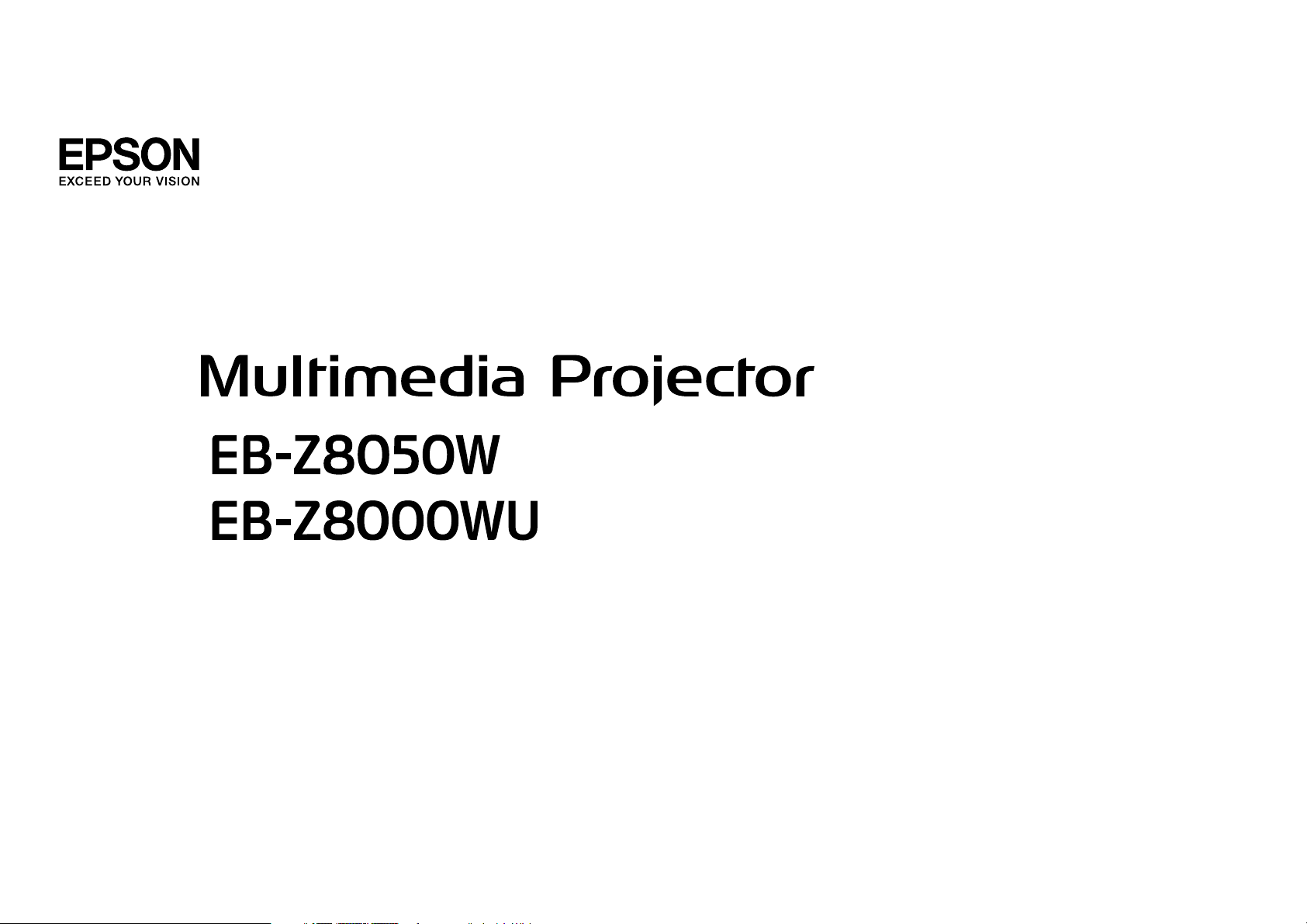
Manual de usuario
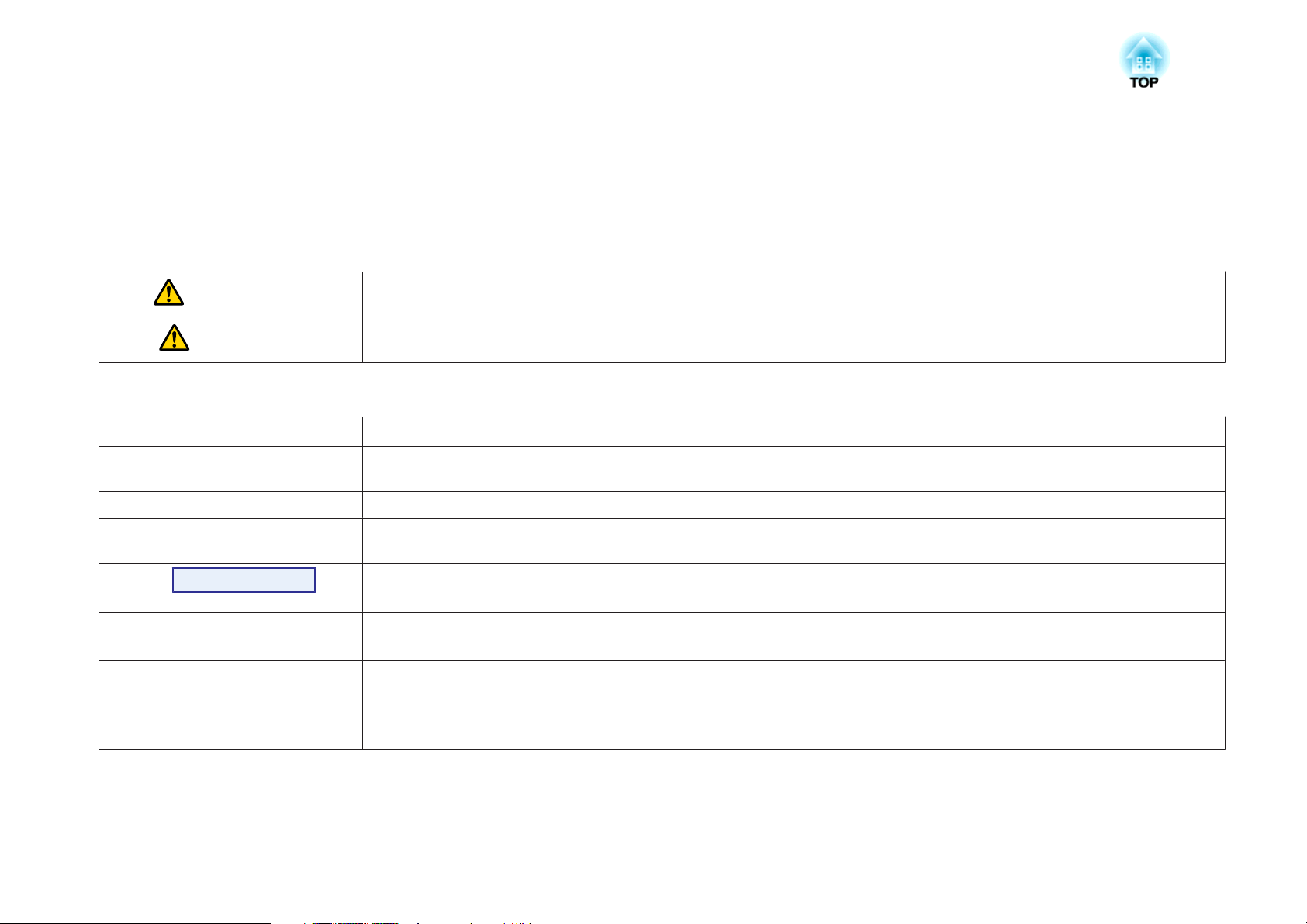
Anotaciones Usadas en Este Manual
• Indicaciones sobre seguridad
La documentación y el proyector utilizan símbolos para mostrar cómo utilizar el aparato de forma segura.
Debe aprender y respetar estos símbolos de precaución para evitar daños personales o materiales.
Advertencia
Precaución
• Indicaciones de información general
Atención
q
s Indica una página donde puede encontrarse información detallada respecto a un tema.
g
Procedimiento
[ (Nombre) ] Indica el nombre de los botones del mando a distancia o del panel de control.
“(Nombre del menú)”
Brillo (Boldface)
Este símbolo se aplica a información que, si se ignora, podría dar lugar a daños personales o incluso la muerte como consecuencia de
una manipulación incorrecta.
Este símbolo se aplica a información que, si se ignora, podría dar lugar a daños personales o lesiones físicas como consecuencia de una
manipulación incorrecta.
Indica procedimientos que pueden provocar averías o lesiones si no se realizan con el cuidado suficiente.
Indica información adicional y aspectos cuyo conocimiento puede resultar útil respecto a un tema.
Indica que en el glosario de términos aparece una explicación de la palabra o palabras subrayadas delante de este símbolo. Consulte la
sección “Glosario” del “Apéndice”. s p.127
Indica métodos de funcionamiento y el orden de las operaciones.
El procedimiento indicado debería realizarse en el orden señalado por los pasos numerados.
Ejemplo: botón [ESC]
Indica elementos del menú de configuración.
Ejemplo:
Seleccione “Brillo” en el menú Imagen.
Menú Imagen - Brillo
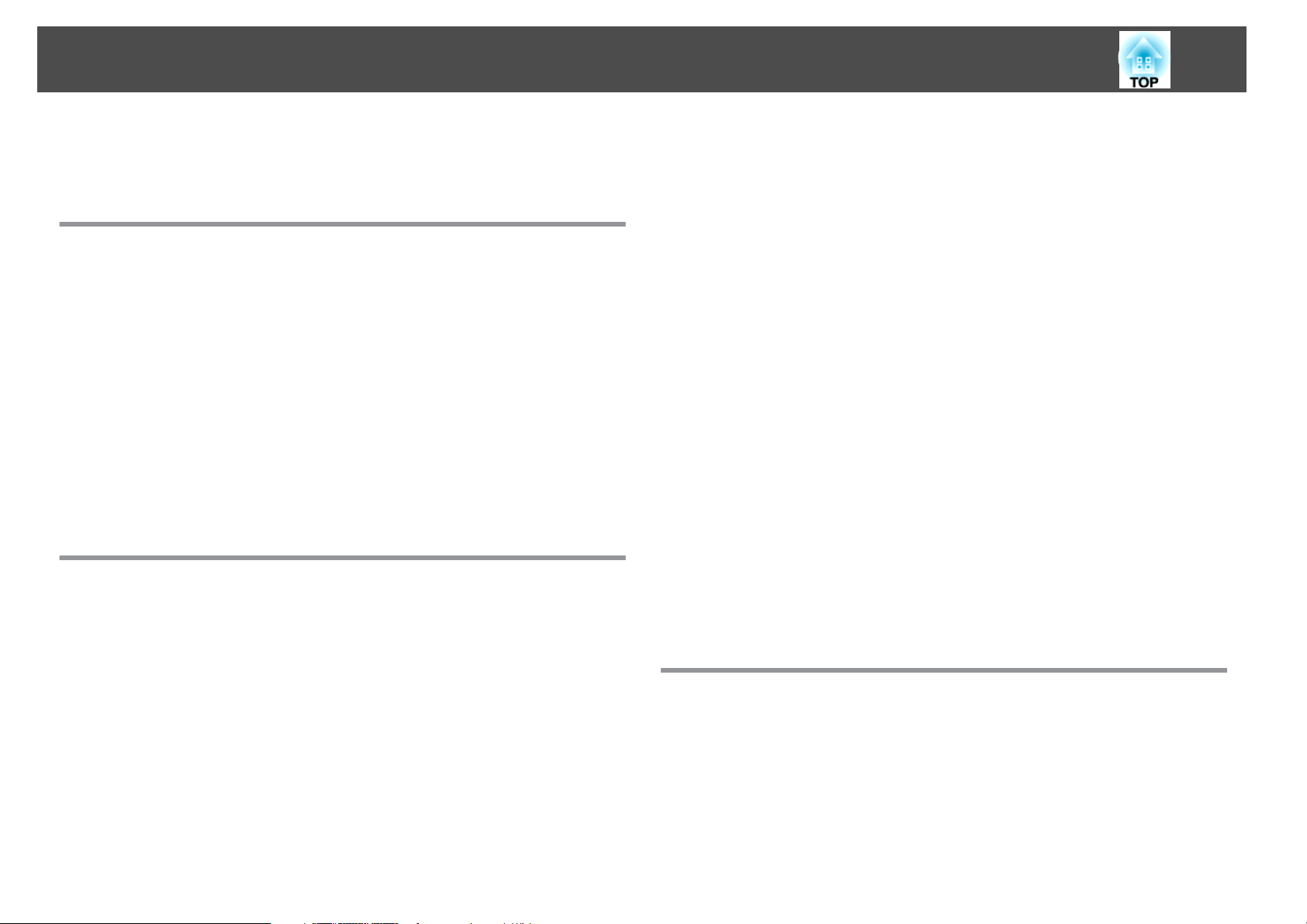
Contenido
3
Anotaciones Usadas en Este Manual................. 2
Introducción
Características del Proyector.................................. 7
Facilidad de uso cuando se instala en el techo............................7
Fiabilidad de la que puede fiarse.....................................8
Área de proyección grande y colores precisos............................8
Funciones de seguridad mejoradas...................................8
Fácil manejo...................................................8
Utilización del proyector a través de la red (EB-Z8050W solamente).............9
Nombres de Partes y Funciones.............................. 10
Frontal/Superior............................................... 10
Interfaz.....................................................11
Posterior....................................................12
Mando a distancia.............................................. 14
Funciones Útiles
Corregir la distorsión en la imagen proyectada................ 17
Corrección de la distorsión con Quick Corner...........................18
Cambiar el Aspecto para las imágenes de ordenador.................... 27
Función del puntero (Puntero).....................................30
Ampliar parte de la imagen (E-Zoom).................................31
Limitación en el número de proyectores de destino al utilizar
múltiples proyectores....................................... 32
Definir la ID del proyector.........................................33
Comprobar la ID del proyector..................................... 33
Definir la ID del mando a distancia................................... 34
Corregir el color para múltiples proyectores (Ajuste de color en
pantalla múltiple)........................................... 35
Resumen del procedimiento de corrección.............................35
Método de corrección...........................................35
Funciones de Seguridad..................................... 37
Gestionar usuarios (Contraseña protegida)............................. 37
Tipo de contraseña protegida.................................... 37
Ajustar contraseña protegida.................................... 37
Introducir la contraseña........................................38
Restringir funcionamiento de botones................................39
Ajustar Bloqueo funcionam......................................39
Bloq funcion. objetv..........................................40
Bloqueo Antirrobo.............................................41
Instalar el cable de seguridad.................................... 41
Cambiar la Imagen Proyectada............................... 21
Detectar automáticamente señales entrantes y cambiar la imagen proyectada
(Búsqueda de fuente)...........................................21
Cambiar a la Imagen de Destino con el Mando a Distancia...................22
Funciones para Mejorar la Proyección........................ 23
Seleccionar la Calidad de la Proyección (Seleccionar el Modo de Color)..........23
Ajustar el Iris Automático......................................... 24
Ocultación temporal de la imagen (Obturador)..........................24
Congelar la imagen (Congelar).....................................25
Cambiar el Relación de Aspecto..................................... 25
Métodos de cambio...........................................25
Cambiar el Aspecto para las imágenes de equipos de vídeo................25
Menú de Configuración
Utilizar el Menú de Configuración............................ 43
Lista de Funciones.......................................... 44
Menú Imagen................................................. 44
Menú Señal..................................................46
Menú Ajustes.................................................48
Menú Extendida...............................................49
Menú Red (EB-Z8000WU solamente). . . . . . ...........................51
Menú Red (EB-Z8050W solamente). . ................................54
Notas acerca del funcionamiento del menú de red......................55
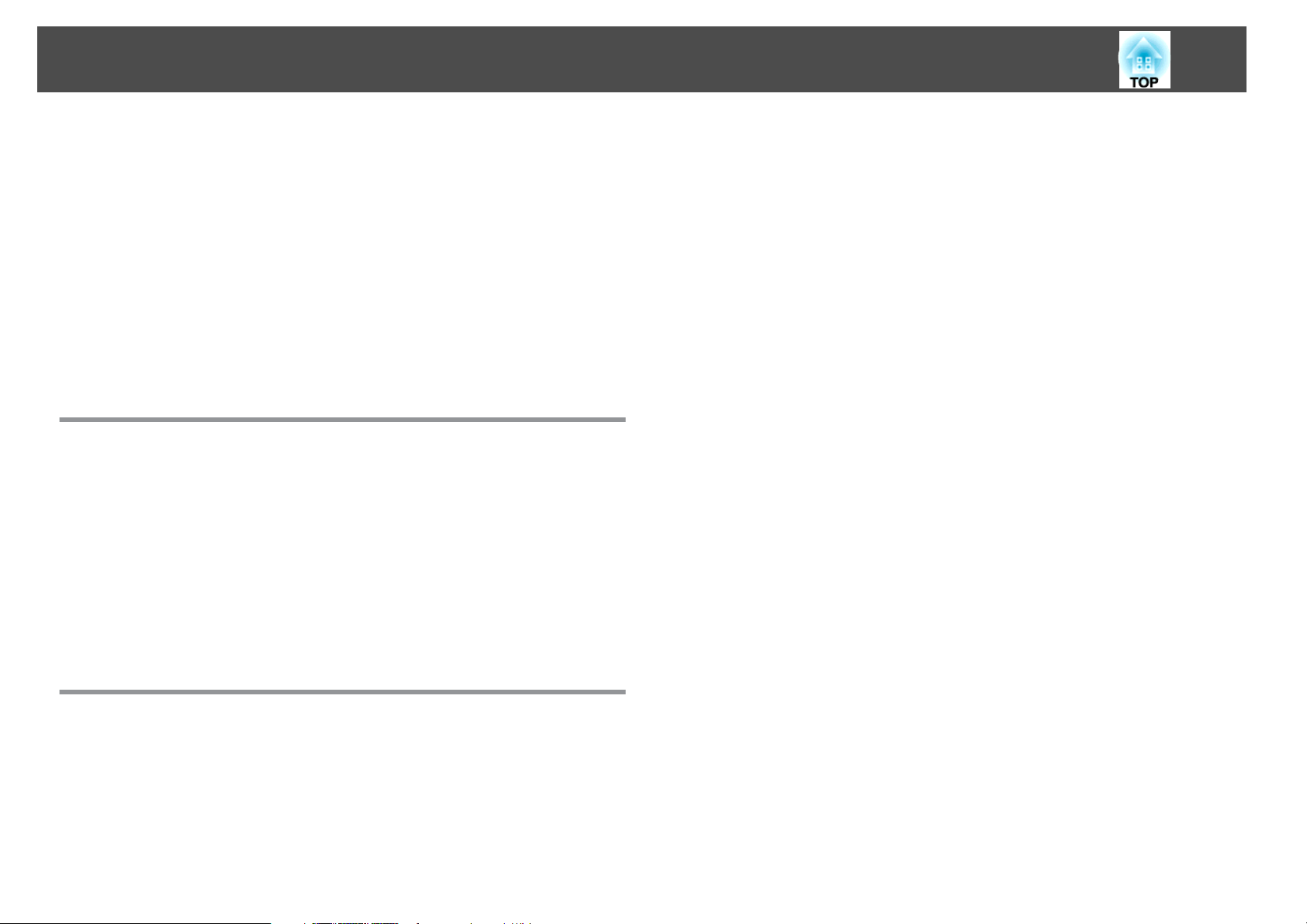
Contenido
4
Operaciones en el teclado flexible.................................55
Menú Básica................................................ 56
Menú LAN inalámbrica (sólo cuando se ha instalado la unidad LAN inalámbrica
opcional).................................................. 57
Menú Seguridad (disponible sólo cuando se ha instalado la unidad LAN
inalámbrica opcional).........................................59
Menú LAN con cables.........................................63
Menú Correo...............................................64
Menú Otros................................................65
Menú Reiniciar..............................................66
Menú Información (sólo visualización)................................67
Menú Reiniciar................................................ 68
Solución de Problemas
Utilizar la Ayuda............................................ 70
Solución de Problemas...................................... 71
Estado de los Indicadores......................................... 71
El indicador
El Indicador
Cuando los indicadores no son de ayuda..............................76
Problemas relacionados con las imágenes...........................78
Problemas al iniciar la proyección.................................82
Otros problemas............................................. 83
t
está iluminado o parpadea en color rojo..................72
m o n
parpadea o está iluminado.......................73
Apéndice
Sustituir la lámpara.............................................91
Periodo de sustitución de la lámpara...............................91
Cómo sustituir la lámpara....................................... 91
Reajustar Horas lámpara........................................94
Sustituir el filtro de aire..........................................94
Periodo de sustitución del filtro de aire..............................94
Cómo sustituir el filtro de aire....................................94
Accesorios Opcionales y Consumibles........................ 96
Accesorios Opcionales........................................... 96
Consumibles.................................................97
Notas acerca del transporte.................................. 98
Mover a una posición cercana......................................98
Al transportar................................................. 98
Preparar el embalaje..........................................98
Notas al realizar del embalaje y el transporte..........................98
Guardar un Logotipo del Usuario............................. 99
Establecer una conexión WPS (configuración inalámbrica
protegida) con un punto de acceso de LAN inalámbrica (EB-
Z8050W solamente). . . . . . . . . . . . . . . . . . . . . . . . . . . . . . . . . . . . . . . 101
Método de configuración de la conexión............................. 101
Establecer una conexión mediante el Método Pulsar botón. . . . . . . . . . . . . . . 102
Establecer una conexión mediante el Método Código PIN................ 103
Tamaño de Pantalla y Distancia de Proyección............... 105
Distancia de proyección de EB-Z8000WU............................. 105
Distancia de proyección de EB-Z8050W.............................. 106
Métodos de Instalación...................................... 86
Limpieza................................................... 87
Limpiar la Superficie del Proyector................................... 87
Limpiar la Lente............................................... 87
Limpiar el filtro de aire........................................... 87
Sustituir los Consumibles.................................... 90
Sustituir las pilas del mando a distancia...............................90
Conectar un cable LAN..................................... 108
Conexión a un monitor externo............................. 109
Retirar e instalar la unidad del objetivo del proyector......... 110
Extraer.....................................................110
Instalar.....................................................111
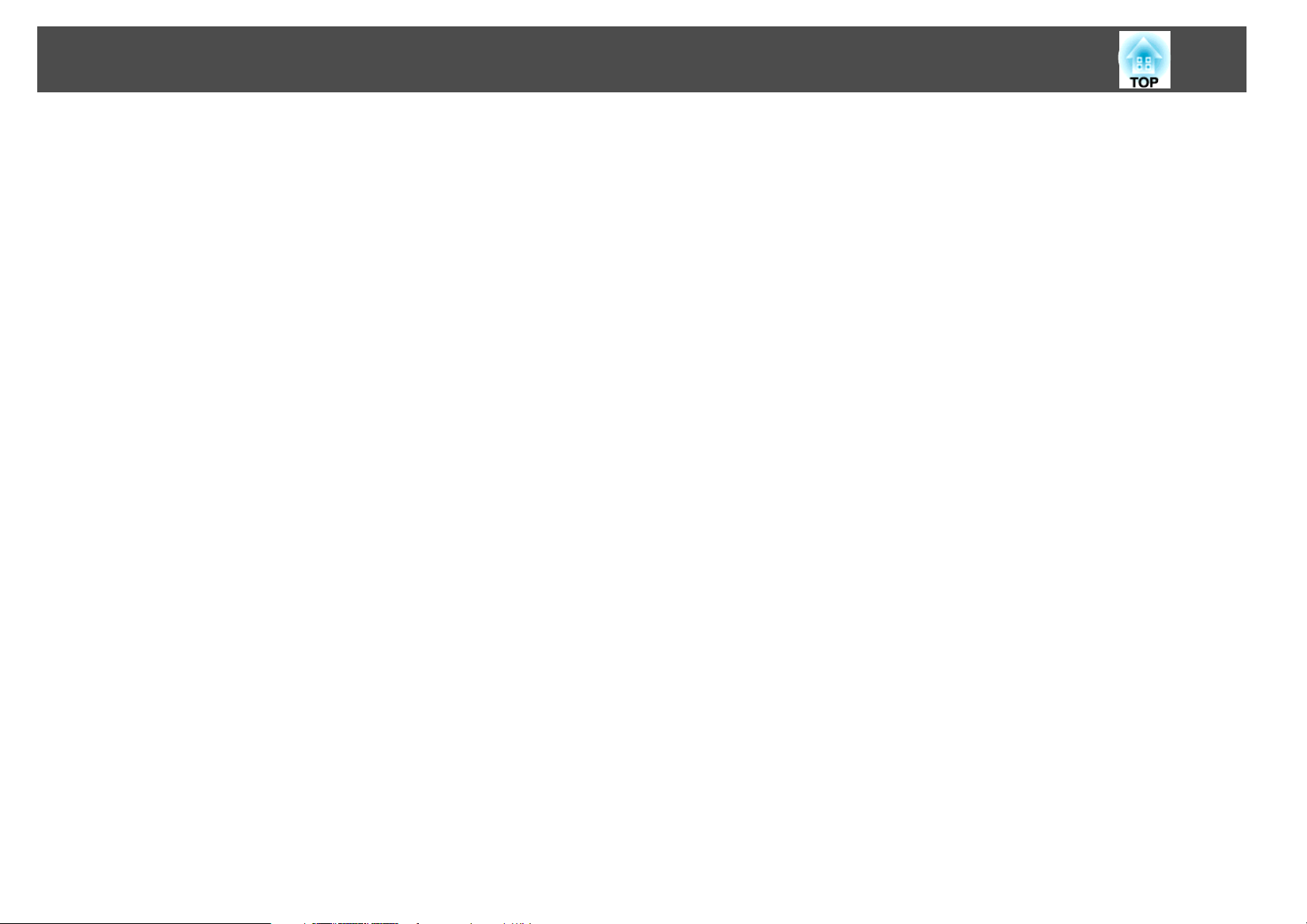
Contenido
Leer el problema enviado por la función notificación por correo
.......................................................... 113
Comandos ESC/VP21....................................... 114
Lista de Comandos............................................ 114
Distribuciones de Cable......................................... 114
Conexión en serie........................................... 114
Protocolo de comunicación.................................... 115
Acerca de PJLink........................................... 116
Modos de Vídeo Soportados................................ 117
Modos de vídeo soportados para EB-Z8000WU......................... 117
Señales de ordenador (RGB analógica)............................. 117
Vídeo de componentes....................................... 118
Vídeo compuesto/S-Vídeo..................................... 118
Señal de entrada del puerto de entrada HDMI/DVI-D................... 119
Modos de vídeo soportados para EB-Z8050W.......................... 120
Señales de ordenador (RGB analógica)............................. 120
Vídeo de componentes....................................... 121
Vídeo compuesto/S-Vídeo..................................... 121
Señal de entrada del puerto de entrada HDMI/DVI-D................... 122
5
Especificaciones........................................... 123
Especificaciones Generales del Proyector............................. 123
Conectores................................................124
Condiciones de funcionamiento para el software........................125
Aspecto................................................... 126
Glosario.................................................. 127
Avisos Generales.......................................... 130
Aviso General................................................ 130
Índice.................................................... 131
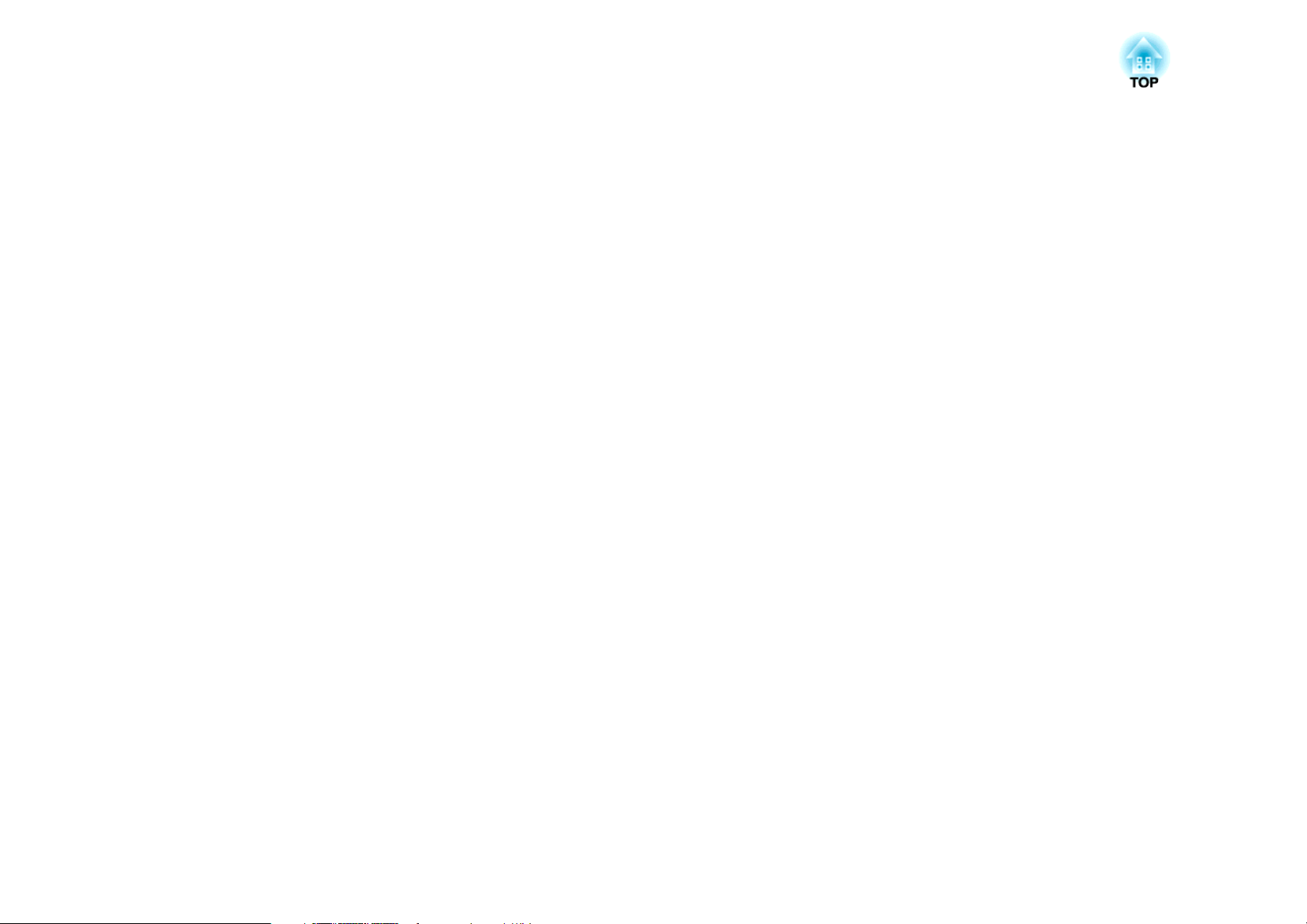
Introducción
Este capítulo explica las características del proyector y los nombres de sus partes.
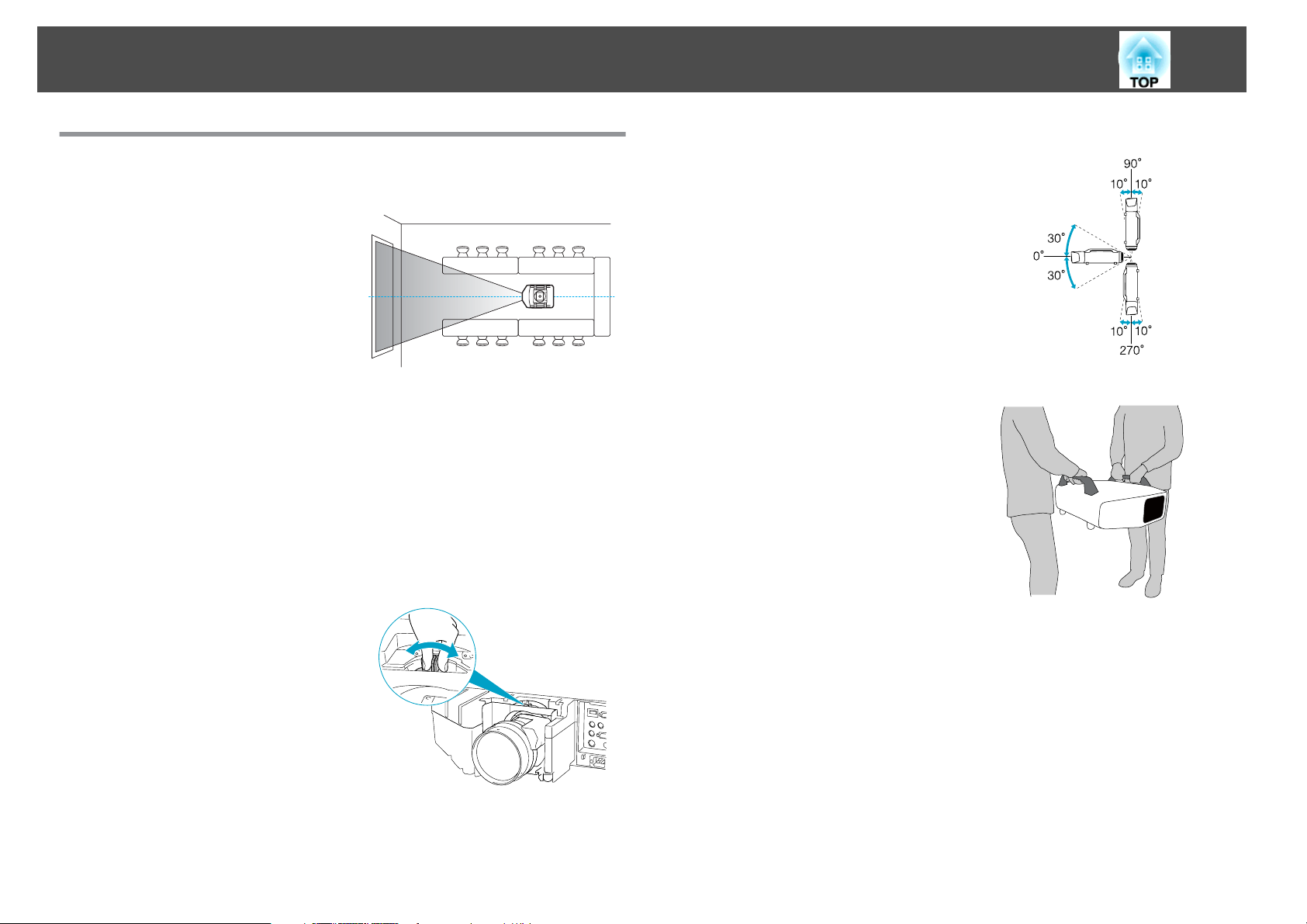
Características del Proyector
7
Facilidad de uso cuando se instala en el techo
Objetivo centrado
El objetivo está colocado en el centro del
proyector, por lo que está bien
equilibrado, y es fácil de montar en un
techo. Esto también facilita la alineación
de la pantalla y el proyector.
Equipado con funciones de desplazamiento eléctrico del objetivo, de
zoom, y de enfoque
Utilizando la función de desplazamiento del objetivo, que permite ajustar la posición
de la imagen proyectada por el eje horizontal y vertical, permite instalar el dispositivo
en una gran variedad de ubicaciones.
Las funciones de desplazamiento del objetivo, de zoom, y de enfoque pueden gobernarse con un mando a distancia, por lo que la operación resulta fácil incluso aunque el proyector esté montado en el techo.
Con seis objetivos opcionales
Podrá seleccionar el objetivo que mejor se
adapte al propósito y distancia de
proyección. Todos los objetivos
opcionales son de tipo bayoneta, lo que le
permitirá reemplazar sencilla y
fácilmente e instalar objetivos opcionales.
s p.96, p.110
Posibilidad de instalación vertical y horizontal
El proyector podrá instalarse apuntando
hacia arriba o hacia abajo para proyectar
imágenes en el techo o en el suelo. Esto
hace que sea una herramienta efectiva de
comunicación, que le permitirá expresar
sus ideas con gran impacto. s p.86
Diseño que armoniza con el entorno y facilita la instalación
El sofisticado diseño del proyector posee
una cubierta de cables en la que los cables
quedan ocultos para ofrecer un aspecto
exterior nítido.
Las asas de tipo barra están diseñadas
para permitir trasladar e instalar el
proyector fácilmente a fin de que pueda
manejarse con seguridad. El soporte para
fijación en techo se instala en estas asas
para montar el proyector en el techo. No
es necesario dar la vuelta al proyector,
por lo que la instalación es fácil. Los
ajustes iniciales pueden realizarse
fácilmente mirando la pantalla, porque el
panel de control está dispuesto en la parte
posterior del proyector.
Mantenimiento sencillo
Puede sustituir la lámpara abriendo una cubierta, y tirando directamente de ella, de la
parte posterior del proyector sin necesidad de utilizar ningún destornillador.
Solamente existe un filtro de aire, por lo que la limpieza y el reemplazo son fáciles. La
lámpara y el filtro de aire pueden reemplazarse con seguridad incluso montado en el
techo porque sus cubiertas no caerán incluso aunque las suelte.
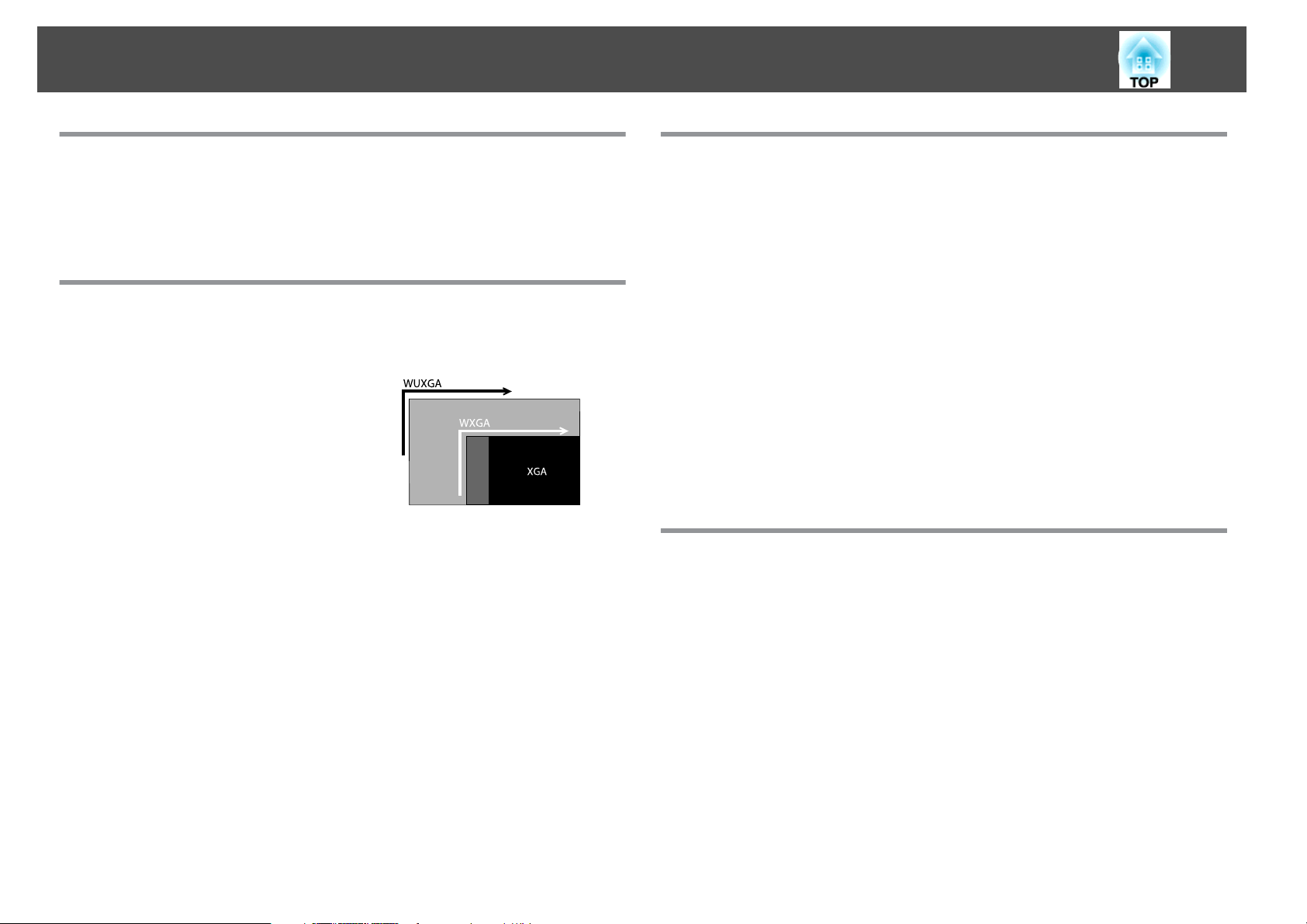
Características del Proyector
8
Fiabilidad de la que puede fiarse
El proyector está equipado con dos lámparas. Incluso aunque una de las
lámparas se rompa, podrá continuar proyectando con la otra y evitar
que se interrumpan presentaciones importantes.
Área de proyección grande y colores precisos
Equipado con panel WUXGA de alta resolución (EB-Z8000WU solamente)
Podrá proyectar una enorme cantidad de
información en la pantalla. Los
espectadores podrán ver la información
de un vistazo sin tener que realizar
desplazamientos ni cambios de pantalla.
El Filtro Cinema Epson soporta la gama de colores para el cine digital.
Seleccione Teatro o sRGB en Modo de color para utilizar Filtro Cinema Epson para
la reproducción al 100% de la gama de colores utilizada para el cine digital. Como resultado, esto reproduce colores que son plenos y profundos.
Ajustes de color precisos
Además del Modo de color, también puede ajustar la temperatura de color absoluta
de la imagen y la intensidad de cada color RGB. Además, puesto que puede ajustar el
matiz, la saturación y el brillo de cada RGBCMY, la imagen se proyectará con una intensidad y una correspondencia de colores llenas de detalles.
Funciones de seguridad mejoradas
Contraseña protegida para restringir y gestionar usuarios
Si establece una contraseña podrá restringir los usuarios que pueden utilizar el proyector. s p.37
Bloqueo funcionam. evita el funcionamiento de los botones del Panel
de control.
Puede utilizarlo para evitar que los usuarios cambien los ajustes del proyector sin permiso en acontecimientos, escuelas, etc. s p.39
Equipado con varios dispositivos antirrobo
El proyector está equipado con varios tipos de dispositivos de seguridad antirrobo.
p.41
s
• Ranura de seguridad
• Punto de instalación de cable de seguridad
Fácil manejo
Direct power On/Off
En lugares en los que la alimentación se administre centralmente, como en una sala
de conferencias, puede seleccionar que el proyector se active y desactive automáticamente si la fuente de alimentación a la que está conectado se activa o desactiva.
No es necesario esperar a que se enfríe
Cuando apague el proyector, podrá desconectar el cable de alimentación del proyector sin tener que esperar a que el proyector se enfríe.
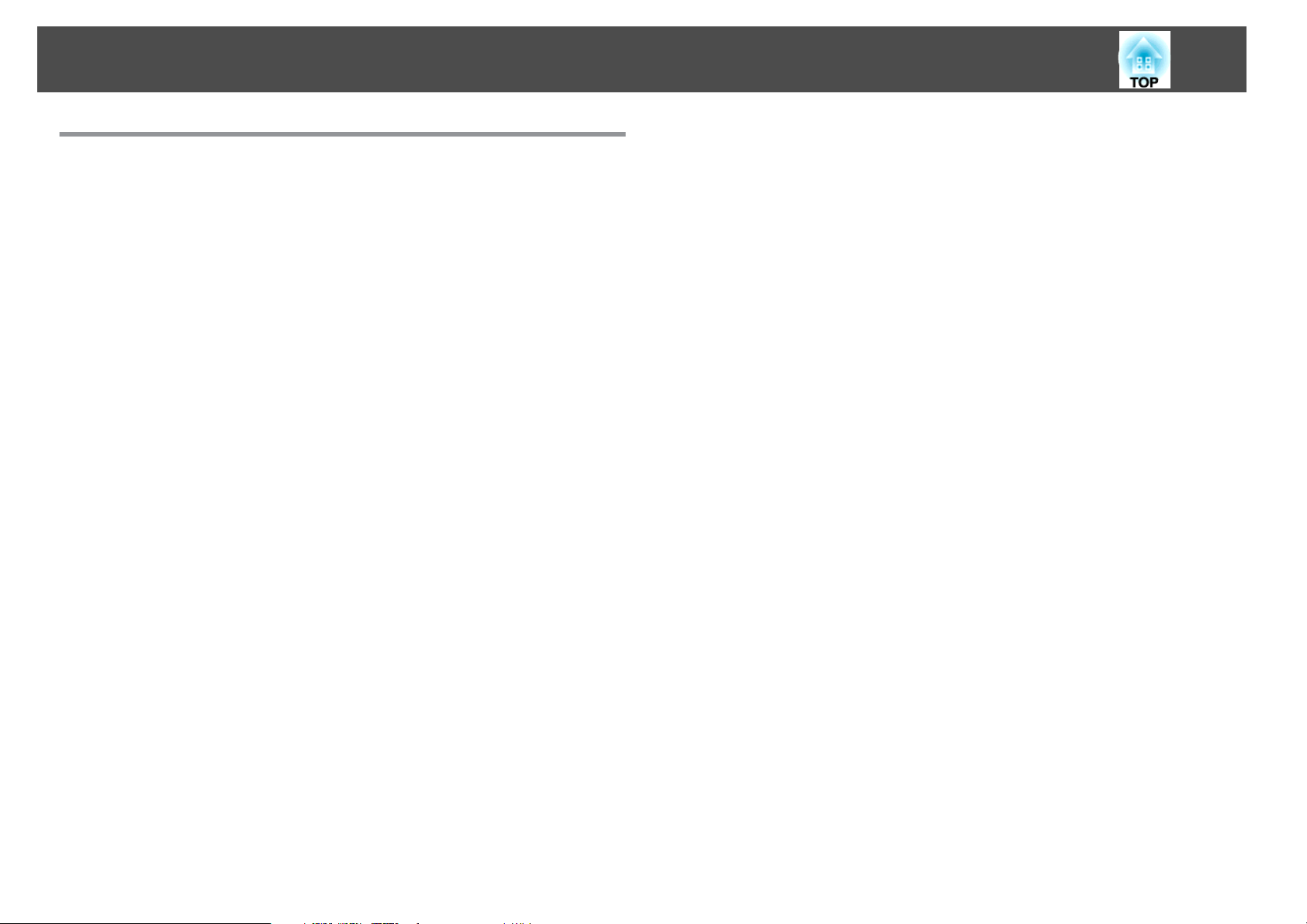
Características del Proyector
Utilización del proyector a través de la red (EB-Z8050W solamente)
Aproveche su red utilizando el “EPSON Projector Software for Meeting
& Monitoring” incluido para realizar distintas presentaciones y
reuniones.
Conexión al proyector desde ordenadores a través de una red
Puede utilizar su red existente para compartir el proyector desde múltiples ordenadores. Desde cada ordenador podrán proyectarse documentos sin tener que cambiar ningún cable durante reuniones o presentaciones. Además, no tendrá que preocuparse
por la distancia entre el ordenador y el proyector.
Conexión inalámbrica a un ordenador
Cuando instale la unidad LAN inalámbrica opcional en el proyector, podrá conectar
inalámbricamente al ordenador.
s
Guía de funcionamiento del proyector
9
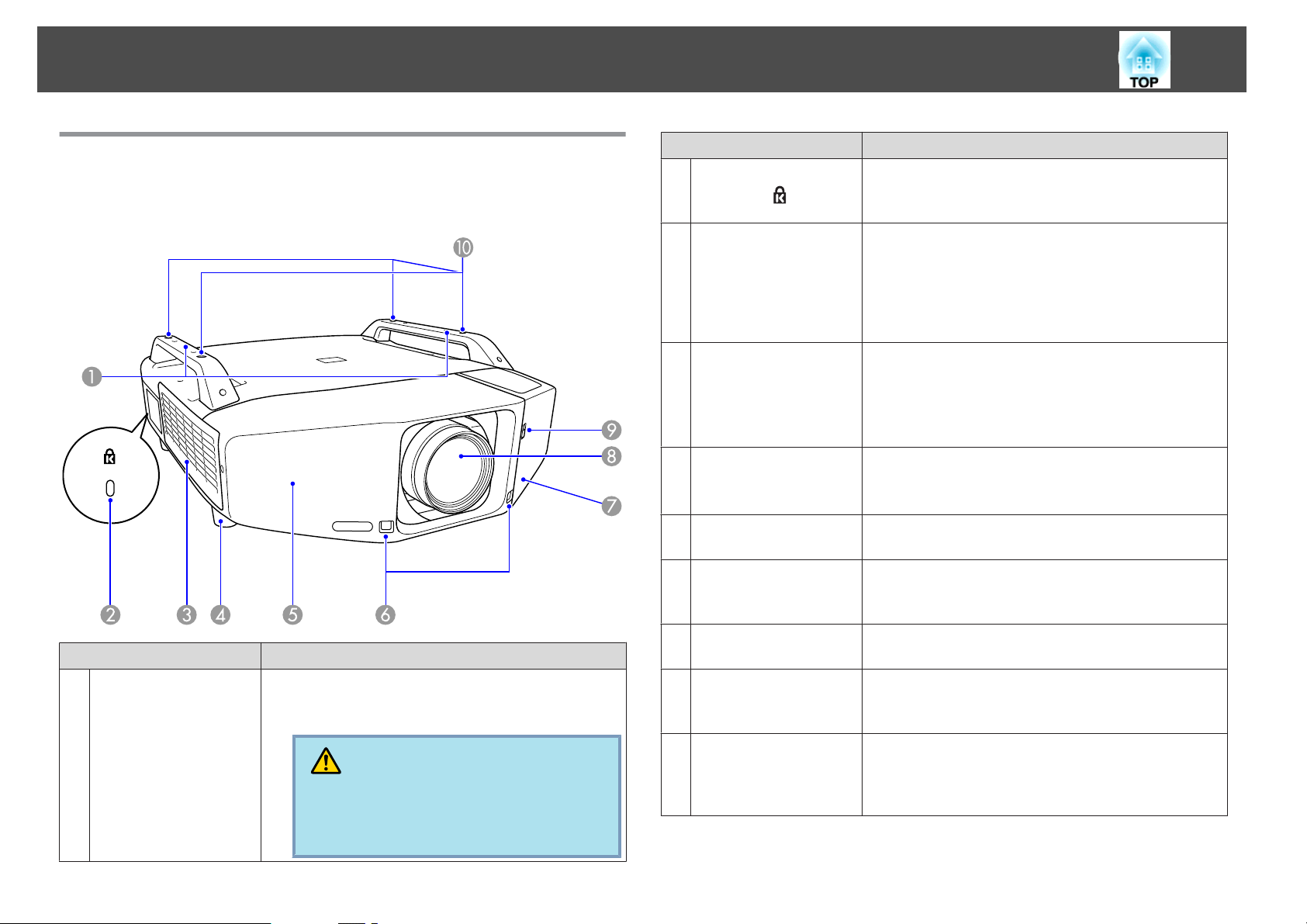
Nombres de Partes y Funciones
10
Frontal/Superior
La ilustración muestra el proyector con un objetivo zoom estándar
instalado.
Nombre Función
Ranura de
B
seguridad(
Ventilación de
C
entrada de aire
(Filtro de aire)
Pie ajustable frontal
D
Cubierta frontal
E
Receptor Remoto
F
Cubierta de interfaz
G
La Ranura de seguridad es compatible con el sistema de
)
seguridad Microsaver fabricado por Kensington.
p.41
s
Da entrada a aire para enfriar internamente el proyector.
Si se acumula polvo aquí, es posible que la temperatura
interna aumente, lo que puede producir problemas en el
funcionamiento y acortar la vida útil del motor óptico.
Cerciórese de limpiar el filtro de aire con regularidad.
p.87, p.94
s
Si el equipo está colocado sobre un escritorio, gírelo
para extenderlo y replegarlo, ajustando así la inclinación
horizontal.
Las patas delanteras ajustables podrán quitarse cuando
el proyector se instale en el techo. s Guía de inicio rápido
Retire esta cubierta para quitar o instalar la unidad del
objetivo cuando reemplace el objetivo. s p.110
Esta cubierta deberá instalarse cuando utilice el proyector.
Recibe las señales del mando a distancia. s Guía de
inicio rápido
Retire esta cubierta para conectar cables a los puertos del
interior cuando conecte el proyector a un equipo de
vídeo. s Guía de inicio rápido , p.11
A
Nombre Función
Asa
Utilice estas asas para transportar el proyector. Además,
podrá pasar un cable de seguridad antirrobo a través de
las asas para asegurar el proyector. s p.41
Precaución
No transporte el proyector mediante una persona.
Para desempacar o transportar el proyector, se necesitarán dos personas.
Objetivo de
H
proyección
Interruptor de
I
apertura/cierre de la
cubierta de interfaz
Puntos de fijación
J
para el soporte para
fijación en techo
(Cuatro puntos)
Dispositivo a través del cual se proyectan las imágenes.
Abre y cierra la cubierta de interfaz. s Guía de inicio
rápido
Coloque el Soporte para fijación en techo opcional
cuando desee colgar el proyector del techo. s p.86,
p.96
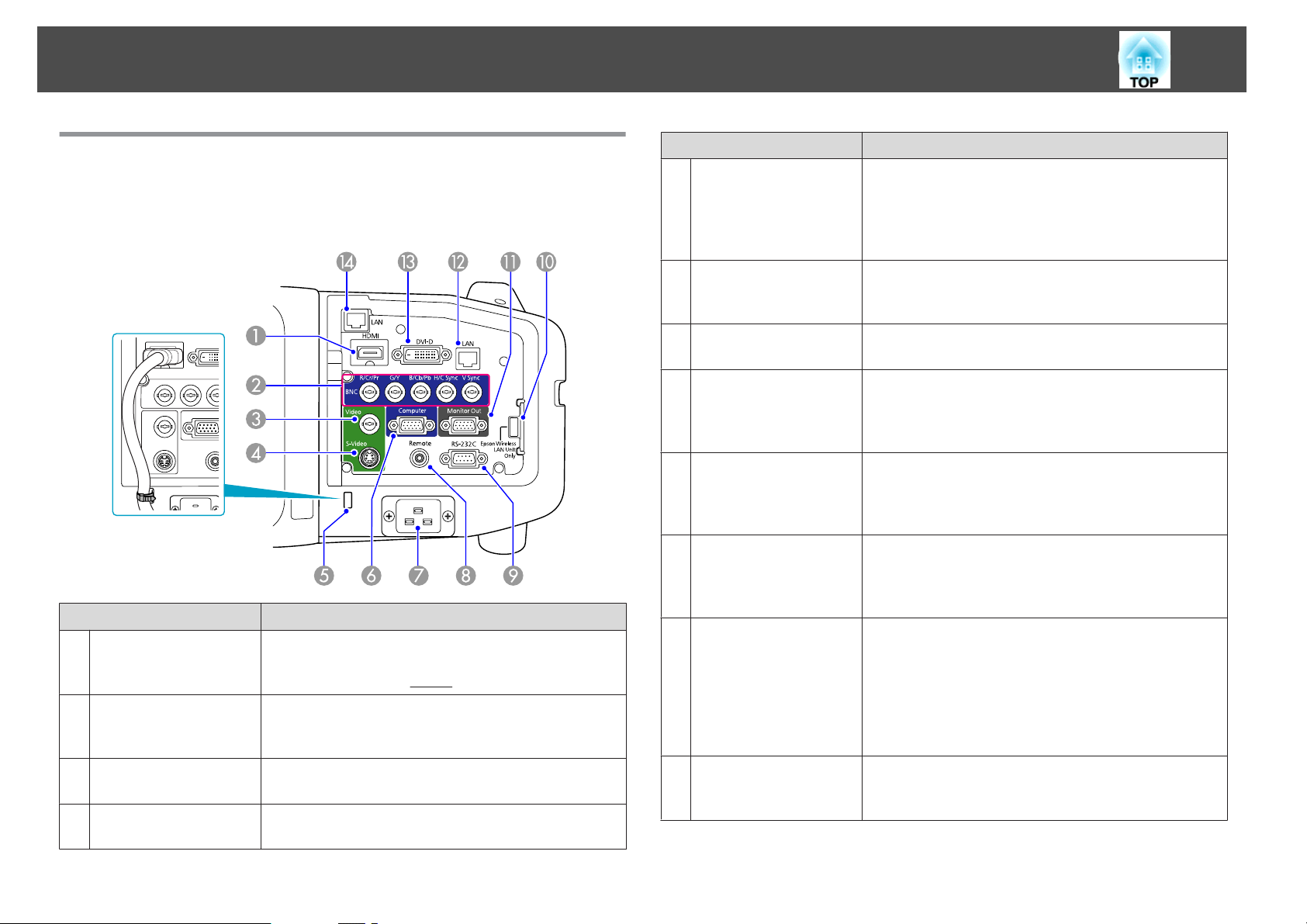
Nombres de Partes y Funciones
11
Interfaz
Quitando la cubierta de interfaz podrá accederse a los puertos
siguientes. Con respecto a la información sobre cómo quitar la cubierta
s
de cables y conectar el equipo de vídeo,
Nombre Función
Puerto de entrada
A
HDMI
Puerto d e entrada BNC
B
Puerto de entrada
C
Vídeo (Video)
Puerto S-Vídeo
D
(S-Video)
Recibe señales de vídeo de ordenadores y equipos de
vídeo compatibles con HDMI. Este proyector es
compatible con señales
Para señales RGB analógicas enviadas desde un
ordenador y señales de vídeo de componentes enviadas
desde otras fuentes de vídeo. s Guía de inicio rápido
Para señales de vídeo compuesto enviadas desde fuentes
de vídeo. s Guía de inicio rápido
Para señales de S-Vídeo enviadas desde fuentes de vídeo.
s Guía de inicio rápido
Guía de inicio rápido .
HDCPg. s Guía de inicio rápido
Nombre Función
Soporte para cables
E
Puerto de entrada
F
Ordenador
(Computer)
Toma de corriente
G
Puerto para mando a
H
distancia (Remote)
Puerto RS-232C
I
Puerto de la unidad
J
LAN inalámbrica
(EB-Z8050W
solamente)
Puerto Monitor Out
K
Puerto LAN
L
(EB-Z8000WU
solamente)
Es posible que la conexión resulte defectuosa cuando se
conecte un cable HDMI grueso y pesado al puerto de
entrada HDMI. Pase una cinta sujetacables disponible
en el mercado a través de este soporte para evitar que el
cable se desconecte.
Para señales RGB analógicas enviadas desde un
ordenador y señales de vídeo de componentes enviadas
desde otras fuentes de vídeo. s Guía de inicio rápido
Se conecta al cable de alimentación. s Guía de inicio
rápido
Conecta el grupo de cables del mando a distancia
opcional y recibe señales de dicho mando. Cuando el
cable del mando a distancia se conecta a este puerto, el
receptor remoto del proyector se desactiva.
Al controlar el proyector desde un ordenador, conéctelo
al ordenador con un cable RS-232C. Este puerto se
utiliza para el control y, en general, no deberá utilizarse.
s p.114
Conecta a la unidad LAN inalámbrica opcional.
Envía a un monitor externo la señal analógica del
ordenador conectado al puerto de entrada Ordenador
(Computer) o al puerto de entrada BNC. No está
disponible para señales de vídeo componente ni otras
señales que se reciban en cualquier otro puerto que no
sea el puerto de entrada Ordenador (Computer) o el
puerto de entrada BNC. s p.109
Se conecta a un cable LAN y luego a una red. s p.108
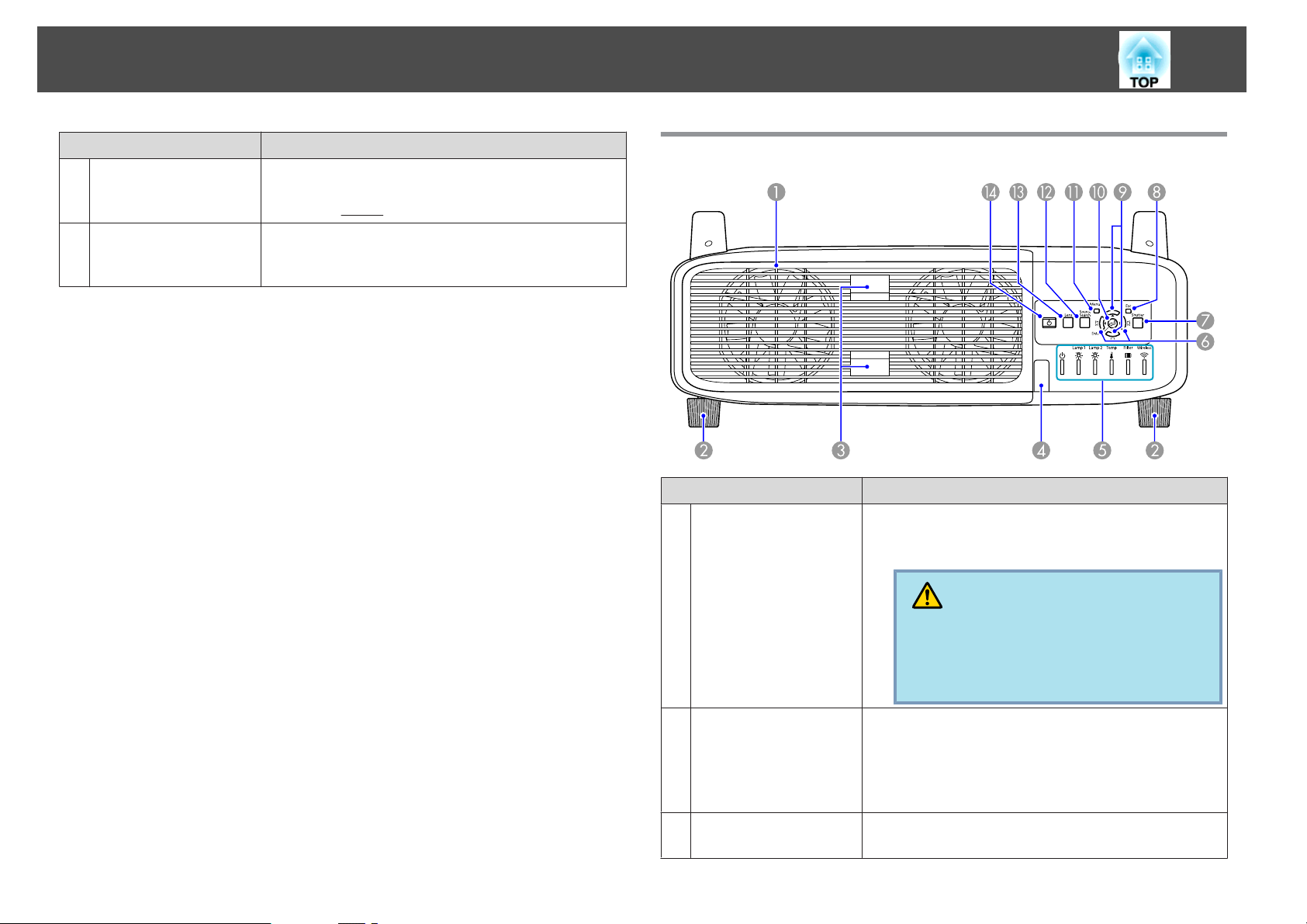
Nombres de Partes y Funciones
12
Nombre Función
Puerto de entrada
M
DVI-D
Puerto LAN
N
(EB-Z8050W
solamente)
Recibe señales RGB digitales de un ordenador conectado
al puerto de salida DVI-D. Este proyector es compatible
con señales
Se conecta a un cable LAN y luego a una red. s p.108
HDCPg. s Guía de inicio rápido
Posterior
Nombre Función
Ventilación de salida
A
de aire
(Cubierta de la
lámpara)
Salida del aire utilizado para enfriar el proyector
internamente. Además, abra esta cubierta cuando deba
sustituir las lámparas del proyector.
Precaución
Pie posterior
B
Pestaña Cub. Lámp.
C
Abierta
No coloque objetos que puedan deformarse por el
calor cerca de la Ventilación de salida de aire, y
no coloque la cara ni las manos cerca de la ventilación durante la proyección.
Si el equipo está colocado sobre un escritorio, gírelo
para extenderlo y replegarlo, ajustando así la inclinación
horizontal.
Las patas ajustables posteriores podrán quitarse cuando
el proyector se instale en el techo. s Guía de inicio rápido
Utilice estas pestañas para abrir la cubierta de la
lámpara. s p.91

Nombres de Partes y Funciones
13
Nombre Función
Receptor Remoto
D
Indicadores de estado
E
F
Botón [</ ][>/ ]
Botón [Shutter]
G
Botón [Esc]
H
Recibe las señales del mando a distancia. s Guía de
inicio rápido
El color de los indicadores, y si están iluminados o
intermitentes, muestra el estado del proyector. La
ilustración de la izquierda indica EB-Z8050W.
EB-Z8000WU no posee indicador inalámbrico.
p.71
s
Corrige la distorsión horizontal Keystone. Si los pulsa
mientras se visualiza el menú de configuración o una
pantalla de Ayuda, estos botones sólo tienen las
funciones [
menú y valores de ajuste. s Guía de inicio rápido ,
p.43
Pulse este botón para abrir o cerrar el obturador
eléctrico. También podrá cerrar el obturador eléctrico
para bloquear completamente una proyección. s Guía
de inicio rápido , p.24
Detiene la función actual.
Si se pulsa cuando se visualiza el menú de configuración,
pasa al nivel de menú anterior. s p.43
] y [ ] que seleccionan elementos de
Nombre Función
Botón [Menu]
K
Botón [Source Search]
L
Botón [Lens]
M
Botón [t]
N
Visualiza y cierra el menú de configuración.
s p.43
Cambia a la siguiente fuente de entrada que está
conectada al proyector y que envía una imagen.
p.21
s
Pulse este botón para pasar cíclicamente a través de los
ajustes de enfoque, zoom, y desplazamiento del objetivo
para ajustar el objetivo. s Guía de inicio rápido
Activa o desactiva el proyector. s Guía de inicio rápido
I
Botón [w/ ][v/ ]
Botón [Enter]
J
Corrige la distorsión vertical Keystone. Si los pulsa
mientras se visualiza el menú de configuración o una
pantalla de Ayuda, estos botones sólo tienen las
funciones [
menú y valores de ajuste. s Guía de inicio rápido ,
p.43
Si se pulsa durante la proyección de señales RGB
analógicas de ordenador, ajusta automáticamente
Tracking, Sync., y Posición para proyectar una imagen
óptima.
Cuando se visualiza el menú de configuración o una
pantalla de Ayuda, acepta e introduce la selección actual
y pasa al siguiente nivel. s p.43
] y [ ] que seleccionan elementos de
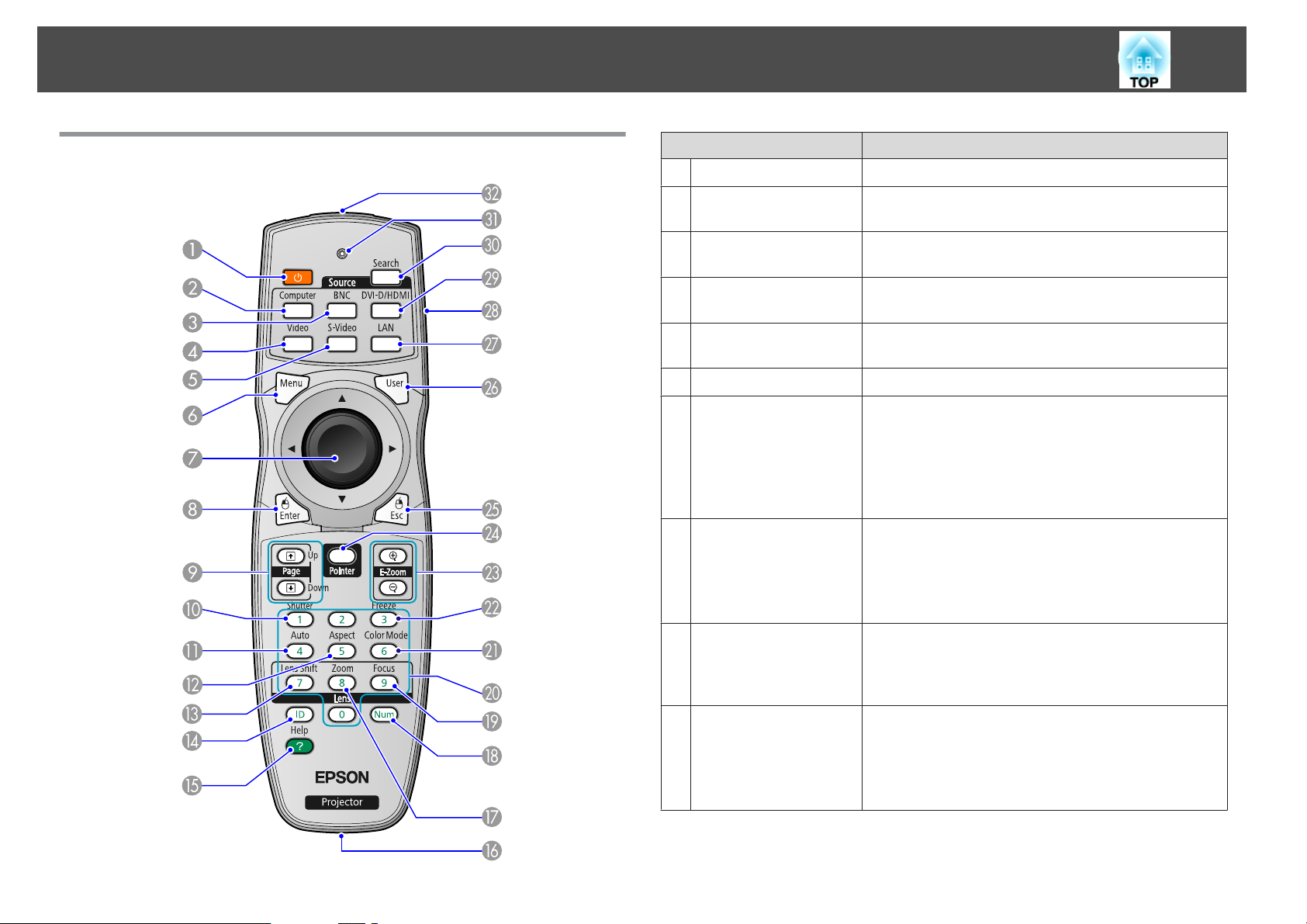
Nombres de Partes y Funciones
14
Mando a distancia
Nombre Función
Botón [t]
A
Botón [Computer]
B
Botón [BNC]
C
Botón [Video]
D
Botón [S-Video]
E
Botón [Menu]
F
Botón [h]
G
Botón [Enter]
H
Activa o desactiva el proyector. s Guía de inicio rápido
Cambia a imágenes desde el puerto de entrada
Ordenador (Computer). s p.22
Cambia a imágenes desde el puerto de entrada BNC.
s p.22
Cambia a imágenes desde el puerto de entrada Vídeo
(Video). s p.22
Cambia a imágenes desde el puerto de entrada S-Vídeo
(S-Video). s p.22
Visualiza y cierra el menú de configuración. s p.43
Mientras se visualiza el menú de configuración o la
pantalla de Ayuda, selecciona elementos de menú y
valores de ajuste. s p.43, p.70
Al utilizar el receptor del ratón inalámbrico opcional, el
puntero se mueve en la dirección indicada por este
botón (ocho direcciones posibles).
Cuando se visualiza el menú de configuración o una
pantalla de Ayuda, acepta e introduce la selección actual
y pasa al siguiente nivel. s p.43, p.70
Actúa como el botón izquierdo del ratón cuando se
utiliza el receptor del ratón inalámbrico opcional.
Botones [Page]
I
[[][]]
Botón [Shutter]
J
Al utilizar el receptor del ratón inalámbrico opcional,
puede cambiar la página del archivo de PowerPoint
durante la proyección pulsando los botones de página
anterior/página siguiente.
Cada vez que pulse este botón, el obturador eléctrico se
abrirá o cerrará.
También podrá cerrar el obturador eléctrico para
bloquear completamente una proyección. s Guía de
inicio rápido , p.24
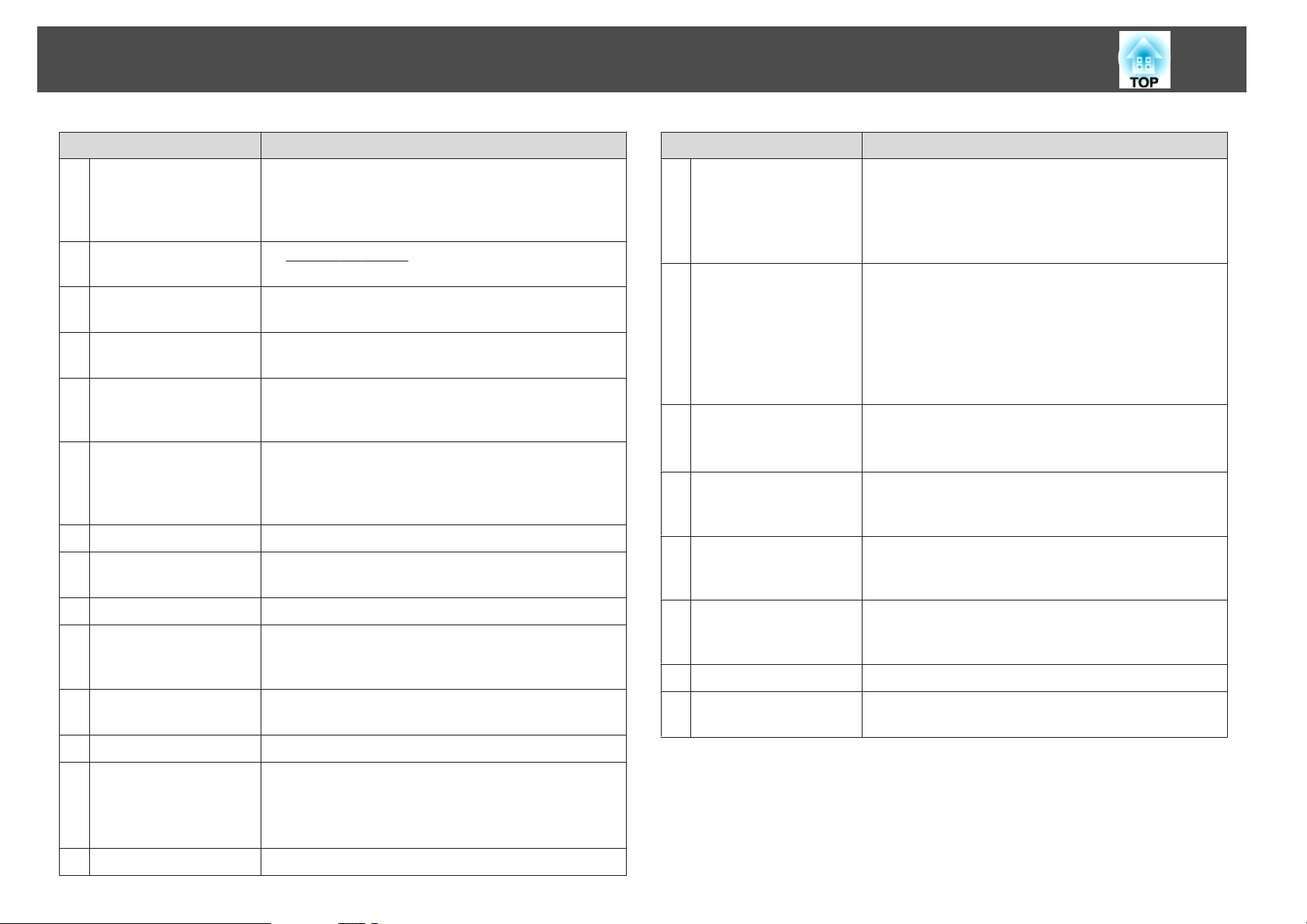
Nombres de Partes y Funciones
15
Nombre Función
Botón [Auto]
K
Botón [Aspect]
L
Botón [Lens Shift]
M
Botón [ID]
N
Botón [Help]
O
Puerto remoto
P
Botón [Zoom]
Q
Botón [Num]
R
Botón [Focus]
S
Botones numéricos
T
Botón [Color Mode]
U
Botón [Freeze]
V
Botones [E-Zoom]
W
[z][x]
Si se pulsa durante la proyección de señales RGB
analógicas de ordenador, ajusta automáticamente
Tracking, Sync., y Posición para proyectar una imagen
óptima.
La
Relación de aspectog cambia cada vez que se pulsa el
botón. s p.25
Púlselo para ajustar el desplazamiento del objetivo.
s Guía de inicio rápido
Púlselo para definir la ID del mando a distancia.
s p.34
Visualiza y cierra la pantalla de Ayuda, que muestra
cómo solucionar los problemas si se producen.
s p.70
Conecta el grupo de cables del mando a distancia
opcional y da salida a señales de dicho mando. Cuando
el cable del mando a distancia se conecta a este puerto
remoto, el receptor remoto se desactiva.
Púlselo para ajustar el zoom. s Guía de inicio rápido
Utilice este botón para introducir contraseñas,
Dirección IP de Red, etc. s p.37
Púlselo para ajustar el enfoque. s Guía de inicio rápido
Utilice este botón para introducir contraseñas, ajustes de
IP del mando a distancia, Dirección IP de Red, etc.
s p.34, p.37
Cada vez que pulse el botón, cambiará el Modo de color.
s p.23
Las imágenes se pausan o se reanudan. s p.25
El botón [z] amplía la imagen sin cambiar el tamaño de
la proyección.
El botón [x] reduce partes de las imágenes que se han
ampliado utilizando el botón [z]. s p.31
Nombre Función
Botón [ESC]
Y
Botón [User]
Z
Botón [LAN]
a
Conmutador de ID
b
Botón [DVI-D/HDMI]
c
Botón [Search]
d
Indicadores
e
Emisor de infrarrojos
f
del mando a distancia
Detiene la función actual. Si se pulsa cuando se visualiza
el menú de configuración, pasa al nivel de menú
anterior. s p.43, p.70
Actúa como el botón derecho del ratón cuando se utiliza
el receptor del ratón inalámbrico opcional.
Púlselo para asignar un elemento que se utilice con
frecuencia de los seis elementos disponibles del menú de
configuración. Pulsando el botón se visualizará la
selección del elemento de menú/la pantalla de ajuste
asignados, lo que le permitirá definir parámetros/ajustes
de una pulsación. s p.48
Por defecto, se asigna Patrón de prueba.
Cambia a imágenes de EasyMP Network Projection.
(EB-Z8050W solamente) s p.22
Este botón no funcionará cuando se utilice EB-Z8000WU.
Utilice este conmutador para activar (On)/desactivar
(Off) los ajustes de ID para el mando a distancia.
s p.32
Cada vez que se pulsa el botón, la imagen visualizada
cambia entre los puertos de entrada DVI-D y HDMI.
s p.22
Cambia a la siguiente fuente de entrada que está
conectada al proyector y que envía una imagen.
p.21
s
El mando a distancia emite una luz cuando envía señales.
Envía las señales del mando a distancia.
Botón [Pointer]
X
Púlselo para activar el puntero en pantalla. s p.30

Funciones Útiles
Este capítulo ofrece consejos útiles para realizar presentaciones, así como las funciones de Seguridad.
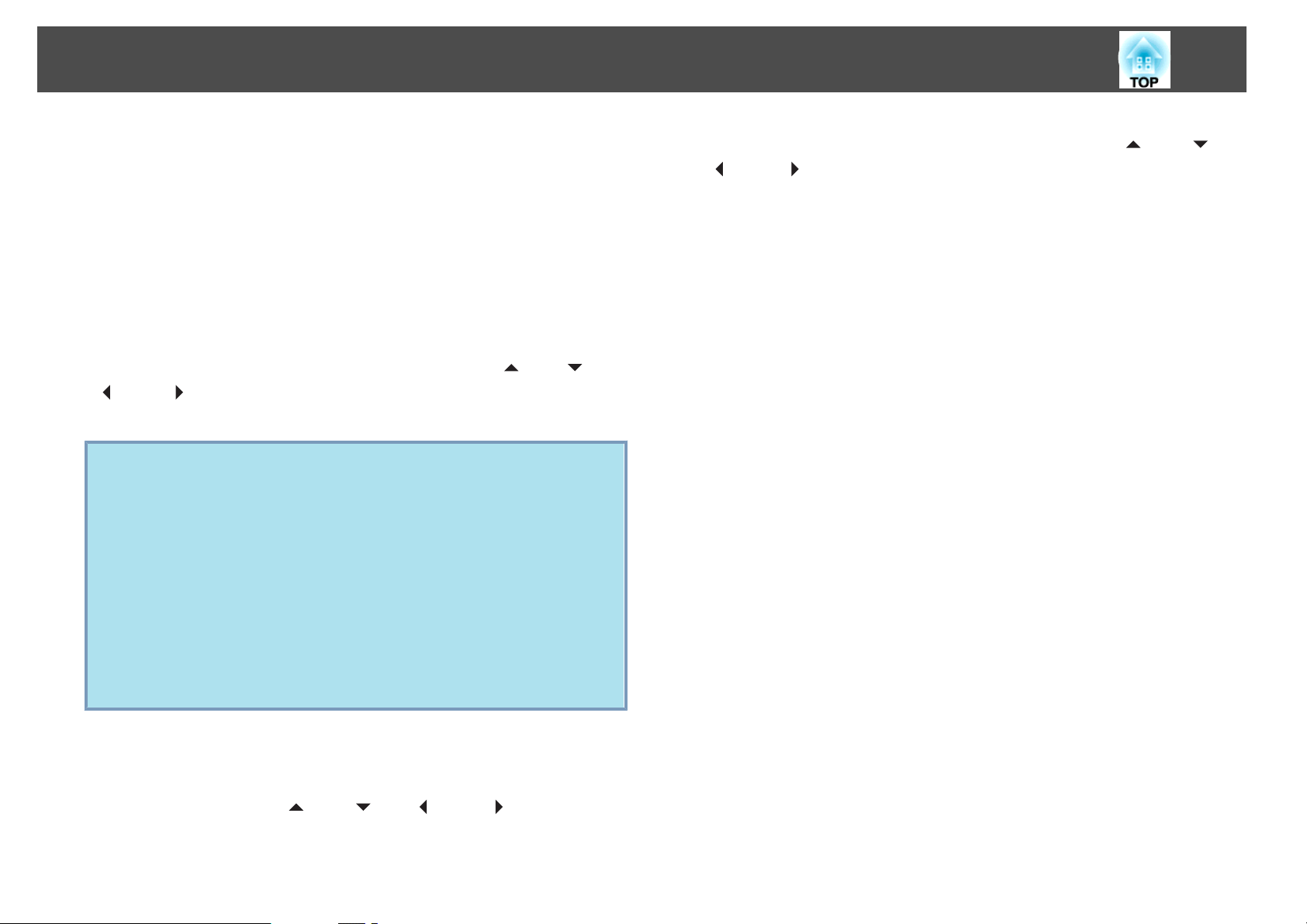
Corregir la distorsión en la imagen proyectada
17
Hay dos métodos de corregir la distorsión en las imágenes proyectadas,
como se describe a continuación.
• Quick Corner
Permite corregir manualmente cada una de las cuatro esquinas de la
imagen proyectada por separado.
Recomendamos utilizar Quick Corner para ajustar con precisión la
distorsión Keystone.
• H/V-Keystone
Permite corregir manualmente la distorsión en las direcciones
horizontal y vertical de manera independiente. Puede llevar a cabo las
correcciones H/V-Keystone utilizando los botones [
] y [>/ ] en el panel de control del proyector. s Guía de inicio
rápido
Desplace el objetivo hasta la posición mostrada abajo cuando
q
realice la corrección keystone horizontal y vertical. Cuando el
desplazamiento del objetivo no está colocado como se muestra
abajo, la distorsión no se corregirá con precisión.
• El desplazamiento horizontal del objetivo está ajustado al centro.
• El desplazamiento vertical del objetivo está ajustado a la parte
superior o inferior.
s
p.18
w
/ ] [v/ ] [</
w
V-Keystone, por lo que cuando se pulsen los botones [
<
/ ], y [>/ ], se realizará la corrección H/V-Keystone.
[
Puesto que Quick Corner y la corrección H/V-Keystone se pueden llevar
a cabo mientras se proyecta un patrón de prueba, no es necesario
realizar preparaciones como conectar un ordenador u otros equipos.
/ ], [v/ ],
La corrección puede no realizarse adecuadamente de acuerdo con el
valor de ajuste del zoom. Y, el tamaño de la pantalla proyectada
puede ser menor después de realizar la corrección. Tenga cuidado
con la distancia de proyección cuando instale el proyector.
Quick Corner y keystone horizontal y vertical no podrán realizarse al
mismo tiempo. Al seleccionar el método de corrección Keystone del
menú de configuración, el método de corrección que seleccione se
w
asignará a los botones [
control. El ajuste por defecto para Keystone está establecido a H/
/ ], [v/ ], [</ ], y [>/ ] del panel de
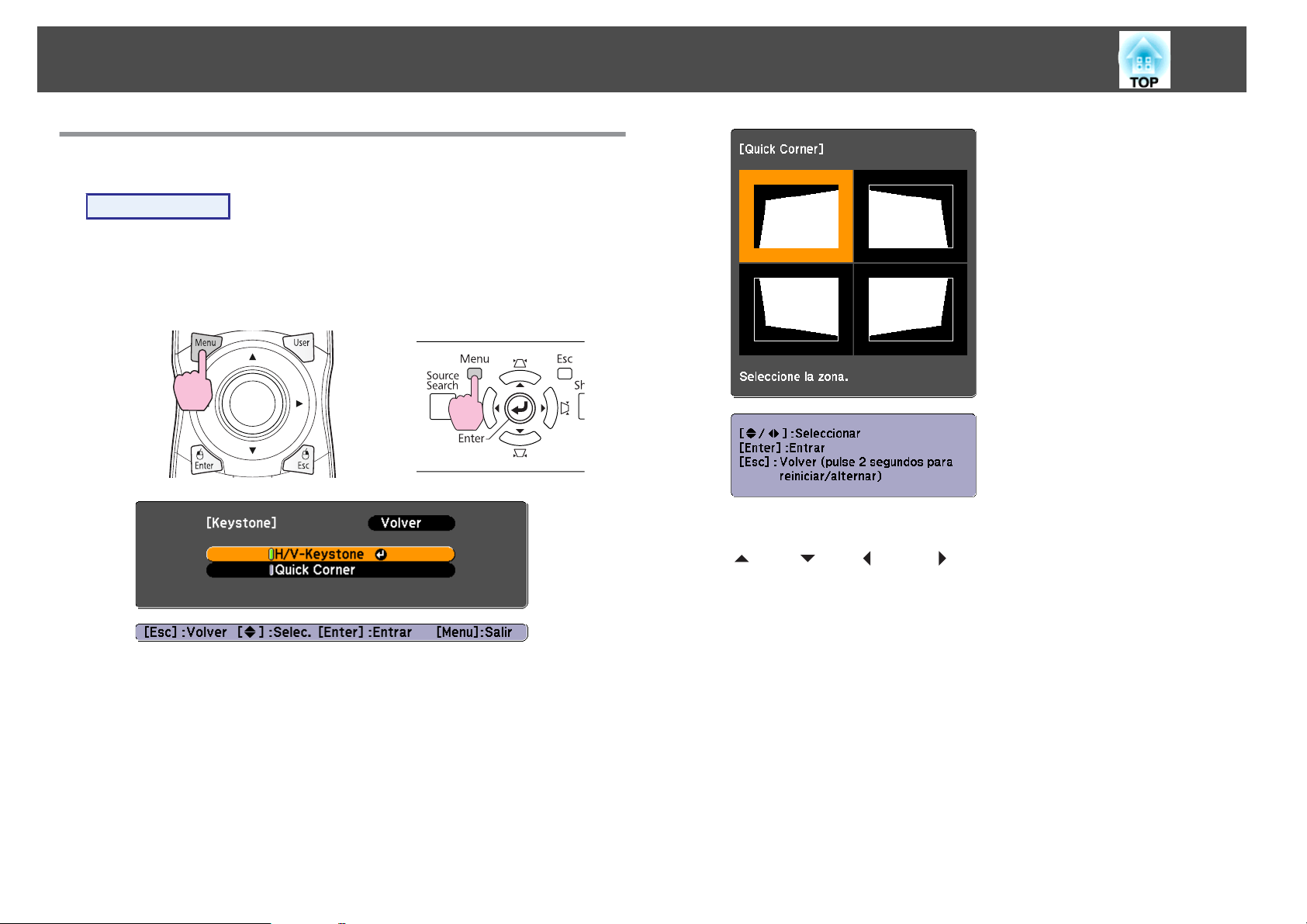
Corregir la distorsión en la imagen proyectada
Corrección de la distorsión con Quick Corner
Procedimiento
18
A
B
Pulse el botón [Menu], y en el menú de configuración
seleccione Ajustes - Keystone.
Configuración"
Con el Mando a distancia Con el Panel de control
Seleccione “Quick Corner” y, luego, pulse el botón [Enter].
Vuelva a pulsar el botón [Enter] para visualizar la pantalla de
selección desde la que puede seleccionar una de las cuatro esquinas.
s
"Utilizar el Menú de
C
Utilice el botón [h] del mando a distancia o los botones [w/
], [v/ ], [</ ], y [>/ ] del panel de control para
seleccionar la esquina que desea ajustar y, a continuación,
pulse el botón [Enter].
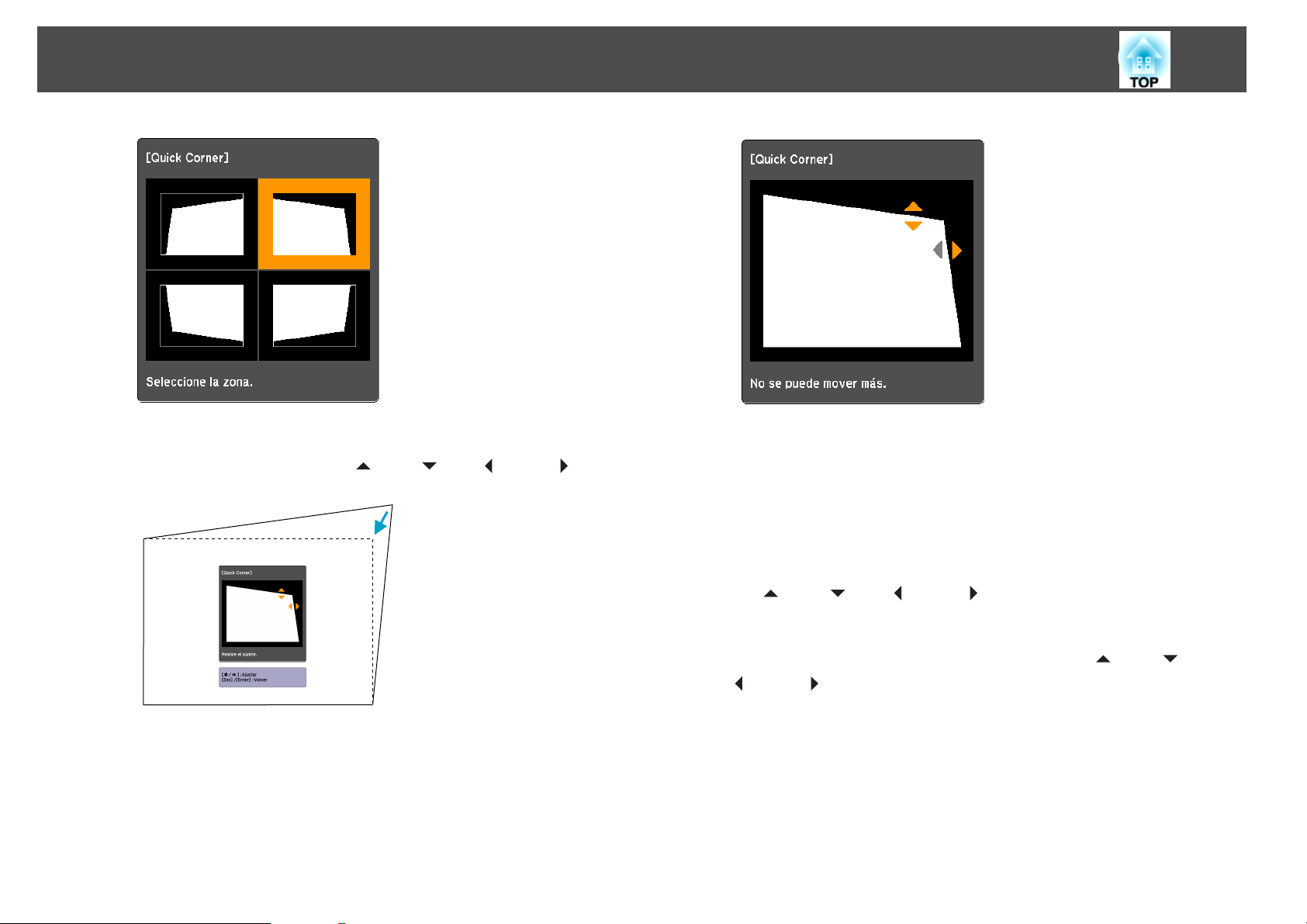
Corregir la distorsión en la imagen proyectada
19
D
Para ajustar la forma, utilice el botón [h] del mando a
w
distancia o los botones [
panel de control.
Si el triángulo en la dirección en la que esté ajustando la forma
se vuelve gris, como se muestra en la captura de pantalla
siguiente, no podrá ajustar más la forma en tal dirección.
/ ], [v/ ], [</ ], y [>/ ] del
E
F
Repita los procedimientos 3 y 4 como sea necesario para
ajustar el resto de las esquinas.
Cuando haya terminado, pulse el botón [Esc] para salir del
menú de corrección.
Puesto que el método de corrección ha cambiado a Quick Corner
de Keystone en el menú de configuración, al pulsar los botones
w
/ ], [v/ ], [</ ], y [>/ ] posteriormente, se mostrará la
[
pantalla para seleccionar la esquina en el procedimiento 2. Cambie
Keystone en el menú de configuración a H/V-Keystone si desea
w
corregir H/V-Keystone pulsando los botones [
], y [>/ ] del panel de control.
/ ], [v/ ], [</
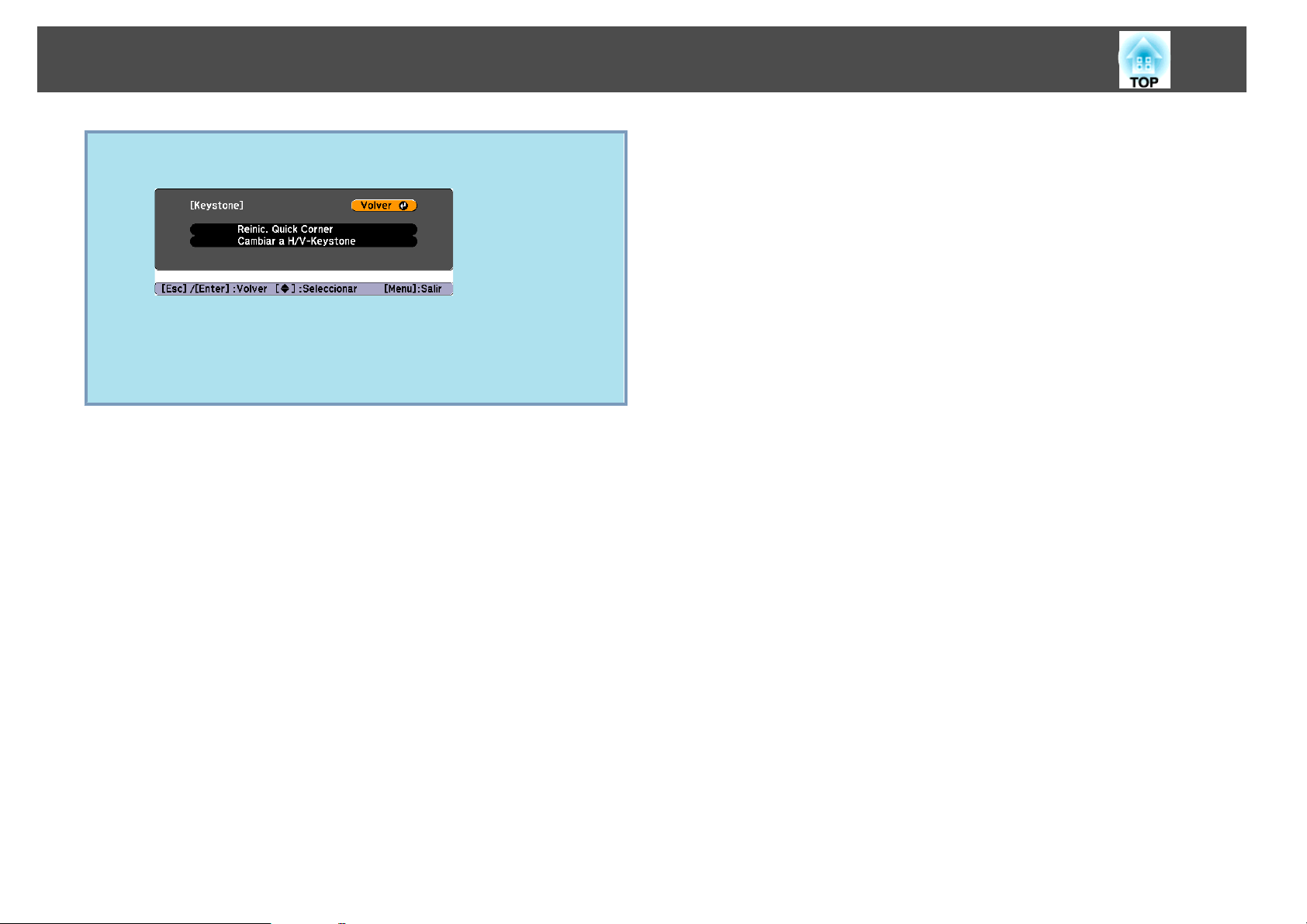
Corregir la distorsión en la imagen proyectada
Si mantiene pulsado el botón [Esc] durante dos segundos mientras
q
corrige con Quick Corner, se mostrará la siguiente pantalla.
Reiniciar Quick Corner: Permite reiniciar el resultado de las
correcciones de Quick Corner.
Cambiar a H/V-Keystone: Cambia el método de corrección a H/
V-Keystone. s p.48
20
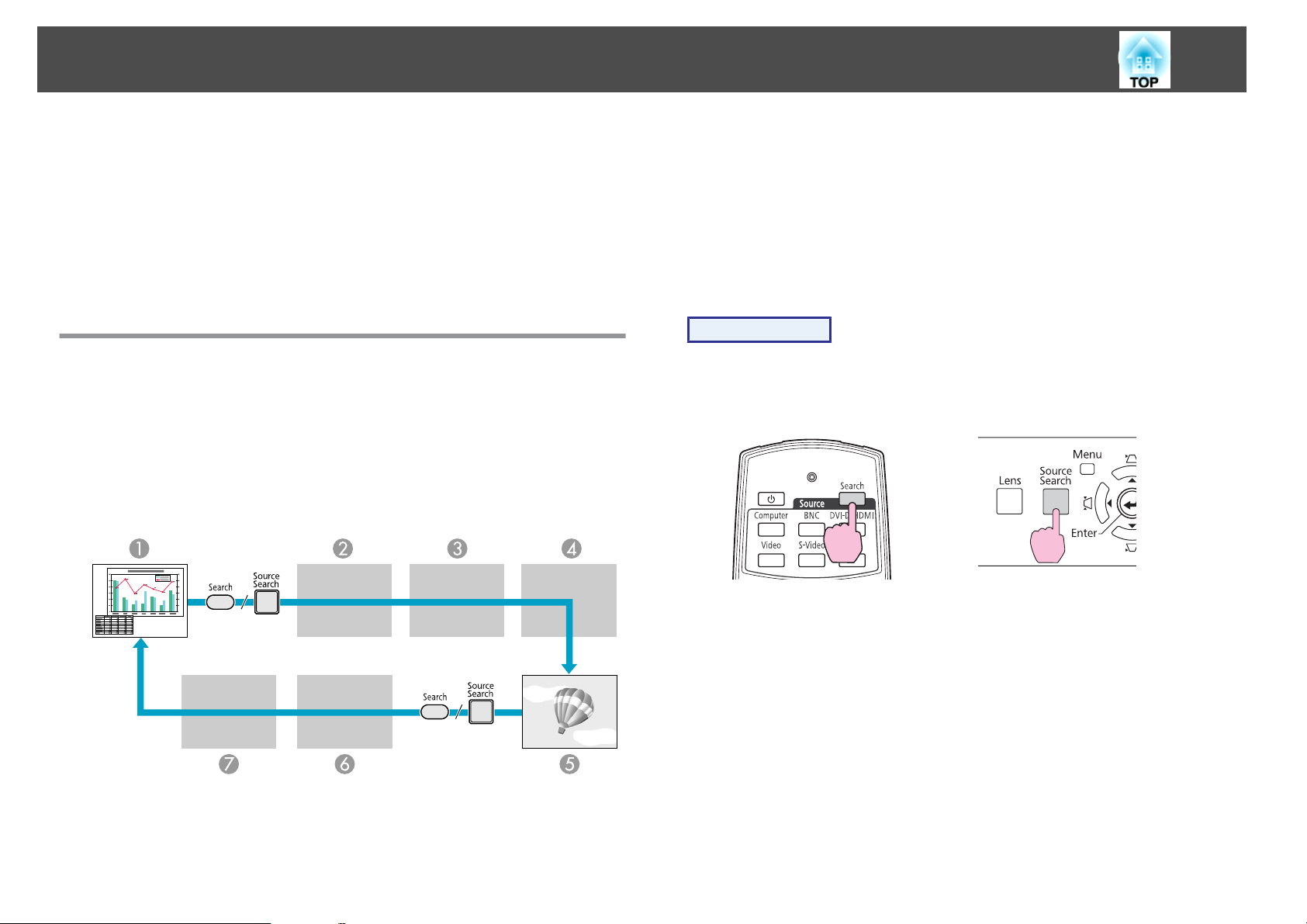
Cambiar la Imagen Proyectada
21
Puede cambiar la imagen proyectada de las dos formas siguientes.
• Cambiar por Búsqueda de fuente
El proyector detecta automáticamente las señales que se reciben desde
el equipo conectado, y se proyecta la imagen que se recibe del equipo.
• Cambiar directamente a imagen de destino
Puede utilizar los botones del mando a distancia para cambiar al
puerto de entrada de destino.
Detectar automáticamente señales entrantes y cambiar la imagen proyectada (Búsqueda de fuente)
Puede proyectar la imagen de destino de forma rápida, ya que los
puertos de entrada sin señal de imagen entrante se ignoran cuando
cambia pulsando el botón [Source Search] (Búsqueda de fuente) del
mando a distancia o del panel de control.
S-Vídeo
D
Vídeo
E
HDMI
F
LAN (EB-Z8050W solamente): Las imágenes proyectadas utilizando
G
EasyMP Network Projection desde un ordenador conectado al
proyector a través de una red.
Se ignora si no hay ninguna señal de imagen de entrada.
Procedimiento
Cuando el equipo de vídeo está conectado, inicie la reproducción
antes de iniciar esta operación.
Con el Mando a distancia Con el Panel de control
Ordenador
A
BNC
B
DVI-D
C
Si están conectados dos o más equipos, pulse el botón [Source Search]
hasta que se proyecte la imagen de destino.
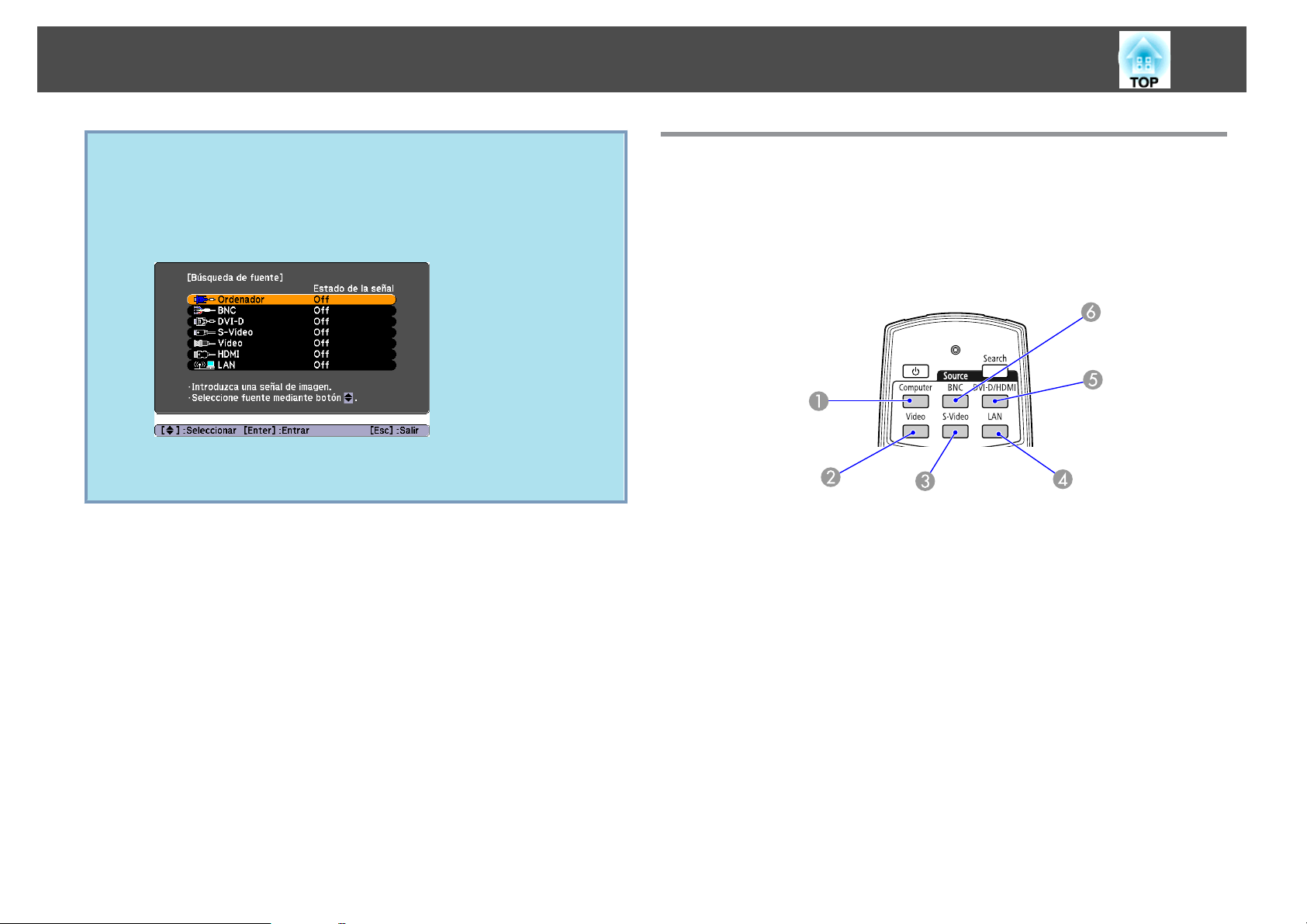
Cambiar la Imagen Proyectada
22
q
La siguiente pantalla, que muestra el estado de las señales de
imagen, se visualiza cuando sólo está disponible la imagen que
muestra actualmente el proyector, o cuando no se recibe ninguna
señal de imagen. Puede seleccionar el puerto de entrada donde está
conectado el equipo que desea utilizar. Si no se realiza ninguna
operación pasados unos 10 segundos, la pantalla se cierra.
LAN solamente se visualizará en la pantalla cuando se utilice
EB-Z8050W.
Cambiar a la Imagen de Destino con el Mando a Distancia
Puede cambiar directamente a la imagen de destino pulsando los
siguientes botones en el mando a distancia.
Mando a distancia
Cambia a imágenes desde el puerto de entrada Ordenador (Computer).
A
Cambia a imágenes desde el puerto de entrada Vídeo (Video).
B
Cambia a imágenes desde el puerto de entrada S-Vídeo (S-Video).
C
Cambia a imágenes de EasyMP Network Projection. (EB-Z8050W
D
solamente)
Este botón no funcionará cuando se utilice EB-Z8000WU.
Cada vez que se pulsa el botón, la imagen visualizada cambia entre los
E
puertos de entrada DVI-D y HDMI.
Cambia a imágenes desde el puerto de entrada BNC.
F
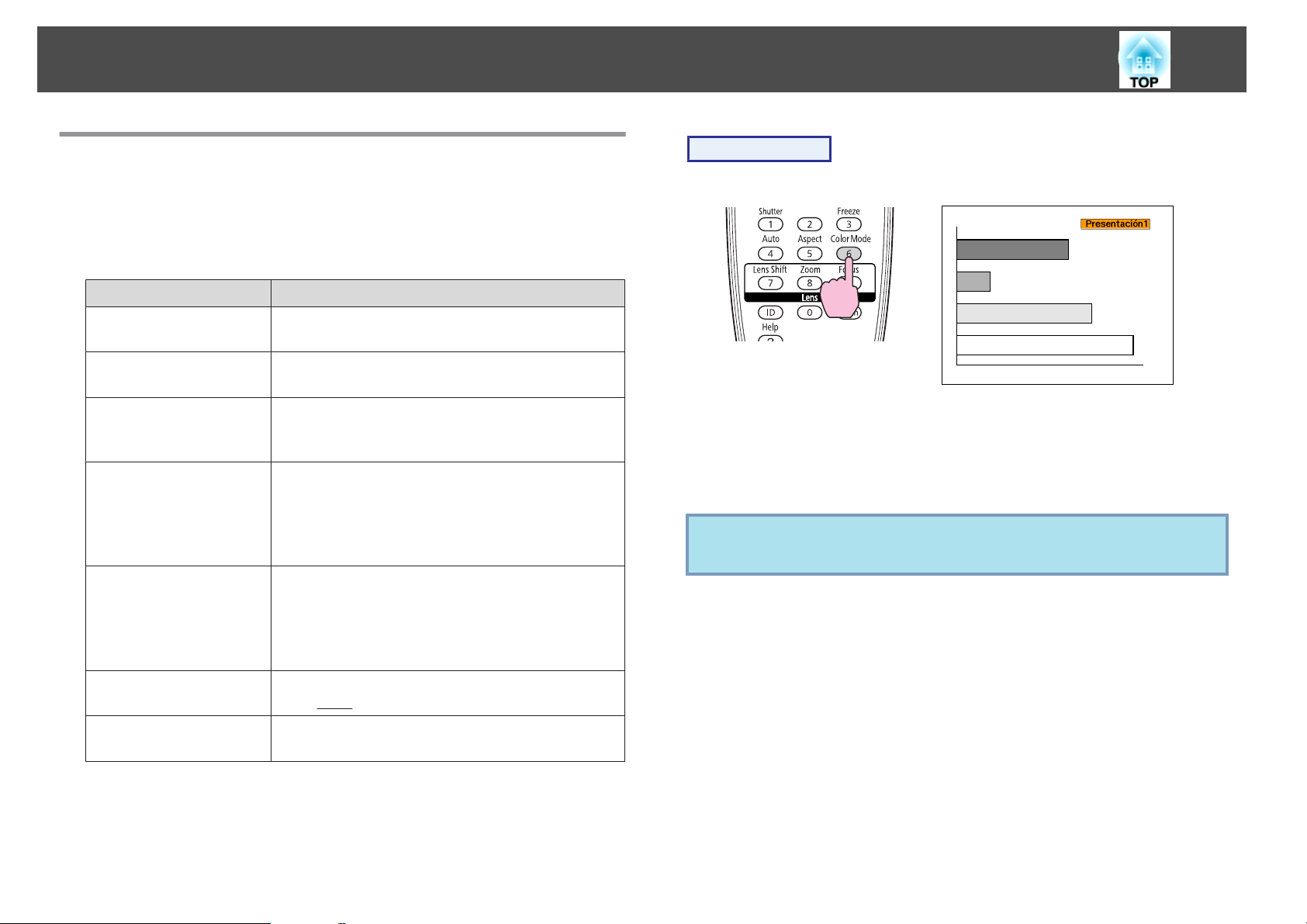
Funciones para Mejorar la Proyección
23
Seleccionar la Calidad de la Proyección (Seleccionar el Modo de Color)
Puede obtener de forma fácil una calidad de imagen óptima,
simplemente seleccionando el ajuste que mejor se adapte al entorno de
proyección. El brillo de la imagen varía según el modo seleccionado.
Modo Aplicación
Dinámico
Presentación
*
Teatro
Foto
Deporte
*
sRGB
Este modo es ideal para utilizarse en habitaciones
con mucha luz. Éste es el modo más brillante.
Este modo es ideal para realizar presentaciones
que contengan material en color en salas luminosas.
Ideal para ver películas en una sala oscura.
Ofrece a las imágenes un tono natural
prácticamente igual que una fuente original.
(Cuando se reciben imágenes del ordenador (RGB
analógicas/RGB digitales))
Ideal para proyectar imágenes fijas, como fotos,
en una sala muy iluminada. Las imágenes son
intensas y adquieren contraste.
(Cuando se reciben imágenes de vídeo de
componentes, S-Vídeo o vídeo compuesto)
Ideal para visionar programas de TV en una sala
muy iluminada. Las imágenes son intensas y
adquieren vida.
Ideal para imágenes que cumplen el estándar de
color
sRGBg.
Procedimiento
Mando a distancia
Al pulsar el botón, se visualizará el nombre del Modo de color en la
pantalla.
Si pulsa el botón mientras se visualiza el nombre del Modo de color en
la pantalla, cambiará al siguiente Modo de color.
El modo de color también se puede ajustar utilizando Modo de
q
color en el menú Imagen del menú de configuración. s p.44
Personalizado
* El Filtro de cine Epson se activará automáticamente cuando se seleccione
Teatro o sRGB.
Seleccione Personalizado para ajustar R,G,B,C,M,Y
de Ajuste de Color en el menú de configuración.

Funciones para Mejorar la Proyección
24
Ajustar el Iris Automático
Determinando automáticamente la luminancia según el brillo de la
imagen, se obtienen imágenes intensas y nítidas.
Procedimiento
A
B
Pulse el botón [Menu], y en el menú de configuración
seleccione Imagen - Iris automático.
Configuración"
Con el Mando a distancia Con el Panel de control
Seleccione On.
El ajuste se guarda para cada Modo de color.
s
"Utilizar el Menú de
Ocultación temporal de la imagen (Obturador)
Puede utilizarlo si quiere centrar la atención del público en lo que está
diciendo, o si no desea mostrar detalles como el cambio de archivos
durante las presentaciones desde un ordenador.
Procedimiento
Con el Mando a distancia Con el Panel de control
C
q
Pulse el botón [Menu] para cerrar el menú de configuración.
• Iris automático solamente podrá ajustarse cuando Modo de color
sea Dinámico, Teatro, o Personalizado.
• Cuando Pantalla Múltiple esté ajustado a On, Iris automático no
trabajará.
Cada vez que pulse los botones, el obturador eléctrico se abrirá o cerrará.
• Cuando el obturador esté cerrado y no se realicen operaciones
q
durante unos 120 minutos, el proyector entrará en el Modo
reposo y se desactivará automáticamente. Si no desea utilizar el
Modo reposo, cambie el ajuste Temporiz. obturador a Off de
Operación en el menú Extendida. s p.49
• Si pulsa el botón [t] mientras el obturador esté cerrado, el
obturador se abrirá automáticamente y en la pantalla se
visualizará un mensaje solicitando la confirmación de apagado.

Funciones para Mejorar la Proyección
25
Congelar la imagen (Congelar)
La imagen sigue proyectándose incluso al congelar la imagen en
movimiento de la pantalla, por lo que puede proyectar una imagen en
movimiento fotograma a fotograma como si fuera una foto fija. Además,
puede realizar operaciones como cambiar de archivos durante las
presentaciones desde un ordenador sin proyectar ninguna imagen si la
función de congelar se ha activado de antemano.
Procedimiento
Mando a distancia
Cada vez que pulsa el botón, se activa o desactiva Congelar.
Cambiar el Relación de Aspecto
Cambie la Relación de aspectog cuando haya conectado un equipo de
vídeo para poder visualizar imágenes que se hayan grabado en vídeo
digital o en DVDs que puedan verse en en formato de pantalla
panorámica de16:9. Cambie la la relación de aspecto al proyectar
imágenes del ordenador a tamaño completo. Los métodos de cambio y
los tipos de relación de aspecto son los siguientes.
Métodos de cambio
Procedimiento
Mando a distancia
q
• La fuente de imagen continúa reproduciendo las imágenes en
movimiento incluso aunque se haya activado Congelar, por lo
que no resulta posible reanudar la proyección desde el punto en
que se pausó.
• Si el botón [Freeze] está pulsado mientras se visualiza el menú
de configuración o una pantalla de Ayuda, desaparece el menú o
la pantalla de Ayuda visualizados.
• Congelar sigue funcionando si se utiliza E-Zoom.
Al pulsar el botón, se visualizará el nombre del Aspecto en la pantalla.
Si pulsa el botón mientras se visualiza el nombre del Aspecto en la
pantalla, cambiará al siguiente Modo de aspecto.
El modo de aspecto también se puede ajustar utilizando Aspecto
q
en el menú Señal del menú de configuración. s p.46
Cambiar el Aspecto para las imágenes de equipos de vídeo
Cada vez que pulse el botón, el aspecto cambiará el orden de Normal,
16:9, Completo, Zoom, y Nativa.
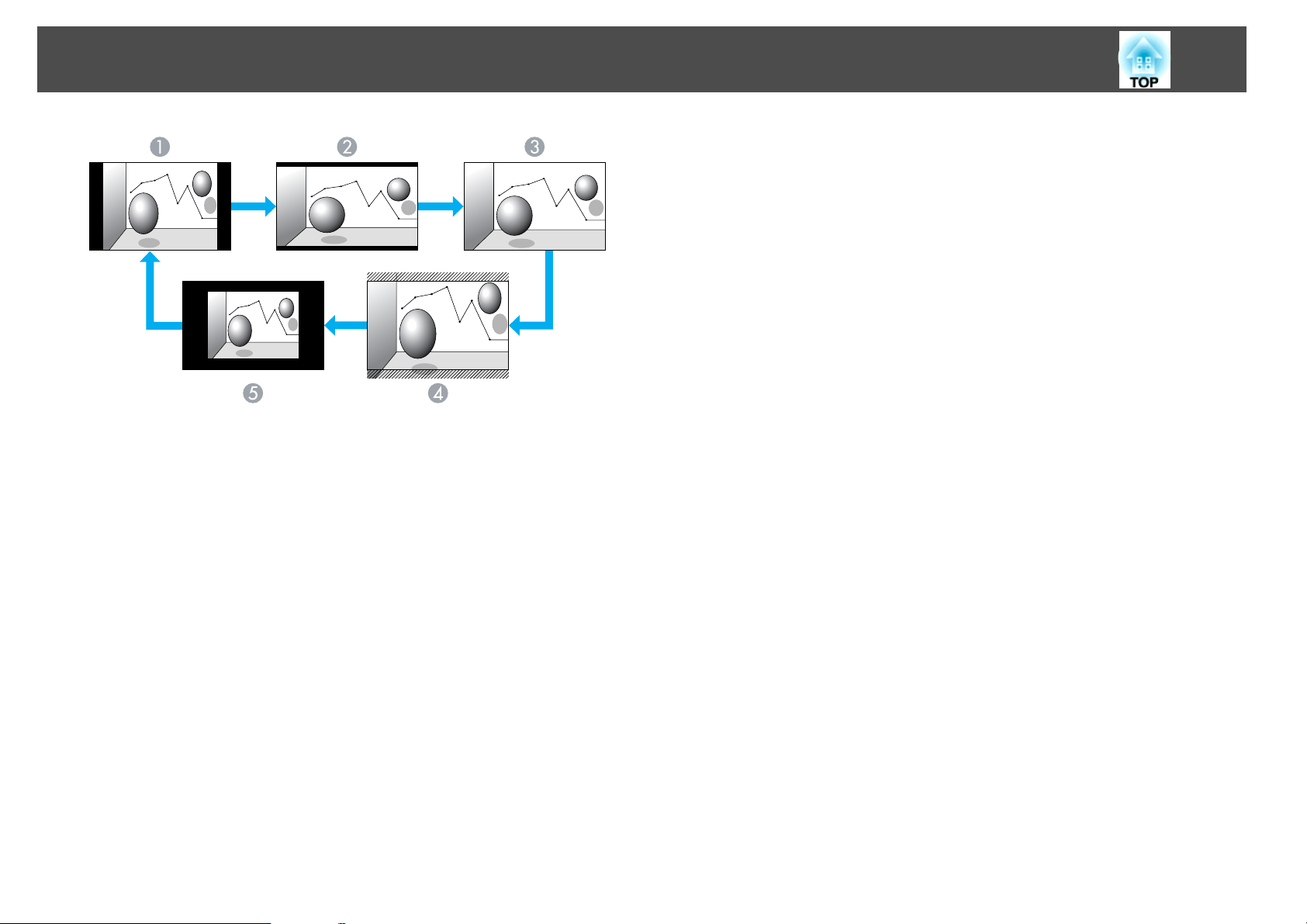
Funciones para Mejorar la Proyección
Normal
A
16:9
B
Completo
C
Zoom
D
Nativa
E
26
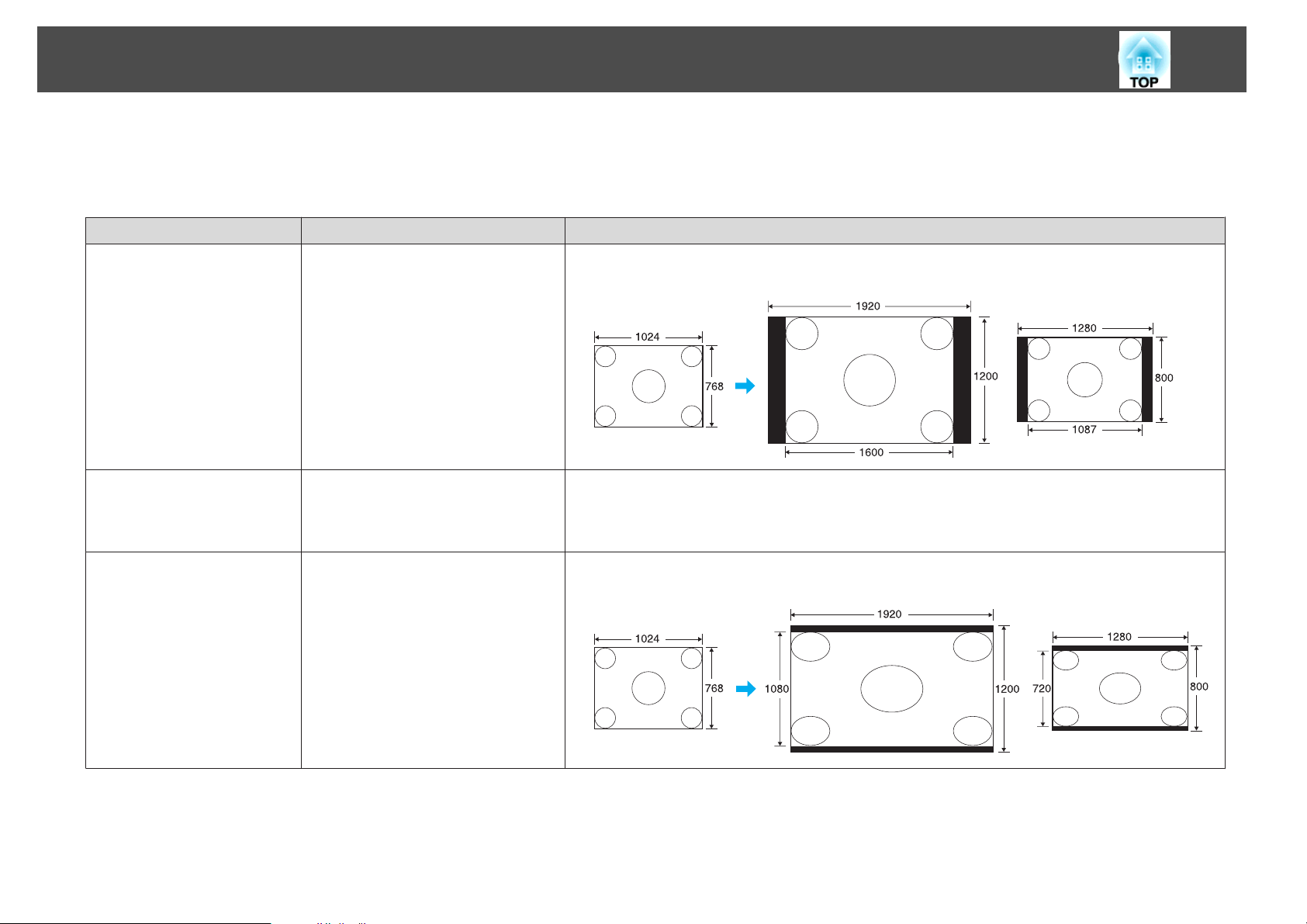
Funciones para Mejorar la Proyección
Cambiar el Aspecto para las imágenes de ordenador
Puede cambiar el aspecto de la entrada de imágenes proyectadas desde el puerto de entrada de Ordenador, BNC, DVI-D, o HDMI de la forma
siguiente. La relación de aspecto original es 16:10 debido al panel ancho montado en el proyector. Al proyectar en pantallas 16:9, ajuste el Aspecto a 16:9.
Valores de ajuste Operación Ejemplo de proyección
Normal
(Si la fuente de entrada es
un ordenador, DVI-D, o BNC)
Proyecta al tamaño de proyección
completo manteniendo el Aspecto de la
imagen de entrada.
Cuando se recibe una señal de 1024x768
EB-Z8000WU EB-Z8050W
27
Auto
(Solamente disponible
cuando la fuente de entrada
sea HDMI)
16:9
Proyecta en un aspecto adecuado
basado en la información de la señal
que se recibe.
Proyecta al tamaño de proyección
completo a un Aspecto de 16:9.
Cuando se recibe una señal de 1024x768
EB-Z8000WU EB-Z8050W

Funciones para Mejorar la Proyección
Valores de ajuste Operación Ejemplo de proyección
Completo
Proyecta a tamaño completo. Cuando se recibe una señal de 1024x768
28
EB-Z8000WU EB-Z8050W
Zoom
Proyecta la imagen de entrada ampliada
a tamaño de dirección lateral completo
a la vez que se mantiene la relación
aspecto. Las partes que exceden el
tamaño de proyección no se proyectan.
Cuando se recibe una señal de 1024x768
EB-Z8000WU EB-Z8050W
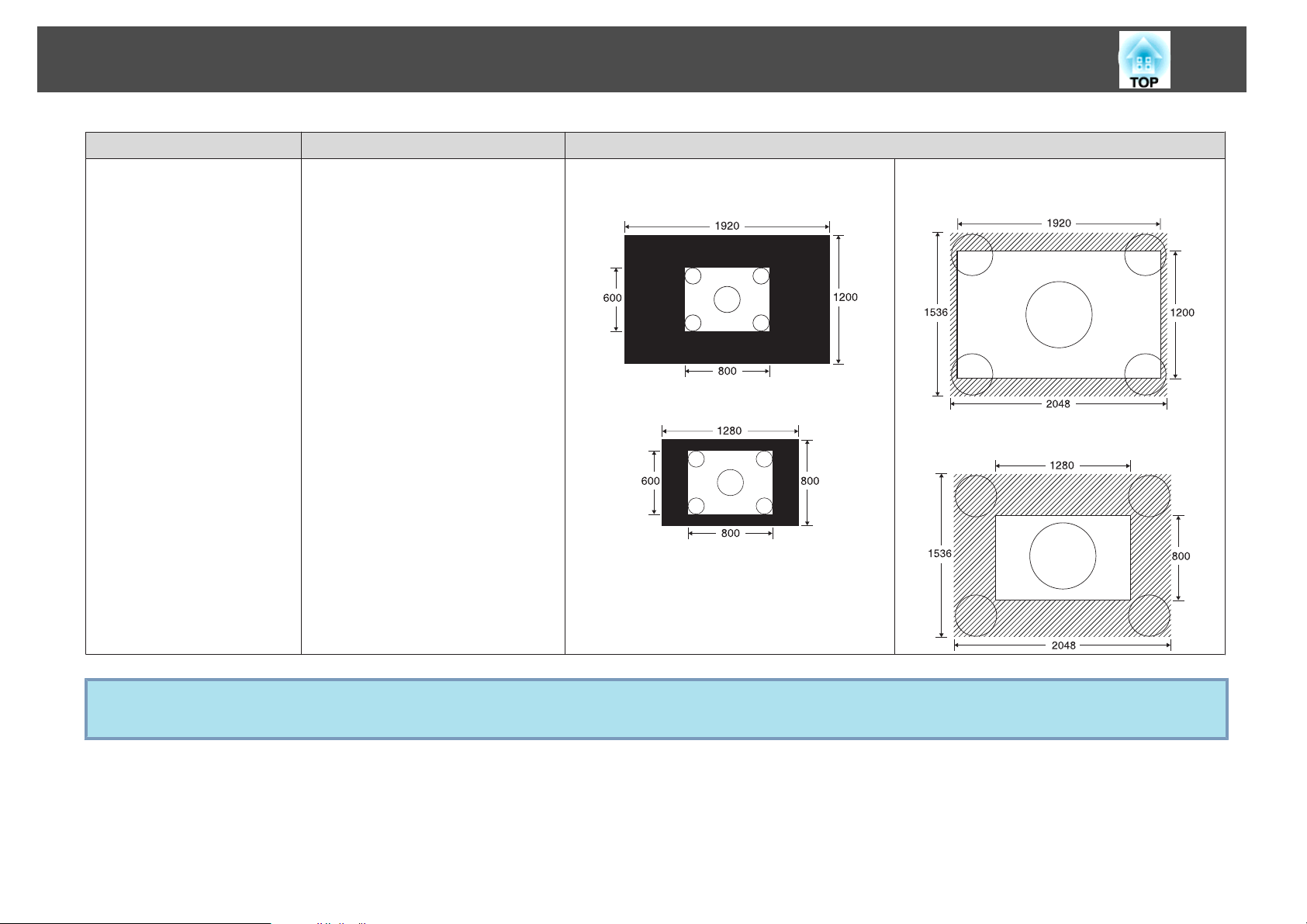
Funciones para Mejorar la Proyección
Valores de ajuste Operación Ejemplo de proyección
Nativa
Proyecta a la resolución del tamaño de
la imagen de entrada al centro de la
pantalla. Resulta ideal para proyectar
imágenes claras.
Si la resolución de imagen excede la
resolución del panel de su proyector, los
bordes de la imagen no se proyectan.
Cuando se recibe una señal de 800x600
EB-Z8000WU
EB-Z8050W
29
Cuando se recibe una señal de 2048x1536
EB-Z8000WU
EB-Z8050W
q
Si se pierden partes de la imagen o si no se puede proyectar todo, ajuste Ancho o Normal en Resolución del menú de configuración según el tamaño
del panel del ordenador. s p.46

Funciones para Mejorar la Proyección
30
Función del puntero (Puntero)
Permite mover un icono de puntero en la imagen proyectada, y le
ayuda a centrar la atención en el área de la que está hablando.
Procedimiento
A
Visualice el Puntero.
Mando a distancia
B
q
Mueva el icono del Puntero ( ).
Mando a distancia
Puede seleccionar entre tres tipos diferentes de iconos del Puntero
, o ) en Ajustes - Forma del puntero en el menú de
(
configuración.
s p.48
Cada vez que pulse el botón, el puntero aparece o desaparece.

Funciones para Mejorar la Proyección
31
Ampliar parte de la imagen (E-Zoom)
Resulta útil si desea ampliar las imágenes para verlas con más detalle,
como por ejemplo en gráficos y tablas.
Procedimiento
A
Inicie E-Zoom.
Mando a distancia
C
q
Ampliar.
Mando a distancia
Cada vez que pulse el botón, se ampliará el área. Puede ampliar
rápidamente manteniendo pulsado el botón.
Puede reducir la imagen ampliada pulsando el botón [
Pulse el botón [ESC] para cancelar.
• La relación de ampliación aparece en la pantalla. El área
seleccionada se puede ampliar entre 1 y 4 veces en 25 pasos
incrementales.
• Incline el botón [h] para desplazarse a través de la imagen
ampliada.
• Si se selecciona E-Zoom, se cancelan Progresivo y Reducción de
ruidos.
• E-Zoom se cancelará cuando realice algunas funciones como
Keystone o Ajuste automático.
x
].
B
Mueva la ( ) hacia el área de la imagen que desea ampliar.
Mando a distancia

Limitación en el número de proyectores de destino al utilizar múltiples proyectores
32
Cuando se ajusta una ID para el proyector y el mando a distancia,
puede utilizar el mando a distancia para controlar sólo el proyector con
la misma ID. Esto resulta muy útil al gestionar múltiples proyectores.
Puede definir una ID para el proyector dentro de un rango de “1” a
“9”. El valor por defecto es Off.
Puede definir una ID para el mando a distancia dentro de un rango de
“0” a “9”. El valor por defecto es “0”. Cuando el conmutador de ID en
el lateral del mando a distancia está ajustado a Off, puede controlar
todos los proyectores con el mando a distancia independientemente del
ajuste de ID del proyector o del mando a distancia.
La siguiente tabla muestra las combinaciones posibles de ID de
proyector e ID de mando a distancia.
Opera-
ción
Posible
Combinaciones Descripciones
ID del proyector: 1 Cuando el conmutador de
control esté ajustado a On, y
ID del proyector concuerde
Conmutador de ID: On
ID del mando a distan-
cia: 1
con la ID del mando a
distancia, podrá controlar el
proyector con el mando a
distancia.
Opera-
ción
Posible
No posible
Combinaciones Descripciones
ID del proyector: 1 Cuando ID del mando a
distancia sea “0”, podrá
controlar con el mando a
Conmutador de ID: On
ID del mando a distan-
cia: 0
ID del proyector: 1 Cuando el conmutador del
Conmutador de ID: On
ID del mando a distan-
cia: 3
distancia
independientemente del
ajuste de ID del proyector.
mando a distancia esté
ajustado a On, y ID del
proyector y la ID del mando
a distancia no concuerden,
no podrá controlar con el
mando a distancia.
Cuando Tipo mando a dist. se ajuste a Sencillo de Operación del
menú de configuración, no se podrá ajustar la ID del mando a distancia.
Posible
Posible
ID del proyector: 1 Cuando el conmutador de
ID en el lateral del mando a
distancia esté ajustado a Off,
Conmutador de ID: Off
ID del mando a distan-
cia: 3
ID del proyector: Off Cuando ID del proyector sea
Conmutador de ID: On
ID del mando a distan-
cia: 1
podrá controlar el proyector
con el mando a distancia
independientemente del
ajuste de ID del proyector.
Off, podrá controlar con el
mando a distancia
independientemente del
ajuste de ID del mando a
distancia.

Limitación en el número de proyectores de destino al utilizar múltiples proyectores
33
Definir la ID del proyector
Procedimiento
A
Durante la proyección, pulse el botón [Menu] y seleccione
Extendida - “ID del proyector” en el menú de configuración.
s
"Utilizar el Menú de Configuración"
Con el Mando a distancia Con el Panel de control
Comprobar la ID del proyector
Utilice el siguiente procedimiento para comprobar la ID del proyector.
Procedimiento
A
B
Ajuste el conmutador de ID del mando a distancia a On.
Durante la proyección, mientras mantenga pulsado el botón
[ID], pulse el botón [Help].
Mando a distancia
B
C
Seleccione la ID que desea ajustar y pulse el botón [Enter].
Pulse el botón [Menu] para cerrar el menú de configuración.
Cuando pulse los botones, en la pantalla de proyección se
visualizará la ID del proyector actual. Desaparecerá en unos tres
segundos.

Limitación en el número de proyectores de destino al utilizar múltiples proyectores
34
Definir la ID del mando a distancia
Procedimiento
A
B
Ajuste el conmutador de ID del mando a distancia a On.
Manteniendo pulsado el botón [ID], pulse un botón de
número para seleccionar un número que coincida con la ID
del proyector que desea controlar.
q
El ajuste de ID del mando a distancia se guarda en el mando a
distancia. Incluso después de retirar las pilas del mando a distancia
para sustituirlas o similar, se mantiene el ajuste de ID guardado.
Sin embargo, si lo deja sin pilas durante un periodo prolongado,
se reajustará al valor predefinido (ID0).
Cuando haya definido este ajuste, se limita el proyector que se puede
controlar con el mando a distancia.

Corregir el color para múltiples proyectores (Ajuste de color en pantalla múltiple)
35
Cuando se alinean múltiples proyectores para proyectar imágenes, puede
corregir manualmente el brillo y el tono de color de las imágenes de
cada proyector, de forma que los colores proyectados de cada proyector
sean lo más parecidos posible.
Utilice la función de ajuste del color de pantalla múltiple cuando Modo
de color de cada proyector esté ajustado al mismo elemento.
En algunos casos, es posible que el brillo y el tono de color no sean
totalmente iguales, incluso después de la corrección.
Mientras esta función esté activada, el Iris automático no trabajará.
Aunque Iris automático esté ajustado a On, y Pantalla Múltiple
ajustado a On, el Iris automático no trabajará.
Resumen del procedimiento de corrección
Si configura múltiples proyectores y debe realizar correcciones, utilice el
siguiente procedimiento para corregir un proyector cada vez.
1. Ajuste la ID del proyector y la ID del mando a distancia.
Para limitar el control a un proyector de destino, ajuste una ID de proyector para
el proyector de destino, y ajuste la misma ID para el mando a distancia. s p.32
2. Corrija la diferencia de color.
Puede llevar a cabo la corrección del color al proyectar desde múltiples
proyectores. Puede seleccionar cinco niveles (de 1 a 5) que oscilan entre el negro
y el blanco, y en cada uno de estos 5 niveles puede ajustar los dos puntos siguientes.
• Corregir el brillo
Puede corregir el brillo de la imagen para que todas sean iguales.
• Corregir el color
Puede ajustar el color de la imagen para que sean lo más parecidas posible utilizando Correc. Color (G/R) y Correc. Color (B/Y).
Método de corrección
Después de configurar los proyectores, corrija el brillo y el tono de
cada proyector para reducir las diferencias.
Procedimiento
A
B
C
D
Pulse el botón [Menu] y seleccione Extendida - “Pantalla
Múltiple” en el menú de configuración.
de Configuración"
Ajuste “Pantalla Múltiple” a “On”.
Seleccione Nivel que desee corregir en Nivel de Ajuste.
• Cada vez que seleccione un nivel, se visualiza el patrón del
nivel seleccionado.
• Puede iniciar la corrección desde cualquier nivel, normalmente
puede hacerlo más oscuro o más claro corrigiendo de 1 a 5 o
de 5 a 1.
Corrija el brillo con Correc. Brillo.
• Cuando se seleccione Nivel 5, todas las imágenes se ajustarán a
la imagen más oscura de los múltiples proyectores.
• Cuando se seleccione Nivel 1, todas las imágenes se ajustarán a
la imagen más brillante de los múltiples proyectores.
• Cuando se seleccione Nivel 2 a 4, todas las imágenes se
ajustarán al brillo medio de la imagen de los múltiples
proyectores.
• Como cada vez que se pulsa el botón [Enter], la imagen
visualizada cambia entre la visualización de patrón y la imagen
real, podrá comprobar los resultados de la corrección y realizar
correcciones en la imagen real.
s
"Utilizar el Menú

Corregir el color para múltiples proyectores (Ajuste de color en pantalla múltiple)
36
E
F
G
Corrección de Correc. Color (G/R) y Correc. Color (B/Y).
Como cada vez que se pulsa el botón [Enter], la imagen
visualizada cambia entre la visualización de patrón y la imagen
real, podrá comprobar los resultados de la corrección y realizar
correcciones en la imagen real.
Repita los procedimientos 3 a 5 hasta finalizar las correcciones.
Cuando termine de realizar todas las correcciones, pulse el
botón [Menu] para cerrar el menú de configuración.

Funciones de Seguridad
37
El proyector dispone de las siguientes funciones de seguridad mejoradas.
• Contraseña protegida
Puede limitar quién puede utilizar el proyector.
• Bloqueo funcionam./Bloq funcion. objetv
Puede evitar que los usuarios cambien los ajustes del proyector sin
permiso.
• Bloqueo Antirrobo
El proyector está equipado con varios tipos de dispositivos de
seguridad antirrobo.
s
p.39
s
p.41
Gestionar usuarios (Contraseña protegida)
Si Contraseña protegida está activada, las personas que no conozcan la
contraseña no podrán utilizar el proyector para proyectar imágenes,
aunque el proyector esté activado. Además, el logotipo del usuario que
se visualiza al activar el proyector no se puede cambiar. Esto actúa
como un dispositivo antirrobo, ya que el proyector no puede utilizarse
aunque lo roben. En el momento de su adquisición, Contraseña
protegida no está activada.
2. Prote. logo usuario
Aunque alguien intente cambiar el logotipo del usuario ajustado por el
propietario del proyector, no se puede cambiar. Cuando Prote. logo usuario está
ajustado a On, no se pueden realizar los siguientes cambios de ajustes para el
logotipo del usuario.
• Capturar un Logotipo del usuario
• Ajustes parar Visualizar fondo, y Pantalla de inicio de Pantalla
en el menú de configuración.
3. Red protegida
Si Red protegida está ajustado On, no se pueden realizar cambios de ajustes para
Red en el menú de configuración.
Ajustar contraseña protegida
Utilice el procedimiento siguiente para ajustar la Contraseña protegida.
Procedimiento
A
Durante la proyección, mantenga pulsado el botón [Freeze]
durante cinco segundos.
Se visualiza el menú de ajuste de Contraseña protegida.
Tipo de contraseña protegida
Se pueden realizar los tres tipos de ajustes de contraseña protegida
siguientes, según se utilice el proyector.
1. Protec. aliment.
Si Protec. aliment. es On, debe introducir una Contraseña predefinida después
de conectar y activar el proyector (esto también se aplica a Direct Power On). Si
no se introduce la contraseña correcta, la proyección no se inicia.
Mando a distancia

Funciones de Seguridad
38
q
B
C
D
• Si la contraseña protegida ya está activada, debe introducir la
contraseña.
Si la contraseña se introduce correctamente, se visualizará el
menú de ajuste de la Contraseña protegida. s "Introducir la
contraseña"
• Al ajustar la Contraseña, adhiera el Adhesivo Protegido por
contraseña en una posición visible del proyector para que sirva
como elemento adicional disuasorio de robo.
Active Protec. aliment.
(1) Seleccione Protec. aliment., luego, pulse el botón [Enter].
(2) Seleccione On, luego, pulse el botón [Enter].
(3) Pulse el botón [ESC].
Active Prote. logo usuario.
(1) Seleccione Prote. logo usuario, luego, pulse el botón [Enter].
(2) Seleccione On, luego, pulse el botón [Enter].
(3) Pulse el botón [ESC].
Active Red protegida.
(1) Seleccione Red protegida, luego, pulse el botón [Enter].
(2) Seleccione On, luego, pulse el botón [Enter].
(3) Pulse el botón [ESC].
(3) Manteniendo pulsado el botón [Num], introduzca un número de cuatro
dígitos utilizando los botones numéricos. El número introducido se
visualiza como “* * * *”. Al introducir el cuarto dígito, se visualizará la
pantalla de confirmación.
Mando a distancia
(4) Vuelva a introducir la contraseña.
Se visualiza el mensaje “Contraseña aceptada.”.
Si introduce la Contraseña de forma incorrecta, se visualizará un mensaje
pidiéndole que vuelva a introducirla.
Introducir la contraseña
Cuando se visualice la pantalla para introducir la contraseña,
introdúzcala utilizando los botones numéricos del mando a distancia.
E
Ajuste la Contraseña.
(1) Seleccione Contraseña, luego, pulse el botón [Enter].
(2) Se visualizará el mensaje “¿Cambiar la contraseña?”, seleccione Sí y,
luego, pulse el botón [Enter]. El ajuste por defecto para la contraseña es
“0000”. Cámbielo a la contraseña deseada. Si selecciona No, vuelve a
visualizarse la pantalla mostrada en el paso 1.
Procedimiento
Manteniendo pulsado el botón [Num], introduzca la contraseña
pulsando los botones numéricos.
Cuando introduzca la contraseña correcta, se iniciará la proyección.

Funciones de Seguridad
39
Atención
•
Si introduce una contraseña incorrecta tres veces seguidas, se visualizará el
mensaje “El proyector estará bloqueado.” durante cinco minutos
aproximadamente y, a continuación, el proyector pasará al modo en espera.
En este caso, desconecte el cable de alimentación de la toma de corriente
y, a continuación, conéctelo de nuevo y vuelva a activar el proyector. El
proyector visualiza de nuevo la pantalla para introducir la contraseña,
donde podrá introducir la contraseña correcta.
•
Si ha olvidado la contraseña, anote el número “Código solicitado: xxxxx”
que aparece en pantalla y póngase en contacto con el distribuidor más
cercano de los enumerados en el Manual de asistencia y mantenimiento.
s
Lista de contactos de proyectores Epson
•
Si sigue repitiendo los pasos anteriores e introduce una contraseña
incorrecta treinta veces seguidas, aparecerá el siguiente mensaje y el
proyector no permitirá que introduzca más contraseñas. “El proyector
estará bloqueado.” Diríjase a Epson siguiendo las indicaciones de su
documentación.
s
Lista de contactos de proyectores Epson
Restringir funcionamiento de botones
Con el proyector están disponibles los dos tipos de funciones de
restricción de funcionamiento.
Ajustar Bloqueo funcionam.
Realice uno de los pasos siguientes para bloquear los botones de
funcionamiento del Panel de control. Aunque el panel de control esté
bloqueado, todavía podrá utilizar el mando a distancia en la forma usual.
• Bloqueo total
Se bloquean todos los botones del panel de control. No puede llevar a
cabo ninguna operación desde el panel de control, ni siquiera activar
y desactivar.
• Bloqueo parcial
Se bloquean todos los botones del panel de control, excepto el botón
[
t
].
Procedimiento
A
Durante la proyección, pulse el botón [Menu] y seleccione
Ajustes - Bloqueo funcionam. en el menú de configuración.
s
"Utilizar el Menú de Configuración"
Con el Mando a distancia Con el Panel de control
• Bloqueo funcionam.
Esto resulta útil en acontecimientos o actuaciones en las que desea
desactivar todos los botones durante la proyección, o en escuelas si
desea limitar el funcionamiento de los botones.
• Bloq funcion. objetv
Esta función desactiva todos los botones del mando a distancia
relacionados con el funcionamiento del objetivo para evitar el ajuste
inadecuado del objetivo después de haberse ajustado adecuadamente.

Funciones de Seguridad
40
Bloq funcion. objetv
Esta función bloquea los botones siguientes del panel de control
relacionados con el funcionamiento del objetivo.
Mando a distancia
B
C
q
Seleccione Bloqueo Total o Bloqueo parcial de acuerdo con
su finalidad.
Seleccione Sí cuando se visualice el mensaje de confirmación.
Los botones del panel de control se bloquean según el ajuste
seleccionado.
Puede suprimir el bloqueo del panel de control siguiendo uno de
los dos métodos siguientes.
• Desde el mando a distancia, seleccione Off en Ajustes - Bloqueo
funcionam. del menú de configuración.
• Mantenga pulsado el botón [Enter] en el panel de control
durante unos siete segundos; se visualizará un mensaje y se
suprimirá el bloqueo.
Procedimiento
A
Pulse el botón [Menu] y seleccione Ajustes - “Bloq funcion.
objetv” en el menú de configuración.
de Configuración"
Con el Mando a distancia Con el Panel de control
s
"Utilizar el Menú

Funciones de Seguridad
B
Seleccione “On”.
41
Bloqueo Antirrobo
Puesto que el proyector suele instalarse en soportes de techo y suele
dejarse en lugares sin vigilancia, se incluyen los siguientes dispositivos
de seguridad para evitar el robo del proyector.
• Ranura de seguridad
La ranura de seguridad es compatible con el sistema de seguridad
Microsaver fabricado por Kensington. Encontrará más detalles acerca
del sistema de seguridad Microsaver en la página web de Kensington
http://www.kensington.com/.
• Asa
Es posible pasar un cable antirrobo disponible en el mercado por el
asa para fijar el proyector a un escritorio o a una columna.
Los botones relacionados con el funcionamiento del objetivo se
bloquean según el ajuste seleccionado.
Instalar el cable de seguridad
Pase un cable de seguridad antirrobo a través del asa.
Consulte la documentación incluida con el cable de seguridad para
obtener instrucciones sobre el bloqueo.

Menú de Configuración
Este capítulo explica cómo utilizar el menú de configuración y sus funciones.

Utilizar el Menú de Configuración
43
Seleccionar en el menú principal
Seleccionar en el submenú Cambiar el elemento selec-
cionado
Salir

Lista de Funciones
Menú Imagen
Los elementos que pueden ajustarse varían según la señal de imagen que actualmente se proyecta, tal como se muestra en las siguientes capturas de
pantalla. Los detalles del ajuste se guardan para cada señal de imagen.
RGB analógica/RGB digital Analógica/digitalVídeo de componentesg/
Submenú Función
Modo de color
Brillo
Contraste
Saturación de color
Tono
g
Vídeo compuestog/S-video
Puede seleccionar la calidad de imagen que mejor se adapte a su entorno. s p.23
Puede ajustar el Brillo de la imagen.
Puede ajustar la diferencia entre la luz y la sombra de las imágenes.
Puede ajustar la Saturación de color de las imágenes.
(El ajuste sólo es posible cuando se reciben señales NTSC si utiliza vídeo compuesto/S-Vídeo).
Puede ajustar el Tono de la imagen.
g
44
Nitidez
Temp. Color Abs.
Puede ajustar la nitidez de la imagen.
(Este elemento no puede seleccionarse si ha seleccionado
Puede ajustar el tono general de la imagen. Podrá ajustar tonos en 10 etapas de 5000 K a 10000 K. Si selecciona un valor alto la imagen se tiñe de
azul, y si selecciona un valor bajo la imagen se tiñe de rojo.
sRGBg como ajuste de Modo de color en el menú Imagen).

Lista de Funciones
Submenú Función
Ajuste de Color
(Este elemento no puede seleccionarse si ha seleccionado
Puede definir los ajustes eligiendo algo de lo siguiente.
Rojo, Verde, Azul: Puede ajustar la saturación de cada color individualmente.
(Este elemento no puede seleccionarse si ha seleccionado Personalizado como ajuste de Modo de color en el menú Imagen).
R, G, B, C, M, Y: Puede ajustar el matiz, la saturación y el brillo de cada color R (rojo), G (verde), B (azul), C (cian), M (magenta), Y (amarillo) de
forma individual.
(Este elemento solamente se visualizará si ha seleccionado Personalizado como ajuste de Modo de color en el menú Imagen).
sRGBg como ajuste de Modo de color en el menú Imagen).
45
Iris automático
Restablecer
(Este ajuste solamente será posible cuando el ajuste de Modo de color del menú Imagen esté establecido a Dinámico, Teatro, o Personalizado, y si
Pantalla Múltiple está ajustado a Off).
Establezca (On/Off) si desea o no el ajuste al estado de luz óptima para las imágenes que se estén proyectando. s p.24
El ajuste se guarda para cada Modo de color.
Puede recuperar todos los valores de ajuste por defecto para las funciones del menú Imagen. Para recuperar los ajustes por defecto de todos los
elementos del menú, consulte la s p.68

Lista de Funciones
Menú Señal
Los elementos que pueden ajustarse varían según la señal de imagen que actualmente se proyecta, tal como se muestra en las siguientes capturas de
pantalla. Los detalles del ajuste se guardan para cada señal de imagen.
46
RGB analógica RGB digital/
Submenú Función
Ajuste automático
Resolución
Tracking
Sync.
Posición
g
g
Vídeo de componentes analógico Vídeo compuestog/S-Video
Vídeo de componentesdigital
Puede seleccionar el realizar o no (On/Off) el Ajuste automático de la imagen al estado óptimo cuando cambia la señal de entrada. s p.80
Ajuste automático no estará disponible cuando Resolución sea Personalizado 1 o Personalizado 2.
Automático: La resolución de la señal de entrada se identifica de forma automática.
Ancho, Normal: Si las imágenes no pueden proyectarse correctamente cuando Automático esté ajustado, ajuste este menú. Ajuste a Ancho
dependiendo del ordenador conectado para pantallas panorámicas, o ajuste a Normal para pantallas de 4:3 o 5:4.
Manual: Puede especificar la resolución. Esto será ideal cuando el ordenador conectado esté fijado.
Puede ajustar las imágenes del ordenador cuando aparecen bandas verticales en las imágenes. s p.80
Puede ajustar las imágenes del ordenador cuando parpadean, son borrosas o presentan interferencias. s p.80
Puede ajustar la Posición de la pantalla hacia arriba, hacia abajo, a la izquierda y a la derecha cuando falta una parte de la imagen, de forma que se
proyecte toda ella.
g
g
Progresivo
(Vídeo de componentes sólo se puede ajustar al entrar señales de 480i/576i/1080i. Esto no puede ajustarse cuando se recibe una señal RGB digital.)
Off: La conversión de IP se realiza para cada campo en la pantalla. Es ideal para visualizar imágenes con mucho movimiento.
Vídeo: Es ideal para visualizar imágenes de vídeo generales.
Film/Auto: Convirtiendo automáticamente películas, CG, imágenes animadas, etcétera, grabadas en 24/30 fotogramas, a la señal progresiva óptima
mediante 2-3 pull-down, es posible recrear el aspecto natural de la imagen original.

Lista de Funciones
Submenú Función
Reducción de ruidos
47
(No puede seleccionarse cuando se recibe una señal RGB digital)
Suaviza las imágenes desiguales. Existen dos modos. Seleccione su ajuste favorito. Es recomendable seleccionar Off cuando se visualicen fuentes de
imagen con un nivel de ruido muy bajo, como por ejemplo DVDs.
Rango Vídeo DVI/HDMI
Señal de entrada
Señal de Vídeo
Aspecto
Overscan
Restablecer
(No puede seleccionarse cuando se recibe una señal RGB digital)
Cuando el puerto de entrada DVI-D o el puerto de entrada HDMI del proyector está conectado a un reproductor de DVDs, la gama de vídeo del
proyector se establece de acuerdo con el ajuste de rango de vídeo del reproductor de DVDs.
Puede seleccionar la señal de entrada del puerto de entrada Ordenador (Computer) o del puerto de entrada BNC.
Si selecciona Automático, la señal de entrada se identifica automáticamente de acuerdo con el equipo conectado.
Si los colores no aparecen correctamente cuando haya ajustado esto a Automático, seleccione la señal adecuada de acuerdo con el equipo conectado.
Puede seleccionar la señal de entrada del puerto de entrada Vídeo (Video). Si selecciona Automático, las señales de vídeo se reconocen
automáticamente. Si las imágenes presentan interferencias u ocurren problemas como que no aparece la imagen proyectada, y la opción
seleccionada es Automático, seleccione la señal adecuada según el equipo conectado.
Puede ajustar la
(No puede seleccionarse cuando se recibe una señal RGB digital)
Puede cambiar la escala de salida (el alcance de la imagen proyectada). El alcance de recorte de la pantalla podrá ajustarse a Off, 4%, u 8%.
Automático solamente se podrá seleccionar cuando la fuente de entrada sea HDMI. Si selecciona Automático, el alcance cambiará
automáticamente a Off o 8% de acuerdo con la señal de entrada. Sin embargo, el ajuste automático solamente será efectivo cuando el equipo de
vídeo esté conectado a través del puerto HDMI del proyector.
Puede recuperar todos los valores de ajuste por defecto para el menú Señal, excepto para Señal de entrada.
Para recuperar los ajustes por defecto de todos los elementos del menú, consulte la s p.68
Relación de aspectog de las imágenes proyectadas. s p.25

Lista de Funciones
Menú Ajustes
Submenú Función
Keystone
Puede corregir la distorsión keystone.
H/V-Keystone: Corrige la distorsión keystone horizontal y vertical. Seleccione uno de V-Keystone o H-Keystone.
Utilice los botones [w/
Quick Corner: Selecciona y corrige las cuatro esquinas de la imagen proyectada. s p.18
], [v/ ], [</ ], y [>/ ] del panel de control par realizar correcciones similares en V-Keystone y H-Keystone.
48
Bloqueo funcionam.
Bloq funcion. objetv
Forma del puntero
Consumo eléctrico
Receptor Remoto
Puede utilizarlo para limitar el funcionamiento del Panel de control del proyector. s p.39
Puede utilizarlo para limitar el funcionamiento del objetivo del mando a distancia. s p.40
Puede seleccionar la forma del puntero. s p.30
Puntero 1:
Puede ajustar el brillo de la lámpara a Normal o ECO.
Seleccione ECO si las imágenes proyectadas son demasiado brillantes, como por ejemplo si se proyectan en una habitación oscura o en una
pantalla pequeña. Si selecciona ECO, la cantidad de electricidad consumida y la vida útil de la lámpara cambian de la manera siguiente, y se reduce
el ruido de rotación del ventilador durante la proyección. Consumo eléctrico: disminución de un 16% aprox., vida de la lámpara: 1,4 veces superior
aprox.
Puede limitar la recepción de la señal de operación desde el Mando a distancia.
Si desea evitar el funcionamiento mediante el mando a distancia, o si el receptor remoto está demasiado cerca de una luz fluorescente, puede
definir los ajustes para desactivar el receptor remoto que no desea utilizar o que experimenta interferencias.
Puntero 2: Puntero 3:

Lista de Funciones
Submenú Función
Botón de usuario
49
Puede seleccionar el elemento asignado desde el menú de configuración con el botón [User] del mando a distancia. Pulsando el botón [User] se
visualizará la selección del elemento de menú/la pantalla de ajuste asignados, lo que le permitirá definir parámetros/ajustes de una pulsación.
Puede asignar uno de los siguientes seis elementos al botón [User].
Consumo eléctrico, Información, Progresivo, Patrón de prueba, Pantalla Múltiple, y Resolución
Patrón de prueba
Restablecer
Menú Extendida
Submenú Función
Pantalla
Si el proyector está configurado, se visualiza un Patrón de prueba para poder ajustar la proyección sin conectar ningún otro equipo. Mientras se
visualiza el Patrón de prueba, pueden realizarse los ajustes de zoom y de foco, así como la corrección keystone.
Para cancelar el Patrón de prueba, pulse el botón [ESC] del Mando a distancia o del Panel de control.
Puede recuperar todos los valores de ajuste por defecto para el menú Ajustes, excepto para Botón de usuario.
Para recuperar los ajustes por defecto de todos los elementos del menú, consulte la s p.68
Puede definir los ajustes relacionados con la pantalla del proyector.
Mensajes: Los mensajes siguientes no se visualizarán en la pantalla cuando este elemento esté ajustado a Off.
Recalentamiento y otra advertencias, mensajes tales como cuando no hay entrada de vídeo, y cuando Congelar es On o cuando se
cambie Fuente, Modo de color o Aspecto.
Visualizar fondo
Pantalla de inicio
visualizado al activar el proyector).
Tamaño menú (EB-Z8000WU solamente): Puede seleccionar Normal o Más grande para el tamaño de visualización del menú de
configuración, Ayuda, y otros mensajes.
*1
: Puede ajustar el estado de la pantalla para cuando no se reciba ninguna señal de imagen a Negro, Azul, o Logo.
*1
: Puede seleccionar si se visualizará o no (On/Off) la Pantalla de inicio (el logotipo del usuario registrado

Lista de Funciones
Submenú Función
Logotipo del usuario
Proyección
*1
50
Puede cambiar el Logotipo del usuario que se visualiza como fondo durante Visualizar fondo o la Pantalla de inicio. s p.99
Puede seleccionar una de las siguientes opciones, según la instalación del proyector. s p.86
Frontal, Frontal/Techo, Posterior, Posterior/Techo
Dirección
Operación
Modo en esperar
Puede seleccionar una de las siguientes opciones, según la instalación del proyector. s p.86
Normal, Apuntando arriba, Apuntando abajo
Direct Power On: Puede ajustar si desea activar o no (On/Off) el habilitar Direct Power On.
Tenga cuidado cuando este elemento esté ajustado a On porque esta unidad se enciende en el momento de la recuperación de la
alimentación al conectar esta unidad en una toma eléctrica.
Modo reposo: Si selecciona On, detiene automáticamente la proyección cuando no se recibe ninguna señal de imagen y no se realiza
ninguna operación.
Tiempo Modo reposo: Cuando Modo reposo está ajustado a On, puede seleccionar el tiempo que transcurrirá antes de que el
proyector se desactive automáticamente, en un intervalo de 1 a 30 minutos.
Temporiz. obturador: Si se ajusta a On, apaga el proyector automáticamente 120 minutos después de cerrar el obturador eléctrico.
Temporiz. obturador está ajustado a On de fábrica. (Cuando Temporiz. obturador y Modo reposo se ajusten a On al mismo tiempo,
Modo reposo tendrá prioridad.)
Modo alta altitud: Seleccione On si debe utilizar el proyector en lugares con una altitud superior a los 1.500 m.
Terminac. BNC Sync: Seleccione la terminación de la señal proveniente del puerto de entrada BNC. Normalmente deberá estar
ajustada a Off. Seleccione On cuando sea necesaria una terminación analógica (75Ω) como para los conmutadores.
Tipo mando a dist.: Puede seleccionar Normal o Sencillo dependiendo del tipo de mando a distancia.
Ajuste este elemento a Normal para utilizar el mando a distancia suministrado con el proyector. Cuando seleccione Sencillo, podrá
utilizar el mando a distancia suministrado con otros proyectores Epson para controlar este proyector (excepto para EB-G5350/G5200W/
G5100). Esto será muy útil si desea utilizar un mando a distancia con el que ya esté familiarizado para controlar el proyector.
Sin embargo, no podrá utilizar el mando a distancia suministrado con el proyector si éste está ajustado a Sencillo. Cerciórese de que
desea cambiar este ajuste a Sencillo, porque si el proyector está montado en el techo o en algún lugar difícil de alcanzar, el
cambiarlo puede resultar difícil.
Puede las funciones que monitorizan y controlan el estado del proyector en la red, incluso aunque el proyector esté en el modo en
espera si está ajustado a Comunic. activ.
Puede utilizar
Monitor que se entrega con este producto.
SNMPg para monitorizar y controlar el estado del proyector en la red, o también puede utilizar el software EasyMP
volver a
Aviso Limp. Filtro
ID del proyector
Puede definir si desea habilitar o no (On/Off) el Aviso Limp. Filtro. Cuando esto esté ajustado a On y se detecte un atasco en el
filtro, en la pantalla se visualizará el mensaje.
Defina la ID dentro de un rango de 1 a 9. Off indica que no se ha establecido ID. s p.33 Pantalla Múltiple

Lista de Funciones
Submenú Función
Pantalla Múltiple
51
Cuando esto esté ajustado a On, podrá ajustar el matiz y el brillo de las imágenes proyectadas desde una fila de varios proyectores.
s p.35
Nivel de Ajuste: Puede ajustar a cinco niveles denominados Nivel 1 a 5 que oscilan entre el negro y el blanco, y en cada uno de
estos 5 niveles puede ajustar Correc. Brillo y Correc. Color.
Correc. Brillo: Corrige la diferencia de brillo de cada proyector.
Correc. Color (G/R) / Correc. Color (B/Y): Puede corregir la diferencia en el color de cada proyector.
Cuando Pantalla Múltiple esté ajustado a On, Iris automático no trabajará.
Idioma
Restablecer
*1Si Prote. logo usuario está ajustado a On en Contraseña protegida, los ajustes referentes al logotipo del usuario no pueden cambiarse. Puede realizar cambios
después de ajustar Prote. logo usuario a Off. s p.37
*2 Excepto para Modo alta altitud y Tipo mando a dist.
Puede seleccionar el idioma en que se visualizarán los mensajes.
Puede recuperar los valores por defecto de Pantalla
Para recuperar los ajustes por defecto de todos los elementos del menú, consulte la s p.68
*1
, Operación*2, y Aviso Limp. Filtro en el menú Extendida.
Menú Red (EB-Z8000WU solamente)
Cuando Red protegida esté ajustado a On en Contraseña protegida, se visualizará un mensaje y los ajustes no podrán cambiarse. Puede realizar
s
cambios después de ajustar Red protegida a Off.
p.37

Lista de Funciones
Submenú Función
LAN con cables
Contraseña PJLink
Contraseña Acc. Web
52
Puede definir ajustes de red.
DHCP: Puede definir si desea utilizar o no (On/Off) DHCP.
Si lo define en On no podrá definir ninguna otra dirección.
Dirección IP: Puede entrar la dirección IP asignada al proyector.
Puede entrar un número de 0 a 255 en cada campo de la dirección. No obstante, no puede utilizar las siguientes direcciones IP.
0.0.0.0, 0.x.x.x, 127.x.x.x, 224.0.0.0 a 255.255.255.255 (donde x es un número del 0 al 255)
Máscara de subred: Puede entrar la máscara de subred para el proyector.
Puede entrar un número de 0 a 255 en cada campo de la dirección. No obstante, no puede utilizar las siguientes máscaras de subred.
0.0.0.0, 255.255.255.255
Dir. pta enlace: Puede entrar la dirección IP para la puerta de enlace asignada al proyector.
Puede entrar un número de 0 a 255 en cada campo de la dirección. No obstante, no puede utilizar las siguientes direcciones de
puerta de enlace.
0.0.0.0, 127.x.x.x, 224.0.0.0 a 255.255.255.255 (donde x es un número del 0 al 255)
Dirección MAC: Puede visualizar la dirección MAC para el proyector.
Establezca una contraseña que utilizará para acceder al proyector utilizando un software compatible con PJLink.
Puede entrar hasta 32 caracteres alfanuméricos de un solo byte.
Establezca una contraseña que utilizará para definir los ajustes y controlar el proyector utilizando Web Control.
caracteres alfanuméricos de un solo byte.
Web Control es una función de ordenador que le permitirá establecer y controlar el proyector utilizando un explorador de la Web
en un ordenador que ejecute EasyMP Monitor. s Guía de funcionamiento de EasyMP Monitor
*
*
*
*
s p.116
*
Puede entrar hasta 8
SNMP
Puede definir ajustes de
Interr. IP Direc. 1/Interr. IP Direc. 2: Puede registrar hasta dos direcciones como destino de la notificación trap SNMP.
SNMPg.
*
Para utilizar SNMP para monitorizar el proyector debe instalar el programa administrador SNMP en el ordenador. El SNMP deberá
estar gestionado por un administrador de red.

Lista de Funciones
Submenú Función
Correo
Una vez definido, recibirá una notificación por correo electrónico si se produce algún problema o advertencia en el proyector. Para
más información acerca del contenido del correo enviado, s "Leer el problema enviado por la función notificación por correo"
p.113
Notificación Mail: Puede determinar si desea recibir o no (On/Off) notificaciones por correo. Si lo define en Off no podrá definir
ninguna otra dirección.
Servidor SMTP: Puede entrar la dirección IP para el servidor SMTP para el proyector.
Puede entrar un número de 0 a 255 en cada campo de la dirección. No obstante, no puede utilizar las siguientes direcciones IP.
127.x.x.x, 224.0.0.0 a 255.255.255.255 (donde x es un número del 0 al 255)
Número de puerto: Puede visualizar el número de puerto del servidor SMTP.
El valor por defecto es 25. Cuando edite los ajustes del Web Control, puede cambiar Número de puerto introduciendo un número
válido de 1 a 65535.
Config. Dirección 1/Config. Dirección 2/Config. Dirección 3: Puede introducir la dirección de correo
para recibir una notificación cuando se produce alguna anomalía o un aviso. Puede registrar hasta tres destinos. Puede introducir
hasta 64 caracteres alfanuméricos de byte único para las direcciones de correo electrónico.
*
*
y el contenido del mensaje
53
AMX Device Discovery
Nombre proyector
Reiniciar
* Cuando introduzca números y contraseñas, se muestran los siguientes teclados de software en pantalla. Incline el botón [h] del mando a distancia para mover el
cursor a la clave de destino, y luego pulse el botón [Enter]. Introduzca las cifras manteniendo pulsado el botón [Num] del mando a distancia, y pulsando los
botones numéricos. Una vez introducido, pulse [Finish] en el teclado para confirmar los datos. Pulse [Cancel] en el teclado para cancelar los datos introducidos.
Cada vez que se selecciona la tecla [CAPS], cambia entre caracteres en mayúscula y
en minúscula. Cada vez que se selecciona la tecla [SYM1/2], cambia las teclas de
símbolo de la sección incluida en el marco.
Si el proyector está conectado a una red, seleccione On para permitir que
Off si el proyector no está conectado a un entorno controlado por un controlador de AMX o AMX Device Discovery.
Muestra el nombre del proyector que se utiliza para identificarlo cuando se conecta a una red.
Puede recuperar todos los valores de ajuste por defecto para el menú Red.
Para recuperar los ajustes por defecto de todos los elementos del menú, consulte la s p.68
AMX Device Discoveryg detecte el proyector. Seleccione

Lista de Funciones
Menú Red (EB-Z8050W solamente)
Cuando Red protegida esté ajustado a On en Contraseña protegida, se visualizará un mensaje y los ajustes no podrán cambiarse. Puede realizar
s
cambios después de ajustar Red protegida a Off.
Submenú Función
A configuración de la red
Los siguientes menús están disponibles para configurar elementos de red.
Básica, LAN inalámbrica, Seguridad, LAN con cables, Correo, Otros, Restablecer y Ha finalizado la instalación.
p.37
54
q
Utilizando el navegador Web de un ordenador conectado al proyector en una red, puede ajustar las funciones del proyector y controlarlo. Esta función se
llama “Control Web”. Puede introducir texto fácilmente utilizando un teclado para definir ajustes para control Web, como los ajustes de seguridad.
s Guía de funcionamiento del proyector "Cambiar los ajustes utilizando un navegador web (Web Control)"

Lista de Funciones
Notas acerca del funcionamiento del menú de red
La selección del menú superior y de los submenús, y la modificación de los elementos seleccionados coinciden con las operaciones del menú de configuración.
Una vez definido, vaya a Ha finalizado la instalación, y seleccione Sí, No, o Cancelar. Cuando seleccione Sí o No, vuelva al menú de configuración.
Sí: Guarda los ajustes y sale del menú Red.
No:Sale del menú Red sin guardar los ajustes.
Cancelar: Continúa mostrando el menú Red.
55
Operaciones en el teclado flexible
El menú Red contiene elementos que requieren la introducción de caracteres alfanuméricos durante la configuración. En ese caso, se muestra el siguiente
h
teclado en el software. Utilice el botón [
hasta la tecla deseada y, a continuación, pulse el botón [Enter] para introducir el carácter alfanumérico. Introduzca las cifras manteniendo pulsado el
botón [Num] del mando a distancia, y pulsando los botones numéricos. Una vez introducido, pulse [Finish] en el teclado para confirmar los datos. Pulse
[Cancel] en el teclado para cancelar los datos introducidos.
] del mando a distancia o los botones [w/ ], [v/ ], [</ ], y [>/ ] del proyector para mover el cursor

Lista de Funciones
Cada vez que se selecciona esta tecla, cambia entre caracteres en mayúscula y en minúscula.
A
Cada vez que se selecciona esta tecla, cambia las teclas de símbolo de la sección incluida en el marco.
B
Menú Básica
56
Submenú Función
Nombre proyector
Contraseña PJLink
Muestra el nombre del proyector que se utiliza para identificarlo cuando se conecta a una red.
Durante la edición, puede entrar hasta 16 caracteres alfanuméricos de un solo byte.
Establezca una contraseña que utilizará para acceder al proyector utilizando un software compatible con PJLink. s p.116
Puede entrar hasta 32 caracteres alfanuméricos de un solo byte.

Lista de Funciones
Submenú Función
Contraseña Acc. Web
57
Establezca una contraseña que utilizará para realizar ajustes y controlar el proyector utilizando Web Control. Puede entrar hasta 8 caracteres
alfanuméricos de un solo byte. Web Control es una función del ordenador que permite configurar y controlar el proyector utilizando el explorador
Web en un ordenador conectado a través de una red. s Guía de funcionamiento del proyector "Cambiar los ajustes utilizando un navegador web
(Web Control)"
Palabra clave del proyector
Si ha seleccionado On, deberá introducir la palabra clave cuando intente conectar el proyector a un ordenador de una red. En consecuencia, puede
evitar que se interrumpan las presentaciones mediante una conexión desde un ordenador no programado.
Normalmente esto deberá estar ajustado a On. s Guía de funcionamiento del proyector "Conectar a un proyector de una red y proyectar"
Menú LAN inalámbrica (sólo cuando se ha instalado la unidad LAN inalámbrica opcional)
Submenú Función
Alim LAN inalámbrica
Ajuste a Off para desactivar la unidad LAN inalámbrica conectada al proyector. Cuando haya ajustado a Off, la unidad LAN inalámbrica se tratará
como si no estuviese conectada.
Modo de conexión
Wi-Fi Protected Setup
Nivel de antena
Sistema de LAN inalámbrica
Cuando el proyector está conectado a un ordenador con EasyMP Network Projection, ajústelo de forma que se encuentre en un modo conectado
permanente.
Si utiliza un punto de acceso compatible con WPS (Wi-Fi Protected Setup) mediante una LAN inalámbrica, puede conectar fácilmente el proyector
al punto de acceso y definir ajustes de seguridad. s p.101
Muestra la potencia de la onda LAN inalámbrica.
Define el sistema LAN inalámbrico.

Lista de Funciones
Submenú Función
SSID
58
Introduzca un SSID. Si se facilita un SSID para el sistema de LAN inalámbrica del cual el proyector forma parte, entre el SSID.
Puede entrar hasta 32 caracteres alfanuméricos de un solo byte.
DHCP
Dirección IP
Máscara de subred
Dir. pta enlace
Dirección MAC
Visualización de SSID
Mostrar dirección IP
Puede definir si desea utilizar o no (On/Off)
Si lo define en On no podrá definir ninguna otra dirección.
Puede entrar la dirección IP
Puede entrar un número de 0 a 255 en cada campo de la dirección. No obstante, no puede utilizar la siguiente dirección IP. 0.0.0.0, 127.x.x.x,
224.0.0.0 a 255.255.255.255 (donde x es un número del 0 al 255)
Puede entrar la
utilizar la siguiente dirección de máscara de subred.
0.0.0.0, 255.255.255.255
Puede especificar la dirección IP de puerta de enlace para el proyector.
Puede entrar un número de 0 a 255 en cada campo de la dirección. Sin embargo, las siguientes
0.0.0.0, 127.x.x.x, 224.0.0.0 a 255.255.255.255 (donde x es un número del 0 al 255)
Muestra la dirección MAC.
Para evitar que se muestre el SSID en la pantalla de espera de LAN, seleccione Off en esta opción.
Para evitar que se muestre la dirección IP en la pantalla de espera de LAN, seleccione Off en esta opción.
máscara de subredg para el proyector. Puede entrar un número de 0 a 255 en cada campo de la dirección. No obstante, no puede
g
asignada al proyector.
DHCPg.
direcciones de puerta de enlaceg no pueden usarse.

Lista de Funciones
Menú Seguridad (disponible sólo cuando se ha instalado la unidad LAN inalámbrica opcional)
Cuando se instala la unidad LAN inalámbrica opcional y se utiliza en el modo Manual, es muy recomendable definir la seguridad.
Submenú Función
Seguridad
Seleccione uno de los métodos de seguridad siguientes.
Cuando configure la seguridad, siga las instrucciones del administrador del sistema de red al que va a acceder.
WEP: Los datos se cifran con una clave de código (clave WEP)
Este mecanismo evita la comunicación, excepto cuando las claves cifradas para el punto de acceso y el proyector coinciden.
WPA/WPA2: Éste es un estándar de cifrado que mejora la seguridad, la cual es un punto débil de WEP. Aunque existen múltiples métodos de
cifrado WPA, este proyector utiliza “TKIP” y “AES”.
WPA incluye también funciones de autenticación de usuario. Hay dos métodos de autenticación WPA disponibles: utilizar un servidor de
autenticación, o autenticar entre un ordenador y un punto de acceso sin usar ningún servidor. Este proyector es compatible con el último método,
sin usar ningún servidor.
EAP: EAP es un protocolo utilizado para la comunicación entre clientes y servidores de autenticación. Existen múltiples protocolos, como
EAP-TLS, que utiliza la certificación electrónica para la autenticación de usuario; LEAP, que emplea el nombre y la contraseña de usuario, y EAP-TTLS.
59
Tipo de seguridad
Sistema Autenticación
EAP-TLS Certificado digital, Certificado digital
EAP-TTLS/MD5 Nombre de usuario, Contraseña
EAP-TTLS/MS-CHAPv2 Nombre de usuario, Contraseña

Lista de Funciones
Sistema Autenticación
PEAP/MS-CHAPv2 Nombre de usuario, Contraseña
PEAP/EAP-GTC Nombre de usuario, Contraseña
LEAP Nombre de usuario, Contraseña
EAP-Fast/MS-CHAPv2 Nombre de usuario, Contraseña
EAP-Fast/GTC Nombre de usuario, Contraseña
• Si está usando EAP, debe realizar ajustes en el proyector que coincidan con los ajustes del servidor de autenticación. Verifique con el administrador de
q
Cuando se selecciona WEP
su red los detalles sobre ajustes RADIUS.
• Abra “Menú Red” – “Certificado” en “Web Control” para registrar un certificado digital y un certificado CA en el proyector. Sólo es posible registrar un
conjunto de certificado digital y certificado CA en el proyector. Estos certificados se utilizan con EAP-TLS.
60
Pueden establecerse las opciones siguientes.
Submenú Función
Cifrado WEP
Puede ajustar el cifrado para la codificación WEP.
128 Bit: Utiliza codificación de 128 (104) bits
64 Bit: Utiliza codificación de 64 (40) bits

Lista de Funciones
Submenú Función
Formato
61
Puede ajustar el método de entrada de la clave de cifrado WEP.
ASCII: Introduzca texto. El método de entrada de los ajustes de cifrado WEP con texto varía dependiendo del punto de acceso. Compruebe en el
administrador de red la red de la cual forma parte el proyector, y luego ajústela a “ASCII”.
HEX: Introduzca caracteres hexadecimales.
ID de clave
Clave codificación 1/Clave
codificación 2/Clave
codificación 3/Clave
codificación 4
Tipo de autenticación
Cuando se selecciona WPA-PSK (TKIP) o WPA2-PSK (AES)
Selecciona la clave de ID de cifrado WEP.
Puede entrar la clave usada para el cifrado WEP. Entre la clave en caracteres de un solo byte siguiendo las instrucciones del administrador de red
para la red de la cual el proyector forma parte. El tipo de carácter y el número que puede entrar varían según los ajustes de Cifrado WEP y de
Formato.
Si el número de caracteres que entra es inferior a la longitud de caracteres necesaria, no se codifica.Si el número de caracteres introducido es menor
que el número de caracteres requerido, no se cifra ningún carácter. Si el número de caracteres introducido es mayor que el número de caracteres
requerido, los caracteres que superan el número permitido no se cifran.
128 Bit - ASCII: 13 caracteres alfanuméricos de byte único.
64 Bit - ASCII: 5 caracteres alfanuméricos de byte único.
128 Bit - HEX: 26 caracteres de 0 a 9 y de A a F
64 Bit - HEX: 10 caracteres de 0 a 9 y de A a F
Puede ajustar el Tipo de autenticación para la codificación WEP.
Open: Método para conectar el punto de acceso sin autenticación.
Shared: Tipo de autenticación que utiliza clave WEP.

Lista de Funciones
Pueden establecerse las opciones siguientes.
Submenú Función
PSK (Clave codificación)
Cuando se selecciona EAP-TLS
Pueden establecerse las opciones siguientes.
Submenú Función
Emitido a/Emitido por/
Periodo de validez
Si ha seleccionado EAP-TTLS/MD5, EAP-TTLS/MS-CHAPv2, PEAP/MS-CHAPv2, PEAP/GTC, LEAP, EAP-Fast/MS-CHAPv2 o EAP-FAST/GTC
Puede entrar una Pre-Shared Key (clave de cifrado) en caracteres alfanuméricos de un solo byte. Entre 8 caracteres como mínimo y 63 como
máximo. Al entrar la Pre-Shared Key y pulsar el botón [Enter], el valor se ajusta y se visualiza en forma de asterisco (*).
No puede entrar más de 32 caracteres en el menú de configuración. Si determina los ajustes desde Web Control, puede entrar más de 32 caracteres.
s Guía de funcionamiento del proyector "Cambiar los ajustes utilizando un navegador web (Web Control)"
Se visualiza la información del certificado. No es posible entrar.
62
Pueden establecerse las opciones siguientes.
Submenú Función
Nombre de usuario
Contraseña
Puede introducir un nombre de usuario para utilizarlo como autenticación en caracteres alfanuméricos de un solo byte (sin espacios). Puede entrar
hasta 64 caracteres.
No puede entrar más de 32 caracteres en el menú de configuración. Si determina los ajustes desde Web Control, puede entrar más de 32 caracteres.
s Guía de funcionamiento del proyector "Cambiar los ajustes utilizando un navegador web (Web Control)"
Puede entrar una contraseña de autenticación de caracteres alfanuméricos de un solo byte. Puede entrar hasta 64 caracteres. Al entrar la contraseña
y pulsar el botón [Enter], el valor se ajusta y se visualiza en forma de asterisco (*).
No puede entrar más de 32 caracteres en el menú de configuración. Si determina los ajustes desde Web Control, puede entrar más de 32 caracteres.
s Guía de funcionamiento del proyector "Cambiar los ajustes utilizando un navegador web (Web Control)"

Lista de Funciones
Menú LAN con cables
Submenú Función
DHCP
Puede definir si desea utilizar o no (On/Off)
Si lo define en On no podrá definir ninguna otra dirección.
DHCPg.
63
Dirección IP
Máscara de subred
Dir. pta enlace
Dirección MAC
Mostrar la dirección IP
Puede entrar la dirección IP
Puede entrar un número de 0 a 255 en cada campo de la dirección. No obstante, no puede utilizar la siguiente dirección IP.
0.0.0.0, 127.x.x.x, 224.0.0.0 a 255.255.255.255 (donde x es un número del 0 al 255)
Puede entrar la
utilizar la siguiente dirección de máscara de subred.
0.0.0.0, 255.255.255.255
Puede especificar la dirección IP de puerta de enlace para el proyector.
Puede entrar un número de 0 a 255 en cada campo de la dirección. Sin embargo, las siguientes
0.0.0.0, 127.x.x.x, 224.0.0.0 a 255.255.255.255 (donde x es un número del 0 al 255)
Muestra la dirección MAC.
Para evitar que se muestre la dirección IP en la pantalla de espera de LAN, seleccione Off en esta opción.
máscara de subredg para el proyector. Puede entrar un número de 0 a 255 en cada campo de la dirección. No obstante, no puede
g
asignada al proyector.
direcciones de puerta de enlaceg no pueden usarse.

Lista de Funciones
Menú Correo
Una vez definido, recibirá una notificación por correo electrónico si se produce algún problema o advertencia en el proyector. Para más información
s
acerca del contenido del correo electrónico enviado,
Submenú Función
Notificación Mail
Servidor SMTP
Puede determinar si desea recibir o no (On/Off) notificaciones por correo electrónico.
Puede entrar la
Puede entrar un número de 0 a 255 en cada campo de la dirección. No obstante, no puede utilizar la siguiente dirección IP.
127.x.x.x, 224.0.0.0 a 255.255.255.255 (donde x es un número del 0 al 255)
dirección IPg para el servidor SMTP del proyector.
p.113
64
Número de puerto
Dirección E-Mail 1/Dirección
E-Mail 2/Dirección E-Mail 3
Configuración de evento
Puede entrar el número de puerto del servidor SMTP. El valor por defecto es 25. Puede entrar un número del 1 al 65535.
Puede entrar la dirección de correo electrónico del destinatario al que debe enviarse la notificación. Puede registrar hasta tres destinos. Puede
introducir hasta 64 caracteres alfanuméricos de byte único para las direcciones de correo electrónico. No puede entrar más de 32 caracteres en el
menú de configuración. Si determina los ajustes desde Web Control, puede entrar más de 32 caracteres.
Puede seleccionar los problemas o advertencias de las que desea recibir notificaciones por correo. Cuando en el proyector ocurre el problema o
advertencia seleccionados, se envía un correo a la Dirección E-Mail especificada para notificar que se ha producido dicho problema o advertencia.
Puede seleccionar múltiples elementos para los elementos visualizados.

Lista de Funciones
Menú Otros
Submenú Función
Interr. IP Direc. 1/Interr. IP
Direc. 2
Puede registrar hasta dos para el destino de la notificación de trampa
Puede entrar un número de 0 a 255 en cada campo de la dirección.
No obstante, no puede utilizar la siguiente dirección IP.
127.x.x.x, 224.0.0.0 a 255.255.255.255 (donde x es un número del 0 al 255)
Para utilizar el SNMP para monitorizar el proyector debe instalar el programa administrador SNMP en el ordenador. El SNMP debería estar
gestionado por un administrador de red.
SNMPg.
65
Puerta enlc. priorizada
AMX Device Discovery
Para la puerta de enlace de prioridad, seleccione LAN inalámbrica o LAN con cables.
Si el proyector está conectado a una red, seleccione On para permitir que
conectado a un entorno controlado por un controlador de AMX o AMX Device Discovery.
AMX Device Discoveryg detecte el proyector. Seleccione Off si no está

Lista de Funciones
Menú Reiniciar
Restablece todos los ajustes de la configuración de red.
Submenú Función
Reiniciar ajustes de red.
Para restablecer la configuración de red completa, seleccione Sí.
Una vez restablecida la configuración, aparecerá el menú Básica.
66

Lista de Funciones
Menú Información (sólo visualización)
Permite comprobar el estado de las señales de imagen que se proyectan y el estado del proyector. Los elementos que pueden visualizarse varían según la
señal de imagen que actualmente se proyecta, tal como se muestra en las siguientes capturas de pantalla.
67
Vídeo de componentesg/Vídeo de componentes digital
Submenú Función
Horas lámpara
Estado lámpara
Fuente
Señal de entrada
Resolución
Señal de Vídeo
Veloc. refresco
Info sinc
RGB digital/RGB digital/
Puede visualizar el tiempo de funcionamiento acumulado de la lámpara
Si se alcanza el tiempo de aviso de la lámpara, los caracteres se muestran en amarillo.
Los iconos siguientes muestran el estado de las lámparas.
: Encendida : Desactivar
Cuando se visualice
Puede visualizar el nombre de la fuente para el equipo conectado que actualmente se está proyectando.
Puede visualizar el contenido de Señal de entrada ajustado en el menú Señal de acuerdo con la Fuente.
Puede visualizar la Resolución.
Puede visualizar el contenido de la Señal de Vídeo ajustada en el menú Señal.
Puede visualizar la
Puede visualizar la Información de señal de imagen.
Es posible que deba emplear esta información si necesita asistencia.
, la lámpara no estará funcionando normalmente. Consulte “Estado de los indicadores”. s p.71
Veloc. refrescog.
*
Vídeo compuestog/S-Video
.
g
Estado
Se trata de Información sobre los errores que se han producido en el proyector.
Es posible que deba emplear esta información si necesita asistencia.

Lista de Funciones
Submenú Función
Número de serie
El tiempo de uso acumulado se visualiza como “0H” las primeras 10 horas. Por encima de las 10 horas se muestra como “10H”, “11H”, etcétera.
*
Menú Reiniciar
68
Muestra el número de serie del proyector.
Submenú Función
Restablecer todo
Puede recuperar los valores por defecto de todos los elementos del menú de configuración.
Los siguientes elementos no se restablecen a los valores por defecto: Señal de entrada, Logotipo del usuario, Pantalla Múltiple, todos los de los
menús Red, Horas lámpara, e Idioma.

Solución de Problemas
En este capítulo se explica cómo identificar problemas y qué hacer cuando surja uno.

Utilizar la Ayuda
70
Si surge un problema con el proyector, aparece la pantalla de Ayuda si
se pulsa el botón [Help]. Puede solucionar los problemas respondiendo
a las preguntas.
Procedimiento
A
B
Pulse el botón [Help].
Se visualiza la pantalla Help.
Mando a distancia
Seleccione un elemento del menú.
C
Confirme la selección.
Mando a distancia
Las preguntas y soluciones se muestran en la pantalla siguiente.
Pulse el botón [Help] para salir de la Ayuda.
Mando a distancia
q
Si la pantalla de Ayuda no le ofrece una solución al problema,
consulte "Solución de Problemas" p.71.

Solución de Problemas
Si surge un problema con el proyector, compruebe primero los indicadores del proyector y consulte más adelante el apartado “Estado de los indicadores”.
71
Si los indicadores no muestran claramente cuál puede ser el problema, consulte el apartado “Cuando los indicadores no son de ayuda”.
Estado de los Indicadores
Estos indicadores muestran el estado de funcionamiento del proyector.
Indica el estado de funcionamiento. En espera
A
Si pulsa el botón [t] en este estado, se inicia la proyección.
Preparando monitorización de red (aprox. 20 minutos como máximo) o enfriamiento en curso
Los botones se desactivan mientras parpadee el indicador.
Calentamiento
El tiempo de calentamiento es de unos 30 segundos. Cuando el calentamiento se ha completado, el
indicador deja de parpadear.
El botón [t] no funciona durante el calentamiento.
Proyectando
s
p.76
Indica el estado de funcionamiento cuando se ha instalado la unidad LAN inalámbrica opcional. (EB-Z8050W solamente)
B
Indica el estado del filtro de aire.
C

Solución de Problemas
Indica el estado de la temperatura interna.
D
Indica el estado de la lámpara de proyección.
E
Consulte la tabla siguiente para ver lo que significan los indicadores y cómo solucionar los problemas que señalan.
Si todos los indicadores están apagados, compruebe si el cable de alimentación está correctamente conectado y si se está suministrando normalmente
alimentación.
En ocasiones, al desconectar el cable de alimentación, el indicador
El indicador t está iluminado o parpadea en color rojo
Estado Causa Solución o estado
Error Interno Deje de utilizar el proyector, desconecte el cable de alimentación de la toma eléctrica y póngase en contacto con su
distribuidor local o con el establecimiento más próximo de los enumerados en el Manual de asistencia y mantenimiento.
Lista de contactos de proyectores Epson
s
t permanece iluminado unos instantes; no se trata de ninguna anomalía.
: Iluminado : Intermitente: : Apagado
72
Error Ventilador
Error Sensor
Error Enfriamiento del
Sistema
Error Alta Temp.
(sobrecalentamiento)
Error Lámpara
Falla Encend. Lámp.
Deje de utilizar el proyector, desconecte el cable de alimentación de la toma eléctrica y póngase en contacto con su
distribuidor local o con el establecimiento más próximo de los enumerados en el Manual de asistencia y mantenimiento.
s Lista de contactos de proyectores Epson
La lámpara se apaga automáticamente y la proyección se detiene. Espere unos cinco minutos. Pasados unos cinco minutos
el proyector cambia al modo en espera, de modo que debe comprobar los dos puntos siguientes.
• Compruebe que el filtro de aire y la ventilación de salida de aire estén limpios, y que el proyector no esté colocado junto
a una pared.
• Si el filtro de aire está obstruido, límpielo o sustitúyalo. s p.87, p.94
Si el error persiste después de comprobar los puntos anteriores, deje de utilizar el proyector, desconecte el cable de
alimentación de la toma eléctrica y póngase en contacto con su distribuidor local o con el establecimiento más próximo
de los enumerados en el Manual de asistencia y mantenimiento. s Lista de contactos de proyectores Epson
Si se utiliza a una altitud de 1.500 m o más, ajuste el Modo alta altitud a On. s p.49
Establezca Dirección a Apuntando abajo o Apuntando arriba cuando el proyector esté instalado para proyectar hacia
abajo o hacia arriba. s p.49
Compruebe los dos puntos siguientes.
• Retire ambas lámparas y compruebe que no se hayan roto. s p.91
• Limpie el filtro de aire. s p.87

Solución de Problemas
Estado Causa Solución o estado
73
Si no están rotas: Vuelva a colocar las lámpara y active el proyector.
Si sigue apareciendo el error: Sustituya la lámpara por una nueva y active el proyector.
Si el error persiste: deje de utilizar el proyector, desconecte el cable de alimentación de la toma eléctrica y póngase en
contacto con su distribuidor local o con el establecimiento más próximo de los enumerados en el Manual de asistencia y
mantenimiento. s Lista de contactos de proyectores Epson
Si está rota: Sustitúyala por una nueva, o póngase en contacto con su distribuidor local para solicitar consejo. Si sustituye
la lámpara por su cuenta, tenga cuidado con los pedazos de cristal roto (no podrá continuar proyectando hasta que haya
sustituido la lámpara). s Lista de contactos de proyectores Epson
Si se utiliza a una altitud de 1.500 m o más, ajuste el Modo alta altitud a On. s p.49
Establezca Dirección a Apuntando abajo o Apuntando arriba cuando el proyector esté instalado para proyectar hacia
abajo o hacia arriba. s p.49
Error Flujo Filtro Aire Compruebe los dos puntos siguientes.
• Compruebe que el filtro de aire y la ventilación de salida de aire estén limpios, y que el proyector no esté colocado junto
a una pared.
• Si el filtro de aire está obstruido, límpielo o sustitúyalo. s p.87, p.94
Si el error persiste después de comprobar los puntos anteriores, deje de utilizar el proyector, desconecte el cable de
alimentación de la toma eléctrica y póngase en contacto con su distribuidor local o con el establecimiento más próximo
de los enumerados en el Manual de asistencia y mantenimiento. s Lista de contactos de proyectores Epson
Error de iris autom.
Error del filtro de cine
Error del obturador
Error elec (estabil)
El Indicador m o n parpadea o está iluminado
Estado Causa Solución o estado
Aviso Alta Temp. (No hay ninguna anomalía. Sin embargo, si la temperatura vuelve a subir demasiado, la proyección se detendrá
Deje de utilizar el proyector, desconecte el cable de alimentación de la toma eléctrica y póngase en contacto con su
distribuidor local o con el establecimiento más próximo de los enumerados en el Manual de asistencia y mantenimiento.
Lista de contactos de proyectores Epson
s
: Iluminado : Intermitente : Apagado : Varía en función del estado del proyector
automáticamente.)
• Compruebe que el filtro de aire y la ventilación de salida de aire estén limpios, y que el proyector no esté colocado junto
a una pared.
• Si el filtro de aire está obstruido, límpielo o sustitúyalo. s p.87, p.94

Solución de Problemas
Estado Causa Solución o estado
74
Reemp. Lámpara Tiene que sustituir la lámpara señalada por el indicador parpadeante, Lámpara 1 o 2. Sustituya la lámpara por una nueva.
s p.91
Si continúa utilizando la lámpara una vez finalizado el período de sustitución, aumentan las posibilidades de que la
lámpara explote. Sustituya la lámpara por una nueva lo antes posible.
Le recomendamos que sustituya ambas lámparas juntas para mantener un matiz y brillo consistentes de las imágenes
proyectadas.
Aviso lámpara
Aviso alimentación (Es-
tabilizador)
Falta Filtro de Aire
Aver. Sens.Caud.Aire
Compruebe los dos puntos siguientes.
• Retire la lámpara señalada por el indicador parpadeante, Lámpara 1 o 2, y compruebe si está rota. s p.91
• Limpie el filtro de aire. s p.87
Si no están rotas: Vuelva a colocar las lámpara y active el proyector.
Si sigue apareciendo el error: Sustituya la lámpara por una nueva y active el proyector.
Si el error persiste: deje de utilizar el proyector, desconecte el cable de alimentación de la toma eléctrica y póngase en
contacto con su distribuidor local o con el establecimiento más próximo de los enumerados en el Manual de asistencia y
mantenimiento. s Lista de contactos de proyectores Epson
Si está rota: Sustitúyala por una nueva, o póngase en contacto con su distribuidor local para solicitar consejo. (Solamente
está funcionando una lámpara. Sustituya la lámpara quemada por una nueva lo antes posible.). s Lista de contactos de
proyectores Epson
Si sustituye la lámpara por su cuenta, tenga cuidado con los pedazos de cristal roto.
Si se utiliza a una altitud de 1.500 m o más, ajuste el Modo alta altitud a On. s p.49
Establezca Dirección a Apuntando abajo o Apuntando arriba cuando el proyector esté instalado para proyectar hacia
abajo o hacia arriba. s p.49
Compruebe si el filtro de aire está instalado con seguridad. s p.94
El proyector se apagará automáticamente un minuto después de que detecte que no hay filtro de aire.
Si sigue apareciendo el error aunque haya instalado el filtro de aire, es posible que el sensor del filtro de aire esté
defectuoso. Deje de utilizar el proyector, desconecte el cable de alimentación de la toma eléctrica y póngase en contacto
con su distribuidor local o con el establecimiento más próximo de los enumerados en el Manual de asistencia y
mantenimiento. s Lista de contactos de proyectores Epson

Solución de Problemas
Estado Causa Solución o estado
75
Bajo Caudal de Aire (No hay ninguna anomalía. Sin embargo, si el flujo de aire cae más, la proyección se detendrá automáticamente.)
Se visualiza el mensaje “El filtro de aire está obstruido. Limpie o reemplace el filtro de aire.”. Compruebe los dos puntos
siguientes.
• Compruebe que el filtro de aire y la ventilación de salida de aire estén limpios, y que el proyector no esté colocado junto
a una pared.
• Si el filtro de aire está obstruido, límpielo o sustitúyalo. s p.87, p.94
Si el Bajo Caudal de Aire continúa siendo bajo después de haber limpiado el filtro de aire, sustituya el filtro de aire por
uno nuevo. s p.94
Si el error persiste después de comprobar los puntos anteriores, deje de utilizar el proyector, desconecte el cable de
alimentación de la toma eléctrica y póngase en contacto con su distribuidor local o con el establecimiento más próximo
de los enumerados en el Manual de asistencia y mantenimiento. s Lista de contactos de proyectores Epson
Aviso Limp. Filtro “Limpiar filtro aire. Se visualiza Limpie o reemplace el filtro de aire.”. Limpie el filtro de aire. s p.87
Si el filtro de aire está manchado en amarillo con humo de tabaco y no puede limpiarse, reemplácelo por uno nuevo.
Los indicadores o mensajes relacionados con “Aviso Limp. Filtro” solamente se visualizarán cuando Aviso Limp. Filtro
esté ajustado a On, en el menú Extendida del menú de configuración. s p.49
q
• Si el proyector no funciona correctamente aunque los indicadores muestren un funcionamiento normal, consulte “Cuando los indicadores no son de
ayuda”. s p.76
• Si el error no se indica en esta tabla, deje de utilizar el proyector, desconecte el cable de alimentación de la toma eléctrica y póngase en contacto con
su distribuidor local o con el establecimiento más próximo de los enumerados en el Manual de asistencia y mantenimiento. s Lista de contactos de
proyectores Epson

Solución de Problemas
76
Cuando los indicadores no son de ayuda
Si surge uno de los siguientes problemas y los indicadores no ofrecen
ninguna solución, consulte las páginas correspondientes a cada problema.
Problemas relacionados con las imágenes
• "No hay imagen" s p.78
La proyección no se inicia, el área de proyección está completamente
negra, el área de proyección está completamente azul, etc.
• "Las imágenes en movimiento no se visualizan" s p.78
Las imágenes en movimiento que se proyectan desde un ordenador
aparecen de color negro y no se proyecta nada.
• "La proyección se detiene de forma automática" s p.78
• "Se visualiza el mensaje “No Soportado.”." s p.79
• "Se visualiza “Sin Señal”." s p.79
• "Las imágenes aparecen borrosas o desenfocadas" s p.79
• "Las imágenes presentan interferencias o están distorsionadas" s p.80
Aparecen problemas como interferencias, distorsión o patrones alternados
de blanco y negro.
• "La imagen está incompleta (grande) o es demasiado pequeña, o el aspecto no
es el correcto" s p.80
Sólo se visualiza parte de la imagen, o la relación de altura y anchura de
la imagen no es correcta, etc.
• "Los colores de la imagen no son correctos" s p.81
Toda la imagen se visualiza de color morado o verde, en blanco y negro,
los colores están apagados, etc. (Los monitores de los Ordenador y las
pantallas LCD reproducen los colores de forma distinta, por lo que es
posible que los colores que muestra el proyector y los colores que se
visualizan en el monitor no coincidan con exactitud, aunque esto no
indica ningún fallo.)
• "No hay alimentación" s p.82
• "Las imágenes tienen un aspecto oscuro" s p.82
Problemas al iniciar la proyección

Solución de Problemas
Otros problemas
• "El Mando a distancia no
funciona" s p.83
• "No se visualiza nada en el monitor
externo" s p.83
• "Deseo cambiar el idioma de los mensajes y
los menús" s p.84
• "No se recibe Correo aunque el proyector
tenga un problema" s p.84
77

Solución de Problemas
Problemas relacionados con las imágenes
No hay imagen
Verifique Solución
¿Ha pulsado el botón [t]? Pulse el botón [t] para activar el proyector.
¿Están apagados los indicadores? El cable de alimentación no está conectado correctamente o la alimentación no se suministra de forma normal.
Conecte el cable de alimentación del proyector correctamente. s Guía de inicio rápido
Compruebe que la toma eléctrica o la fuente de alimentación funcionen correctamente.
¿Está activado el obturador? Pulse el botón [Shutter] del mando a distancia para cancelar el obturador. s p.24
¿Son correctos los ajustes del menú de configuración? Restablecer todo los ajustes. s Menú Reiniciar - Restablecer todo p.68
78
¿La imagen proyectada aparece completamente negra?
Sólo al proyectar imágenes de un ordenador
¿Es correcto el ajuste de formato de la señal de imagen?
Sólo al proyectar imágenes de una fuente de vídeo
Las imágenes en movimiento no se visualizan
Verifique Solución
¿La señal de imagen del ordenador se envía al LCD y al monitor?
Sólo al proyectar imágenes desde un ordenador portátil o desde un
ordenador que disponga de pantalla LCD
La proyección se detiene de forma automática
Verifique Solución
¿Está Modo reposo ajustado a On? Pulse el botón [t] para activar el proyector. Si no desea utilizar el Modo reposo, cambie el ajuste a Off. s Menú
¿Está instalado el filtro de aire? Compruebe si el filtro de aire está instalado con seguridad. s p.94
Es posible que algunas imágenes de entrada, como por ejemplo protectores de pantalla, sean completamente negras.
Cambie el ajuste según la señal para el equipo conectado. s Menú Señal - Señal de Vídeo p.46
Cambie la señal de imagen sólo a salida externa. s Compruebe la documentación del ordenador.
Extendida - Operación - Modo reposo p.49
El proyector se apagará automáticamente un minuto después de que detecte que no hay filtro de aire.

Solución de Problemas
Se visualiza el mensaje “No Soportado.”.
Verifique Solución
¿Es correcto el ajuste de formato de la señal de imagen?
Sólo al proyectar imágenes de una fuente de vídeo
79
Cambie el ajuste según la señal para el equipo conectado. s Menú Señal - Señal de Vídeo p.46
¿El modo es el adecuado para la velocidad de refresco y la
resolución de la señal de imagen?
Sólo al proyectar imágenes de un ordenador
Se visualiza “Sin Señal”.
Verifique Solución
¿Están conectados correctamente los cables? Compruebe que todos los cables necesarios para la proyección estén bien conectados. s Guía de inicio rápido
¿Ha seleccionado el puerto de entrada correcto? Cambie la imagen pulsando el botón [Source Search] del mando a distancia o del panel de control. s p.21
¿Está activado el ordenador o la fuente de vídeo? Active estos equipos.
¿Las señales de imagen se envían al proyector?
Sólo al proyectar imágenes desde un ordenador portátil o desde un
ordenador que disponga de pantalla LCD
Las imágenes aparecen borrosas o desenfocadas
Consulte la documentación del ordenador para saber cómo cambiar la resolución de la señal de imagen y la
velocidad de refresco que envía el ordenador. s "Modos de Vídeo Soportados" p.117
Si las señales de imagen sólo se envían al monitor LCD del ordenador o al monitor accesorio, deberá cambiar la
salida a un destino externo y también al monitor del ordenador. En algunos modelos de ordenador, cuando las
señales de imagen se envían de forma externa, ya no vuelven a aparecer en el monitor LCD ni en el monitor
accesorio. s Documentación del ordenador, con un título parecido a “Salida externa” o “Conectar un monitor
externo”.
Si se realiza la conexión con el proyector o el ordenador ya activados, es posible que no funcione la tecla de función
[Fn] que cambia la señal de imagen del ordenador a salida externa. Desactive el ordenador y el proyector y vuélvalos
a activar.
Verifique Solución
¿Ha ajustado correctamente el enfoque? Pulse el botón [Focus] del mando a distancia para ajustar el enfoque. s Guía de inicio rápido
¿La distancia a la que se encuentra el proyector es la correcta? ¿Está proyectando fuera de la distancia de proyección recomendada?
Configúrelo dentro del intervalo recomendado. s p.105
¿Es excesivo el valor de ajuste de Keystone? Disminuya el ángulo de proyección para reducir la cantidad de corrección keystone. s Guía de inicio rápido

Solución de Problemas
Verifique Solución
¿Se ha empañado la lente? Si traslada rápidamente el proyector de un entorno frío a otro cálido, o si la temperatura ambiente cambia
bruscamente, la superficie de la lente se puede empañar y las imágenes serán borrosas. Deje el proyector en la
habitación aproximadamente una hora antes de usarlo. Si se empaña la lente, desactive el proyector y espere a que
desaparezca la condensación.
Las imágenes presentan interferencias o están distorsionadas
Verifique Solución
¿Es correcto el ajuste de formato de la señal de imagen?
Sólo al proyectar imágenes de una fuente de vídeo
¿Están conectados correctamente los cables? Compruebe que todos los cables necesarios para la proyección estén bien conectados. s Guía de inicio rápido
¿Utiliza un alargo? Si utiliza un alargo, es posible que las interferencias eléctricas afecten a las señales. Utilice los cables que se entregan
Cambie el ajuste según la señal para el equipo conectado. s Menú Señal - Señal de Vídeo p.46
con el proyector para comprobar si los cables utilizados pueden ser la causa del problema.
80
¿Ha seleccionado la resolución correcta?
Sólo al proyectar imágenes de un ordenador
¿Ha ajustado correctamente los ajustes “
Sólo al proyectar imágenes de un ordenador
La imagen está incompleta (grande) o es demasiado pequeña, o el aspecto no es el correcto
Verifique Solución
¿Ha ajustado correctamente el aspecto? Pulse el botón [Aspect] del mando a distancia para seleccionar un aspecto adecuado a la fuente de entrada. s p.25
¿Está proyectando una imagen de ordenador de pantalla
panorámica?
Sólo al proyectar imágenes de un ordenador
¿La imagen sigue ampliada por E-Zoom? Pulse el botón [ESC] del mando a distancia para cancelar E-Zoom. s p.31
Sync.g” y “Trackingg”?
Ajuste el ordenador para que las señales enviadas sean compatibles con el proyector.
s "Modos de Vídeo Soportados" p.117 s Documentación del ordenador
Pulse el botón [Auto] del mando a distancia o el botón [Enter] del panel de control para realizar el ajuste
automático. Si las imágenes no se han ajustado correctamente con el ajuste automático, puede definir los ajustes
utilizando Sync. y Tracking en el menú de configuración. s Menú Señal - Tracking, Sync. p.46 p.46
Cambie el ajuste según la señal para el equipo conectado. s Menú Señal - Resolución p.46

Solución de Problemas
Verifique Solución
¿Ha ajustado el Posición correctamente? Pulse el botón [Auto] del mando a distancia o el botón [Enter] del panel de control para realizar el ajuste automático
de la imagen de ordenador proyectada. Si las imágenes no se han ajustado correctamente con el ajuste automático,
puede definir los ajustes utilizando Posición en el menú de configuración.
Además de las señales de imagen del ordenador, puede ajustar otras señales durante la proyección ajustando
Posición en el menú de configuración. s Menú Señal - Posición p.46
81
¿El ordenador está ajustado para la visualización dual?
Sólo al proyectar imágenes de un ordenador
¿Ha seleccionado la resolución correcta?
Sólo al proyectar imágenes de un ordenador
Los colores de la imagen no son correctos
Verifique Solución
¿Los ajustes de la señal de entrada coinciden con las señales del
dispositivo conectado?
¿Se ha ajustado correctamente el Brillo de la imagen? Defina el ajuste de Brillo en el menú de configuración. s Menú Imagen - Brillo p.44
¿Están conectados correctamente los cables? Compruebe que todos los cables necesarios para la proyección estén bien conectados. s Guía de inicio rápido
¿Ha ajustado el
¿Ha realizado el Ajuste de Color correctamente? Defina el ajuste de Ajuste de Color en el menú de configuración. s Menú Imagen - Ajuste de Color p.44
¿Están correctamente ajustados Saturación de color y Tono?
Sólo al proyectar imágenes de una fuente de vídeo
Contrasteg correctamente? Defina el ajuste de Contraste en el menú de configuración. s Menú Imagen - Contraste p.44
Si la visualización dual está activada en “Propiedades de pantalla” del Panel de control del ordenador, sólo se
proyectará aproximadamente la mitad de la imagen en la pantalla del ordenador. Para visualizar toda la imagen en la
pantalla del ordenador, desactive el ajuste de visualización dual. s Documentación del controlador de vídeo del
ordenador
Ajuste el ordenador para que las señales enviadas sean compatibles con el proyector.
s "Modos de Vídeo Soportados" p.117 s Documentación del ordenador
Cambie los ajustes siguientes según la señal del equipo conectado.
Cuando la imagen proceda de un dispositivo conectado al puerto de entrada Ordenador (Computer) o al puerto de
entrada BNC s Menú Señal - Señal de entrada p.46
Cuando la imagen proceda de un dispositivo conectado al puerto de entrada Vídeo (Video) o al puerto de entrada
S-Vídeo (S-Video) s Menú Señal - Señal de Vídeo p.46
Defina los ajustes de Saturación de color y Tono en el menú de configuración. s Menú Imagen - Saturación de
color, Tono p.44

Solución de Problemas
Las imágenes tienen un aspecto oscuro
Verifique Solución
¿Se ha ajustado correctamente el Brillo de la imagen? Defina los ajustes de Brillo y Consumo eléctrico desde el menú de configuración.
s Menú Imagen - Brillo p.44 s Menú Ajustes - Consumo eléctrico p.48
82
¿Ha ajustado el
¿Tiene que sustituir la lámpara? Cuando la lámpara se acerca al final de su vida útil, las imágenes se vuelven más oscuras y disminuye la calidad del
Contrasteg correctamente? Defina el ajuste de Contraste desde el menú de configuración.
s Menú Imagen - Contraste p.44
color. Cuando eso suceda, sustituya la lámpara por una nueva. s p.91
Problemas al iniciar la proyección
No hay alimentación
Verifique Solución
¿Ha pulsado el botón [t]? Pulse el botón [t] para activar el proyector.
¿Están apagados los indicadores? El cable de alimentación no está conectado correctamente o la alimentación no se suministra de forma normal.
Desconecte y, luego, vuelva a conectar el cable de alimentación. s Guía de inicio rápido
Compruebe que la toma eléctrica o la fuente de alimentación funcionen correctamente.
¿Los indicadores se iluminan y se apagan al tocar el cable de
alimentación?
¿Está Bloqueo funcionam. ajustado a Bloqueo Total? Pulse el botón [t] del mando a distancia. Si no desea utilizar Bloqueo funcionam., cambie el ajuste a Off. s Menú
Es posible que haya un mal contacto en el cable de alimentación, o que el cable sea defectuoso. Vuelva a conectar el
cable de alimentación. Si esto no resuelve el problema, deje de utilizar el proyector, desconecte el cable de
alimentación de la toma eléctrica y póngase en contacto con su distribuidor local o con el establecimiento más
próximo de los enumerados en el Manual de asistencia y mantenimiento. s Lista de contactos de proyectores Epson
Ajustes - Bloqueo funcionam. p.39
¿Ha seleccionado el ajuste correcto para el receptor remoto? Compruebe Receptor Remoto en el menú de configuración. s Menú Ajustes - Receptor Remoto p.48
¿Volvió a conectar el cable de alimentación o a cerrar el disyuntor
inmediatamente después de Direct Power Off?
¿Está el conmutador ID del lado del mando a distancia ajustado a
On?
¿Ha instalado correctamente la cubierta de la lámpara y la lámpara? Si la lámpara o su cubierta no se instalan correctamente, el proyector no se activará. Compruebe cómo están
Si la operación indicada a la izquierda se realiza con Direct Power On ajustado a On, es posible que el equipo no
pueda volver a activarse. Pulse el botón [t] para volver a activar el proyector.
Cuando el conmutador esté ajustado a On, podrá utilizar el mando a distancia para controlar solamente el proyector
cuyo ID coincida. Ponga el conmutador ID en Off. s p.32
instaladas. s p.91

Solución de Problemas
Otros problemas
El Mando a distancia no funciona
Verifique Solución
¿El emisor de infrarrojos del mando a distancia está apuntado al
receptor remoto del proyector cuando está en uso?
¿El mando a distancia está demasiado lejos del proyector? El alcance del mando a distancia es de unos 15 m. s Guía de inicio rápido
Apunte el mando a distancia en dirección al Receptor Remoto.
Alcance s Guía de inicio rápido
83
¿El Receptor Remoto está expuesto a la luz solar directa o a una
luz intensa de lámparas fluorescentes?
¿Ha seleccionado el ajuste correcto para el receptor remoto? Compruebe Receptor Remoto en el menú de configuración. s Menú Ajustes - Receptor Remoto p.48
¿Las pilas están gastadas o se han insertado incorrectamente? Compruebe que las baterías estén insertadas correctamente, o sustitúyalas por unas nuevas si fuera necesario.
¿Coinciden la ID del mando a distancia y la ID del proyector? Compruebe que coincidan la ID del proyector que desea utilizar y la ID del mando a distancia. Para controlar todos
¿Coincide el Tipo mando a dist. del mando a distancia que está
utilizando?
¿El cable del mando a distancia opcional está conectado al mando
a distancia o al puerto remoto del proyector?
No se visualiza nada en el monitor externo
Verifique Solución
¿Se están recibiendo señales de un puerto de entrada que
no sea Ordenador (Computer) o BNC?
Instale el proyector en un lugar donde el receptor remoto no quede expuesto a ninguna luz intensa. O ajuste el
receptor remoto a Off desde Receptor Remoto en el menú de configuración. s Menú Ajustes - Receptor Remoto
p.48
s p.90
los proyectores con el mando a distancia sin que importe el ajuste de ID, coloque el conmutador ID del mando a
distancia en la posición Off. s p.32
Compruebe Tipo mando a dist. en el menú de configuración. s Menú Extendida - Operación - Tipo mando a
dist. p.49
Cuando el cable del mando a distancia está conectado, el emisor de infrarrojos de dicho mando o el receptor remoto
del proyector están desactivados. Si no utiliza el cable del mando a distancia, desconéctelo del mando y del puerto
remoto.
Las únicas imágenes que pueden visualizarse en un monitor externo son las imágenes de ordenador de
los puertos de entrada Ordenador o BNC. s p.109

Solución de Problemas
Deseo cambiar el idioma de los mensajes y los menús
Verifique Solución
Cambie el ajuste de Idioma. Defina el ajuste de Idioma en el menú de configuración. s Menú Extendida - Idioma p.49
No se recibe Correo aunque el proyector tenga un problema
Verifique Solución
¿Está Modo en espera ajustado a Comunic. activ.? Para utilizar la función de notificación por correo cuando el proyector esté en espera, ajuste Comunic. activ. en
Modo en espera desde el menú de configuración. s Menú Extendida - Modo en espera p.49
¿Se produjo una anomalía fatal y el proyector se detuvo de repente? Cuando el proyector se detiene de repente, no se pueden enviar correos electrónicos.
Si continúa la anomalía, póngase en contacto con su distribuidor local o con el establecimiento más próximo de los
enumerados en el Manual de asistencia y mantenimiento. s Lista de contactos de proyectores Epson
¿Se suministra alimentación al proyector? Compruebe que la toma eléctrica o la fuente de alimentación funcionen correctamente.
84
¿La función Correo está ajustada correctamente en el menú de
configuración?
La función de notificación por correo de problemas se envía en función de los ajustes de Correo del menú de
configuración. Compruebe si está ajustado correctamente. s Menú Reiniciar - Correo p.51

Apéndice
Este capítulo proporciona información acerca de los procedimientos de mantenimiento para asegurar un óptimo rendimiento del proyector durante un
largo periodo de tiempo.

Métodos de Instalación
86
El proyector podrá montarse en un techo o colocarse sobre un
escritorio como se muestra abajo. Además, este proyector puede
proyectar imágenes a varios lugares porque puede proyectar imágenes
verticalmente u horizontalmente con un ángulo de 90˚.
Advertencia
•
Para instalar el proyector a fin de proyectar imágenes hacia abajo
(montaje en el techo) o hacia arriba, se requerirá un método especial. Si
el trabajo de instalación no se realizase correctamente, el proyector podría
caerse. Esto podría resultar en lesiones o accidentes.
Póngase en contacto con su distribuidor local o con el establecimiento más
próximo de los enumerados en el Manual de asistencia y mantenimiento si
desea seguir este método de instalación.
proyectores Epson
•
Si utiliza adhesivos en los Puntos de fijación para el soporte para fijación
en techo para evitar que se aflojen los tornillos, o si usa productos como
lubricantes o aceites en el proyector, es posible que la carcasa se rompa y
el proyector se caiga. Esto podría causar lesiones serias a quien estuviese
debajo del soporte para fijación en el techo y podría dañar el proyector.
Al instalar o ajustar el Soporte para fijación en techo no utilice adhesivos
para evitar que los tornillos se aflojen ni tampoco utilice aceites,
lubricantes ni similares.
•
Cuando monte el proyector en el techo, cerciórese de tomar medidas para
evitar que se caiga pasando un cable a través de las asas.
s
Lista de contactos de
• Suspenda el proyector del techo
y proyecte las imágenes desde
delante de una pantalla.
• Proyecte las imágenes desde la
parte frontal de la pantalla.
• Proyecte las imágenes directamente hacia arriba.
• Suspenda el proyector del techo
y proyecte las imágenes desde
detrás de una pantalla translúcida.
• Proyecte las imágenes desde detrás de una translúcida.
• Proyecte las imágenes directamente hacia abajo.
Atención
•
No instale el proyector con ángulos que no sean los mostrados en las
ilustraciones siguientes.
•
No utilice el proyector al revés.
•
Ajuste adecuadamente la dirección en el menú de configuración de acuerdo
con el ángulo de instalación.
•
La utilización del proyector con un ángulo inadecuado o si los ajustes del
menú de configuración son inadecuados son causas de malos
funcionamientos y acortan la duración útil de la piezas ópticas.
s
p.49
q
• Un soporte para fijación en techo opcional es necesario para
instalar el proyector en el techo.
s p.96
• Proyección podrá cambiarse en el menú de configuración.
s p.49

Limpieza
87
Debe limpiar el proyector si se ensucia o si la calidad de las imágenes
proyectadas empieza a deteriorarse.
Advertencia
No utilice rociadores que contengan gas inflamable para eliminar la suciedad
o el polvo que se haya adherido a partes tales como el objetivo o el filtro
del proyector.
Esto podría causar un incendio debido a la alta temperatura de las
lámparas del interior de la unidad.
Limpiar la Superficie del Proyector
Limpie la superficie del proyector con un paño suave.
Si el proyector está muy sucio, humedezca el paño con agua y con un
poco de detergente neutro y, a continuación, escúrralo totalmente antes
de utilizarlo para limpiar la superficie del proyector.
Atención
No utilice sustancias volátiles como cera, alcohol o disolventes para limpiar
la superficie del proyector. La calidad de la carcasa podría verse modificada
o decolorarse.
Limpiar el filtro de aire
Limpie el filtro de aire y la ventilación de entrada de aire cuando se
visualice el siguiente mensaje o el indicador del filtro parpadee en verde.
“Limpiar filtro aire.”
“Limpie o cambie el filtro del aire.”
Atención
•
Si se acumula polvo en el filtro de aire, es posible que la temperatura
interna del proyector aumente, lo que puede producir problemas en el
funcionamiento y acortar la vida útil del motor óptico. Limpie el filtro de
aire inmediatamente cuando se visualice el mensaje.
•
Si el filtro de aire está manchado en amarillo con humo de tabaco, no
podrá limpiarse. En este caso, sustitúyalo por un nuevo filtro de aire.
s
p.94
•
No enjuague el filtro de aire con agua. No utilice detergentes ni disolventes.
•
Si utiliza un cepillo para realizar la limpieza, debe tener el pelo largo y
suave, cepíllelo ligeramente. Si lo cepilla con demasiada fuerza, el polvo
quedará incrustado en el interior del filtro de aire y no se podrá extraer.
Procedimiento
A
Después de desactivar el proyector y de que el avisador
acústico suene dos veces, desconecte el cable de alimentación.
Limpiar la Lente
Utilice un paño limpiador de cristales disponible en el mercado para
limpiar la lente con cuidado.
Atención
No frote la lente con materiales rugosos ni la someta a golpes, ya que puede
dañarse fácilmente.
B
Extraiga la cubierta del filtro de aire.
Sujete la pestaña de la cubierta del filtro de aire entre los dedos,
tire de ella y extraiga la cubierta mientras presione la pestaña.

Limpieza
88
C
D
Extraiga el filtro de aire.
Con la parte frontal (lado con pestañas) del filtro de aire
hacia abajo, golpéelo cuatro o cinco veces para eliminar el
polvo.
Gírelo y golpee el otro lado de la misma manera.
Atención
Si golpea el filtro de aire con demasiada fuerza, es posible que quede
inutilizable debido a deformaciones y grietas.
E
F
Retire los restos de polvo del filtro de aire utilizando una
aspiradora desde la parte frontal.
Vuelva a colocar el filtro de aire.

Limpieza
89
G
q
Vuelva a colocar la cubierta del filtro de aire.
Presione la cubierta hasta que quede bien encajada en su lugar
con un clic.
Si se visualiza un mensaje frecuentemente, incluso después de la
limpieza, es necesario sustituir el filtro de aire. Sustitúyalo por un
nuevo filtro de aire. s p.94

Sustituir los Consumibles
Esta sección explica cómo sustituir las pilas del mando a distancia, la
lámpara y el filtro de aire.
Sustituir las pilas del mando a distancia
Si se producen retardos en la respuesta del mando a distancia, o si no
funciona después de utilizarlo durante bastante tiempo, es posible que
las pilas se estén agotando. En este caso, sustitúyalas por unas baterías
nuevas. Hágase con dos pilas alcalinas tamaño AA. Sólo pueden
utilizarse pilas alcalinas de tamaño AA.
90
Atención
No olvide leer las Instrucciones de seguridad antes de manipular las pilas.
s
Instrucciones de seguridad
Procedimiento
A
B
Extraiga la cubierta de las baterías.
Levante la cubierta del compartimiento de las baterías presionando
su pestillo.
Sustituya las baterías gastadas por unas nuevas.
Precaución
Compruebe las posiciones de las marcas (+) y (-) en el interior del soporte
de las baterías para asegurar que éstas se insertan correctamente.
C
Sustituya la cubierta de las baterías.
Pulse la cubierta del compartimiento de las baterías hasta que se
ajuste en su posición.

Sustituir los Consumibles
91
Sustituir la lámpara
Periodo de sustitución de la lámpara
Ha llegado el momento de sustituir la lámpara si:
• Se visualiza el mensaje “Reemplace la lámpara.” en la parte inferior
izquierda de la pantalla de proyección al iniciar la proyección.
• El indicador de la lámpara parpadea en naranja.
Tiene que sustituir la lámpara señalada por el indicador parpadeante,
la lámpara 1 o 2.
• La imagen proyectada se oscurece o empieza a deteriorarse.
Atención
•
El mensaje de sustitución de la lámpara está ajustado para que aparezca
después de los siguientes periodos de tiempo para mantener el brillo inicial
y la calidad de las imágenes proyectadas.
Cuando se utiliza Consumo eléctrico de forma continua con Normal: unas
2400 horas
Cuando se utiliza Consumo eléctrico de forma continua con ECO: unas
3400 horas
•
No encienda el proyector inmediatamente después de haberlo apagado. El
encender y apagar frecuentemente el proyector puede acortar la duración
útil de las lámparas.
•
Si continúa utilizando la lámpara una vez finalizado el período de
sustitución, aumentan las posibilidades de que la lámpara explote. Cuando
aparezca el mensaje de sustitución de la lámpara, sustitúyala por una
nueva lo antes posible, aunque aún funcione.
•
Según las características de la lámpara y la forma en que se haya
utilizado, es posible que se oscurezca o deje de funcionar antes de que
aparezca el mensaje de aviso. Siempre deberá disponer de dos lámparas de
recambio por si las necesita.
s
p.48
Cómo sustituir la lámpara
La lámpara puede sustituirse incluso si el proyector está colgado del techo.

Sustituir los Consumibles
92
Advertencia
•
Al sustituir las lámparas porque han dejado de iluminarse, existe la
posibilidad de que se hayan roto. Al sustituir la lámpara de un proyector
que se ha instalado en el techo, siempre debería suponer que la lámpara
está rota, y debería permanecer a un lado de la cubierta de la lámpara,
no debajo de ella. Extraiga la cubierta de la lámpara con cuidado.
•
No desarme ni remodele nunca la lámpara. Si se instala una lámpara
remodelada o reensamblada en el proyector y se utiliza, cabe la posibilidad
de que se produzca fuego, una descarga eléctrica o cualquier otro accidente.
Precaución
Espere hasta que las lámparas se hayan enfriado lo suficiente antes de
extraer la cubierta de las lámparas. Si la lámpara aún está caliente, podría
quemarse o lesionarse. Es necesario dejar pasar una hora después de
desactivar el equipo para que la lámpara se enfríe lo suficiente.
Atención
•
No utilice nunca el proyector a menos que haya dos lámparas instaladas.
•
Le recomendamos que sustituya ambas lámparas juntas para mantener un
matiz y brillo consistentes de las imágenes proyectadas.
B
C
Espere hasta que las lámparas se hayan enfriado lo
suficiente antes de extraer la cubierta de las lámparas de la
parte posterior del proyector.
Apriete juntas las pestañas de la parte frontal de la cubierta de
las lámparas para soltar el enganche. Cuando se suelte el
enganche, tire de la cubierta directamente hacia fuera.
Tire de la palanca de bloqueo de la lámpara que desee
sustituir y tire de la lámpara directamente hacia fuera.
Si la lámpara está rota, sustitúyala por una nueva o póngase en
s
contacto con su distribuidor local.
proyectores Epson
Lista de contactos de
Procedimiento
A
Después de desactivar el proyector y de que el avisador
acústico suene dos veces, desconecte el cable de alimentación.

Sustituir los Consumibles
93
D
Lámpara 1
A
Lámpara 2
B
Instale la nueva lámpara.
Inserte la nueva lámpara siguiendo el raíl de guía en la dirección
correcta para que encaje en su posición, presiónela firmemente
hasta que queda totalmente insertada, y tire de la palanca de
bloqueo hacia abajo hasta que encaje en su lugar con un clic.
E
Vuelva a colocar la cubierta de la lámpara.
Presione la cubierta contra la unidad y deslícela hacia la derecha
hasta que emita un clic.
Atención
•
Compruebe que instala la lámpara con seguridad. Si se extrae la cubierta
de la lámpara, ésta se desactiva automáticamente por motivos de
seguridad. Si la lámpara o su cubierta no se instalan correctamente, la
lámpara no se activará.
•
Este producto incluye un componente de la lámpara que contiene mercurio
(Hg). Consulte las normativas locales acerca de la eliminación y el
reciclaje. No lo deseche junto con los residuos normales.

Sustituir los Consumibles
94
Reajustar Horas lámpara
El proyector calcula el tiempo de funcionamiento de las lámparas y
notifica cuándo deben sustituirse mediante un mensaje y un indicador.
Después de haber sustituido las lámparas de de haber encendido el
proyector, se visualizará el mensaje siguiente en la pantalla, y podrá
reajustar el contador de horas de lámpara.
Seleccione Sí, luego, pulse el botón [Enter].
Visualiza la sustitución para la lámpara 1.
A
Visualiza el tiempo de funcionamiento acumulado de la lámpara. Si
B
selecciona Sí y reajusta Horas lámpara, el cómputo para la lámpara 1 se
restablecerá a 0H.
Cómo sustituir el filtro de aire
El filtro de aire puede sustituirse incluso si el proyector está colgado del
techo.
Procedimiento
A
B
Después de desactivar el proyector y de que el avisador
acústico suene dos veces, desconecte el cable de alimentación.
Extraiga la cubierta del filtro de aire.
Sujete la pestaña de la cubierta del filtro de aire entre los dedos,
tire de ella y extraiga la cubierta mientras presione la pestaña.
Sustituir el filtro de aire
Periodo de sustitución del filtro de aire
Ha llegado el momento de sustituir el filtro de aire si:
• El Filtro de aire ha adquirido un tono marrón.
• El mensaje se muestra aunque el filtro de aire se haya limpiado.
C
Extraiga el filtro de aire.

Sustituir los Consumibles
95
D
Instale un filtro de aire nuevo.
E
q
Vuelva a colocar la cubierta del filtro de aire.
Presione en él hasta que quede bien encajado en su lugar con un
clic.
Deseche los filtros de aire usados adecuadamente siguiendo la
legislación local.
Material de la parte del marco: Polipropileno
Material de la parte del filtro: Polipropileno

Accesorios Opcionales y Consumibles
96
Los siguientes accesorios opcionales y consumibles están disponibles.
Compre estos productos en el momento que los necesite. La siguiente
lista de accesorios opcionales y consumibles está actualizada a fecha de:
2009.07. Los detalles de los accesorios están sujetos a cambios sin previo
aviso, y su disponibilidad puede variar según el país de adquisición.
Accesorios Opcionales
Cable para ordenador ELPKC02
(1,8 m - para mini D-Sub de 15 patillas/mini D-Sub de 15 patillas)
Es el mismo que el cable para ordenador que se entrega con el proyector.
Cable para ordenador ELPKC09
(3 m - para mini D-Sub de 15 patillas/mini D-Sub de 15 patillas)
Cable para ordenador ELPKC10
(20 m - para mini D-Sub de 15 patillas/mini D-Sub de 15 patillas)
Utilice uno de estos cables más largos si el cable para ordenador que se
entrega con el proyector es demasiado corto.
Cable de vídeo de componentes ELPKC19
(3 m - para mini D-Sub de 15 patillas/RCA macho
Utilícelo para conectar una fuente de Vídeo de componentesg.
Grupo de cable del mando a distancia ELPKC28
(grupo de 2 piezas de 10 m)
Utilícelos para garantizar un funcionamiento correcto del mando a distancia
desde lejos.
Receptor del ratón inalámbrico ELPST16
Sirve para utilizar el puntero del ratón de un ordenador con el mando a
distancia del proyector, o para avanzar/retroceder de página cuando se
proyecta un archivo PowerPoint.
Unidad LAN inalámbrica ELPAP03 (para EB-Z8050W)
Utilíce esto para proyectar imágenes desde un ordenador a través de una
LAN inalámbrica.
^
3)
Objetivo con un zoom de largo alcance ELPLL07
(Intervalo de la distancia de proyección: Aprox. 5,76 a 8,09 b.
Aprox. 5,83 a 8,18)
Objetivo con un zoom de medio alcance ELPLM07
(Intervalo de la distancia de proyección: Aprox. 3,85 a 5,88 b.
Aprox. 3,92 a 5,97)
Objetivo con un zoom de medio alcance ELPLM06
(Intervalo de la distancia de proyección: Aprox. 2,64 a 4,03 b.
Aprox. 2,68 a 4,10)
Objetivo con un zoom de alcance estándar ELPLS04
(Intervalo de la distancia de proyección: Aprox. 1,71 a 2,78 b.
Aprox. 1,74 a 2,82)
Objetivo con un zoom de alcance corto ELPLW04
(Intervalo de la distancia de proyección: Aprox. 1,29 a 1,77 b.
Aprox. 1,31 a 1,80)
Objetivo gran angular para proyección posterior ELPLR04
(Intervalo de la distancia de proyección: Aprox. 0,76 b. Aprox.
0,77)
a: EB-Z8050W b: EB-Z8000WU
Intervalo de la distancia de proyección = distancia de proyección/anchura de
la pantalla de proyección
Son valores estándar de instalación. Están sujetos a cambios según las
condiciones de proyección.
Soporte para fijación en techo bajo* ELPMB25
Soporte para fijación en techo alto
Utilícelo para instalar el proyector en el techo.
* Para instalar el proyector en el techo tendrá que seguir un método de
instalación especial. Póngase en contacto con su distribuidor local o con el
establecimiento más próximo de los enumerados en el Manual de asistencia
y mantenimiento si desea seguir este método de instalación. s Lista de
contactos de proyectores Epson
*
ELPMB26

Accesorios Opcionales y Consumibles
Consumibles
Unidad de la lámpara de sustitución (paquete de dos) ELPLP52
Unidad de la lámpara de sustitución (paquete de una) ELPLP51
Para sustituir las lámparas utilizadas.
Filtro de aire ELPAF23
Utilícelo como recambio para los filtros de aire utilizados.
97

Notas acerca del transporte
98
En el interior del proyector se encuentran muchas piezas de cristal y
componentes de precisión. Para evitar dañar el equipo debido a
impactos durante el transporte, sujete el proyector de la siguiente forma.
Mover a una posición cercana
Compruebe los siguientes puntos y, a continuación, transporte el equipo
por las asas.
• Desactive el proyector y desconecte todos los cables.
• Coloque la cubierta del objetivo.
• Guarde el pie.
Precaución
No transporte el proyector mediante una persona.
Para desempacar o transportar el proyector, se necesitarán dos personas.
Al transportar
Notas al realizar del embalaje y el transporte
Envuelva el proyector con seguridad en material amortiguador para
protegerlo contra golpes, y colóquelo en un contenedor fuerte de cartón.
Cerciórese de notificar a la compañía de transporte que el contenido es
frágil.
Preparar el embalaje
Después de comprobar los puntos en “Mover a una posición cercana”,
prepare lo siguiente y embale el proyector.
• Retire la unidad del objetivo si instala un objetivo opcional, que no
sea el objetivo zoom estándar. Fije el objetivo zoom estándar si el
proyector posee objetivo incorporado. Si el proyector no posee
objetivo, fije la tapa que estaba en la montura del objetivo cuando
adquirió el proyector.
• Los desplazamientos vertical y horizontal del objetivo están ubicados
en el centro.
• Fije el amortiguador protector del objetivo que fue utilizado en el
momento de la adquisición.

Guardar un Logotipo del Usuario
99
Puede guardar la imagen que se está proyectando como logotipo del
usuario.
Al guardar un Logotipo del usuario, se elimina el Logotipo del
q
Procedimiento
A
B
usuario anterior.
Proyecte la imagen que desea utilizar como logotipo del
usuario y pulse el botón [Menu].
Con el Mando a distancia Con el Panel de control
Seleccione Extendida - “Logotipo del usuario” desde el menú
de configuración.
Compruebe los botones que puede utilizar y las operaciones que
realizan en la guía situada debajo del menú.
s
"Utilizar el Menú de Configuración"
q
C
q
• Si Prote. logo usuario de Contraseña protegida se ha ajustado a
On, se visualizará un mensaje y no podrá cambiarse el logotipo
del usuario. Puede realizar cambios después de ajustar Prote.
logo usuario a Off. s p.37
• Si selecciona Logotipo del usuario mientras se ejecuta Keystone,
E-Zoom, Aspecto, o Progresivo, se cancelará la función que se
esté ejecutando.
Cuando se visualice “¿Aceptar la imagen actual como
logotipo de usuario?”, seleccione “Sí”.
Al pulsar el botón [Enter] del mando a distancia o del panel de
control, es posible que el tamaño de la pantalla cambie en función
de la señal, ya que cambiará a la resolución de la señal de la imagen.

Guardar un Logotipo del Usuario
100
D
Mueva el cuadro para seleccionar la parte de la imagen que
desea utilizar como logotipo del usuario.
Con el Mando a distancia Con el Panel de control
F
G
q
Seleccione el factor de zoom desde la pantalla de ajuste del
zoom.
Solamente se visualizará el 400% cuando se utilice EB-Z8000WU.
Cuando se visualice el mensaje “¿Guardar imagen como
logotipo de usuario?”, seleccione “Sí”.
La imagen se guardará. Una vez guardada la imagen, se visualiza
el mensaje “Completado.”.
• Cuando el logotipo del usuario se haya guardado, no podrá
volver a los ajustes originales del logotipo.
• El almacenamiento del logotipo del usuario puede tardar unos 15
segundos. No utilice el proyector ni ninguno de los equipos
conectados mientras se está guardando, ya que podrían
producirse funcionamientos incorrectos.
q
E
Puede guardarlo a un tamaño máximo de 400 ^ 300 puntos.
Cuando se visualice “¿Seleccionar esta imagen?”, seleccione
“Sí”.
